Page 1
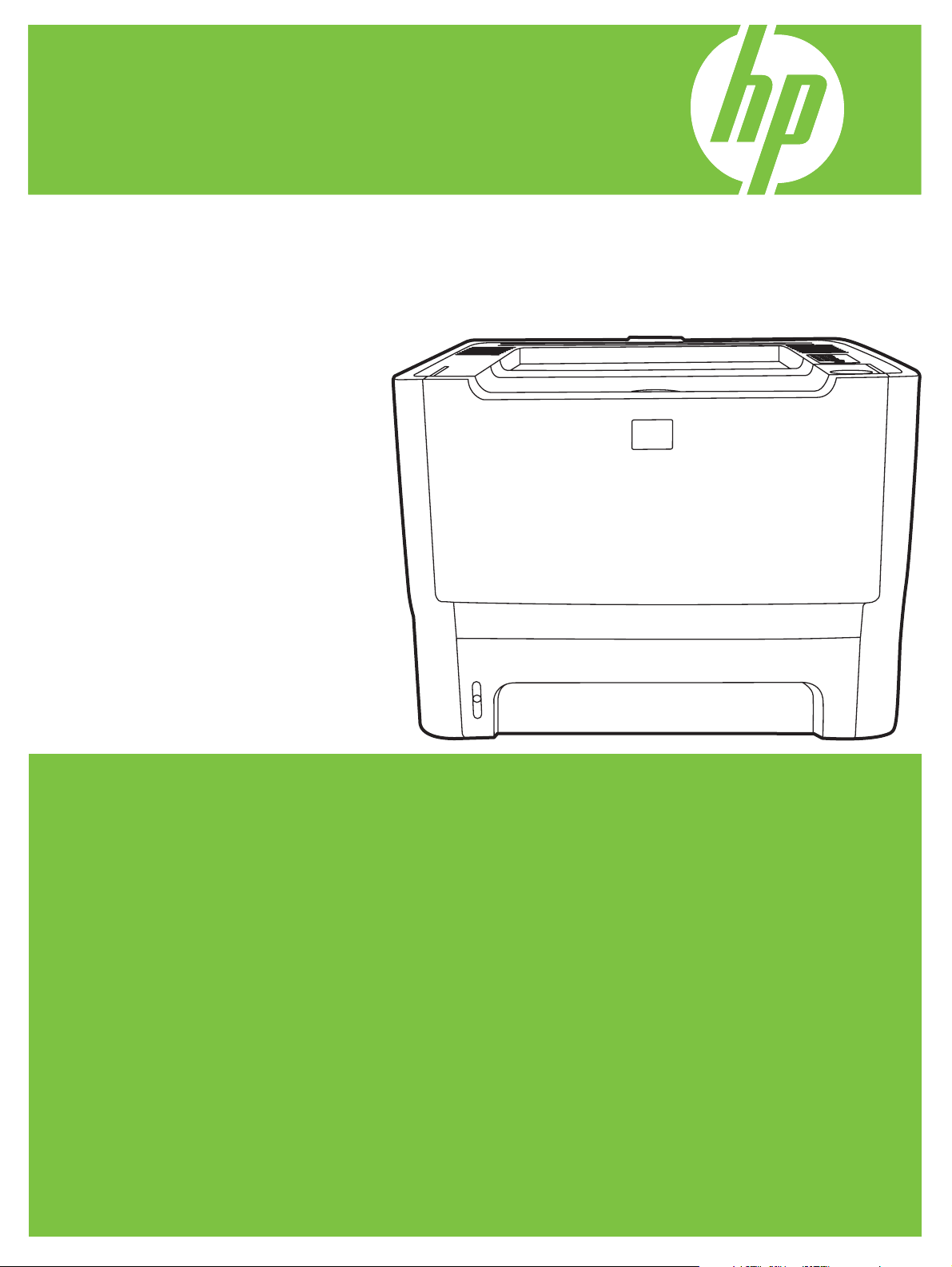
HP LaserJet serie P2010
Guida dell'utente
Page 2
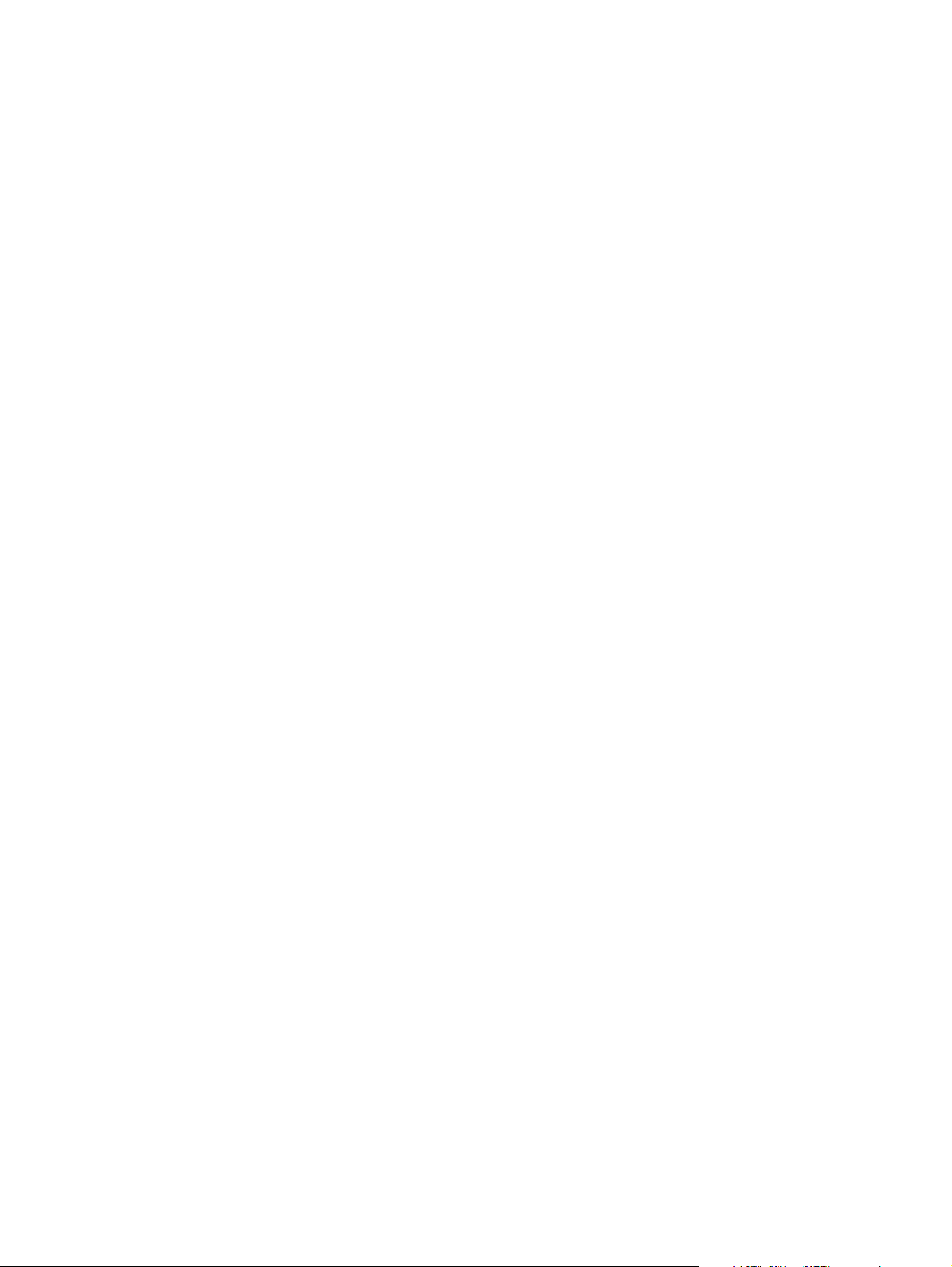
Page 3
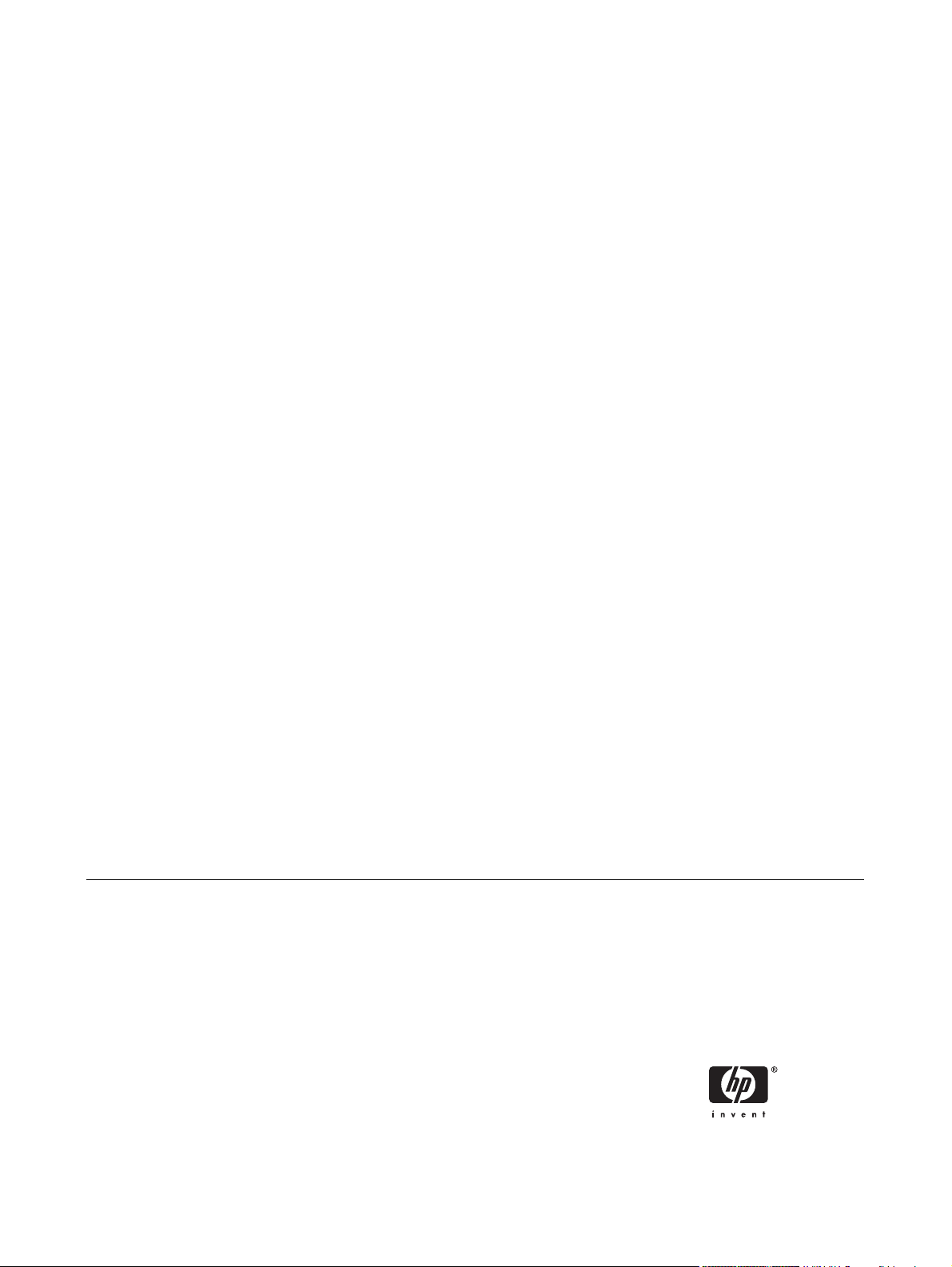
HP LaserJet serie P2010
Guida dell'utente
Page 4
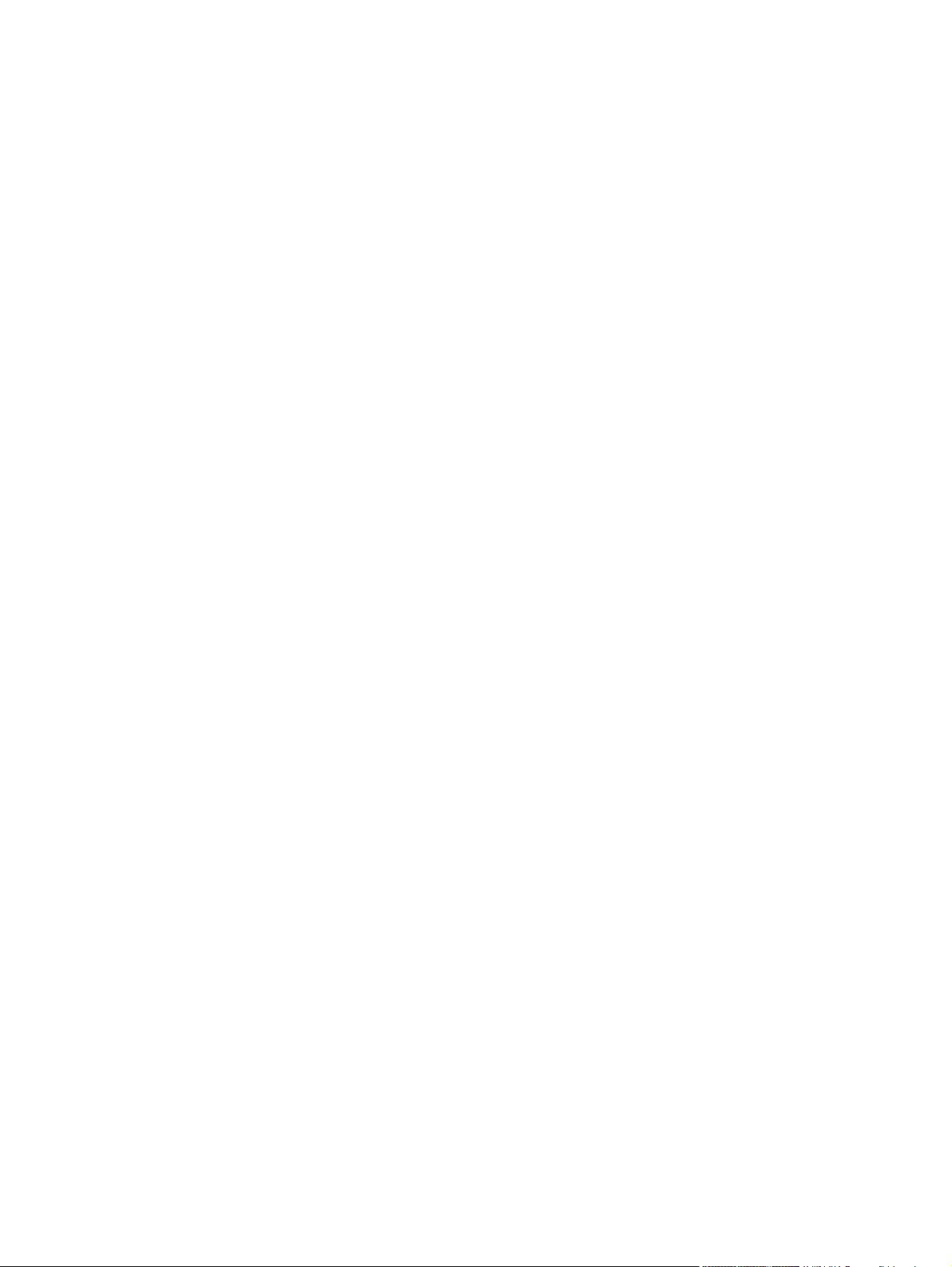
Informazioni sul copyright
© 2007 Copyright Hewlett-Packard
Development Company, L.P.
Sono vietati la riproduzione, l'adattamento e
la traduzione senza previa autorizzazione
scritta, fatta eccezione nei casi previsti dalle
leggi sul copyright.
Le informazioni contenute nel presente
documento sono soggette a modifica senza
preavviso.
Le uniche garanzie per i prodotti e i servizi
HP sono presentate nelle dichiarazioni
esplicite di garanzia fornite in
accompagnamento a tali prodotti e servizi.
Nessuna disposizione del presente
documento dovrà essere interpretata come
garanzia aggiuntiva. HP non sarà
responsabile per omissioni o errori tecnici ed
editoriali contenuti nel presente documento.
Numero di catalogo: CB450-90937
Edition 2, 03/2007
Marchi
Microsoft
®
e Windows® sono marchi
registrati di Microsoft Corporation negli Stati
Uniti.
PostScript
®
è un marchio registrato di Adobe
Systems Incorporated.
Page 5
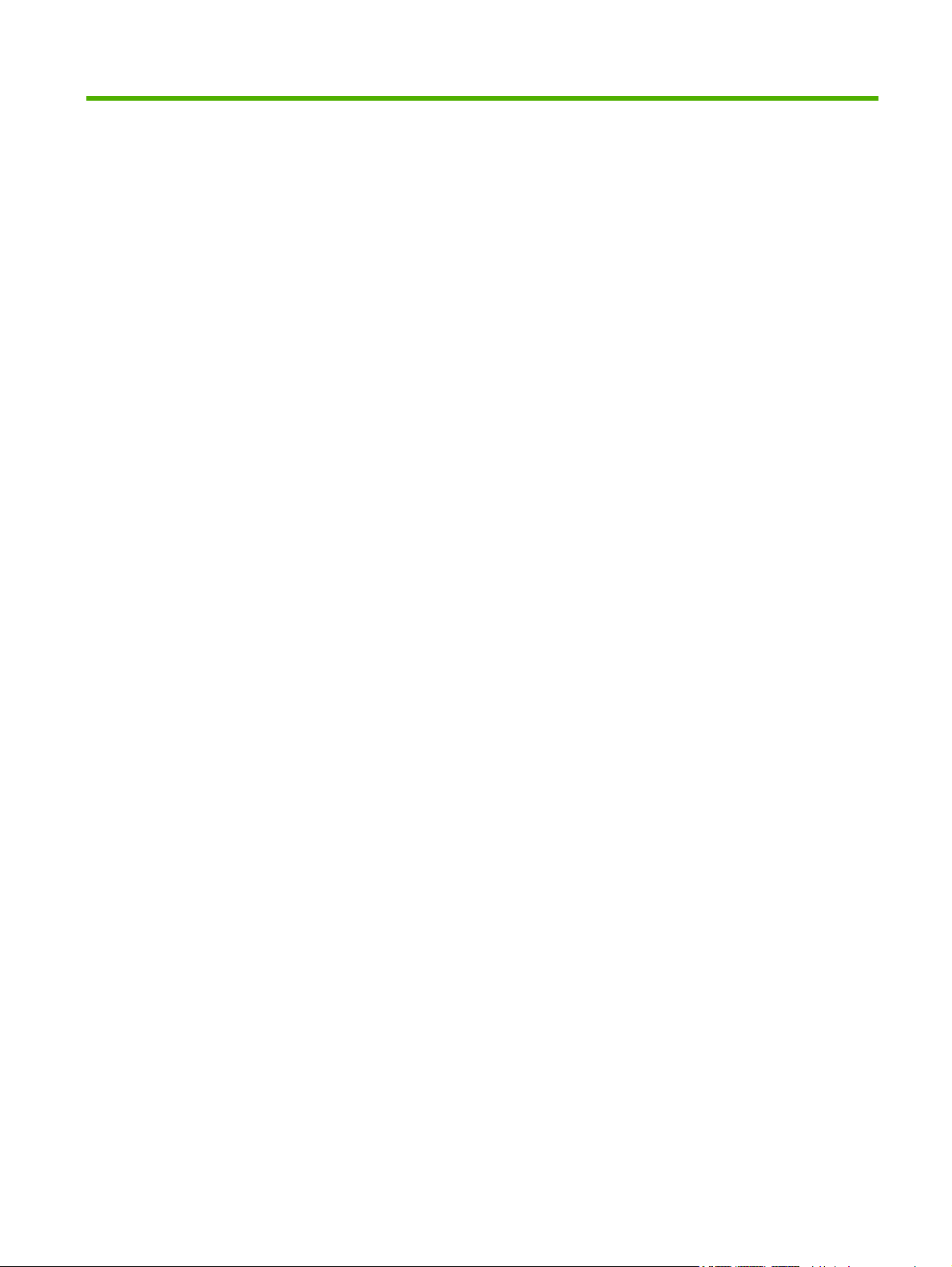
Sommario
1 Componenti base del prodotto
Caratteristiche del prodotto .................................................................................................................. 2
Caratteristiche standard ....................................................................................................... 2
Caratteristiche del modello per reti ...................................................................................... 2
Identificazione delle parti del prodotto .................................................................................................. 3
2 Pannello di controllo
3 Connettività
Collegamenti della stampante .............................................................................................................. 8
Collegamenti USB e paralleli ............................................................................................... 8
Collegamenti di rete ............................................................................................................. 8
Collegare la stampante alla rete ......................................................................... 9
Installazione del software della stampante per la stampante di rete ................... 9
4 Software per Windows
Sistemi operativi supportati ................................................................................................................ 12
Driver per la stampante Windows ...................................................................................................... 13
Tipi di driver Windows ........................................................................................................ 13
Installazione del software per Windows ............................................................................. 13
Configurazione del driver per la stampante Windows ....................................................... 13
Server Web incorporato (solo modello per reti) .................................................................................. 14
5 Software per Macintosh
Driver per la stampante Macintosh ..................................................................................................... 16
Installazione del driver per la stampante Macintosh .......................................................... 16
Configurazione del driver per la stampante Macintosh ...................................................... 16
File PPD (PostScript Printer Description) ........................................................................................... 18
6 Supporti di stampa
Come utilizzare la carta e i supporti di stampa ................................................................................... 20
Formati supportati di carta e di altri supporti di stampa ...................................................................... 21
Formati carta personalizzati ............................................................................................................... 22
Indicazioni carta o supporti di stampa speciali ................................................................................... 23
Per installare il software per stampante su Windows NT 4.0, Server 2003 (64
bit), Windows 98SE, Me e XP (64 bit) ............................................................... 13
Per installare il software della stampante su Windows 2000, XP (32 bit),
Server 2003 (32 bit) e Vista (32 bit) .................................................................. 13
ITWW iii
Page 6
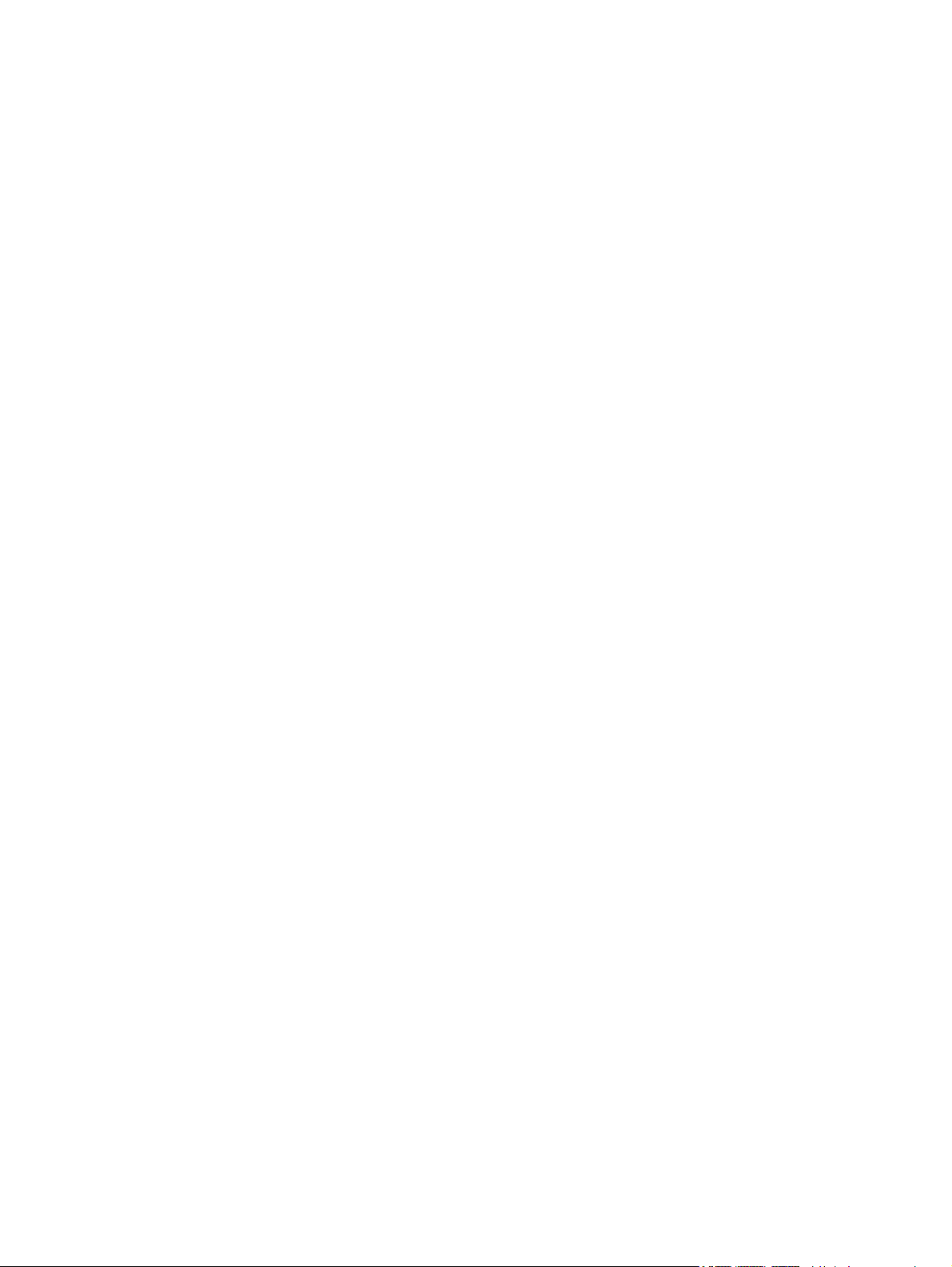
Carica supporti ................................................................................................................................... 24
Vassoio 1 ........................................................................................................................... 24
Vassoio 2 e vassoio 3 opzionale ....................................................................................... 24
Percorso di uscita diretta ................................................................................................... 25
Alimentazione manuale ..................................................................................................... 25
7 Operazioni di stampa
Tipo di supporto e caricamento nel vassoio ....................................................................................... 28
Impostazioni della qualità di stampa .................................................................................................. 31
Stampa fronte/retro manuale .............................................................................................................. 32
Stampa fronte/retro manuale mediante lo scomparto di uscita superiore ......................... 32
Stampa fronte/retro manuale mediante lo sportello di uscita diretta .................................. 34
Stampa di più pagine su un unico foglio (stampa di diverse pagine per foglio) ................................. 38
Stampa di opuscoli ............................................................................................................................. 39
Stampa di filigrane .............................................................................................................................. 40
Annullamento di un processo di stampa ............................................................................................ 41
8 Gestione e manutenzione
Pagine di informazioni sulla stampante .............................................................................................. 44
Pagina di dimostrazione .................................................................................................... 44
Pagina di configurazione ................................................................................................... 44
Pagina Stato materiali di consumo .................................................................................... 44
Server Web incorporato (solo modello per reti) .................................................................................. 45
Aprire il server Web incorporato ........................................................................................ 45
Scheda Information (Informazioni) ..................................................................................... 46
Scheda Settings (Impostazioni) ......................................................................................... 46
Scheda Networking (Accesso remoto) .............................................................................. 46
Collegamenti ...................................................................................................................... 46
Sostituzione della cartuccia di stampa ............................................................................................... 47
Ridistribuzione del toner ..................................................................................................................... 49
Pulizia della stampante ...................................................................................................................... 50
Pulizia dell'area della cartuccia di stampa ......................................................................... 50
Pulizia del percorso di carta nella stampante .................................................................... 52
Pulizia del rullo di prelievo (vassoio 1) ............................................................................................... 53
Pulizia del rullo di prelievo (vassoio 2) ............................................................................................... 57
EconoMode ........................................................................................................................................ 64
9 Risoluzione dei problemi
Ricerca della soluzione ...................................................................................................................... 66
Punto 1: la stampante è installata correttamente? ............................................................ 66
Punto 2: la spia Pronta è accesa? ..................................................................................... 66
Punto 3: è possibile stampare una pagina di dimostrazione? ........................................... 67
Punto 4: la qualità della stampa è accettabile? ................................................................. 67
Punto 5: la stampante comunica con il computer? ............................................................ 67
Punto 6: la pagina viene stampata come previsto? ........................................................... 67
Per contattare l'assistenza HP ........................................................................................... 68
Sequenze di accensione delle spie di stato ....................................................................................... 69
Problemi frequenti con Macintosh ...................................................................................................... 76
Risoluzione dei problemi relativi ai supporti di stampa ....................................................................... 79
iv ITWW
Page 7
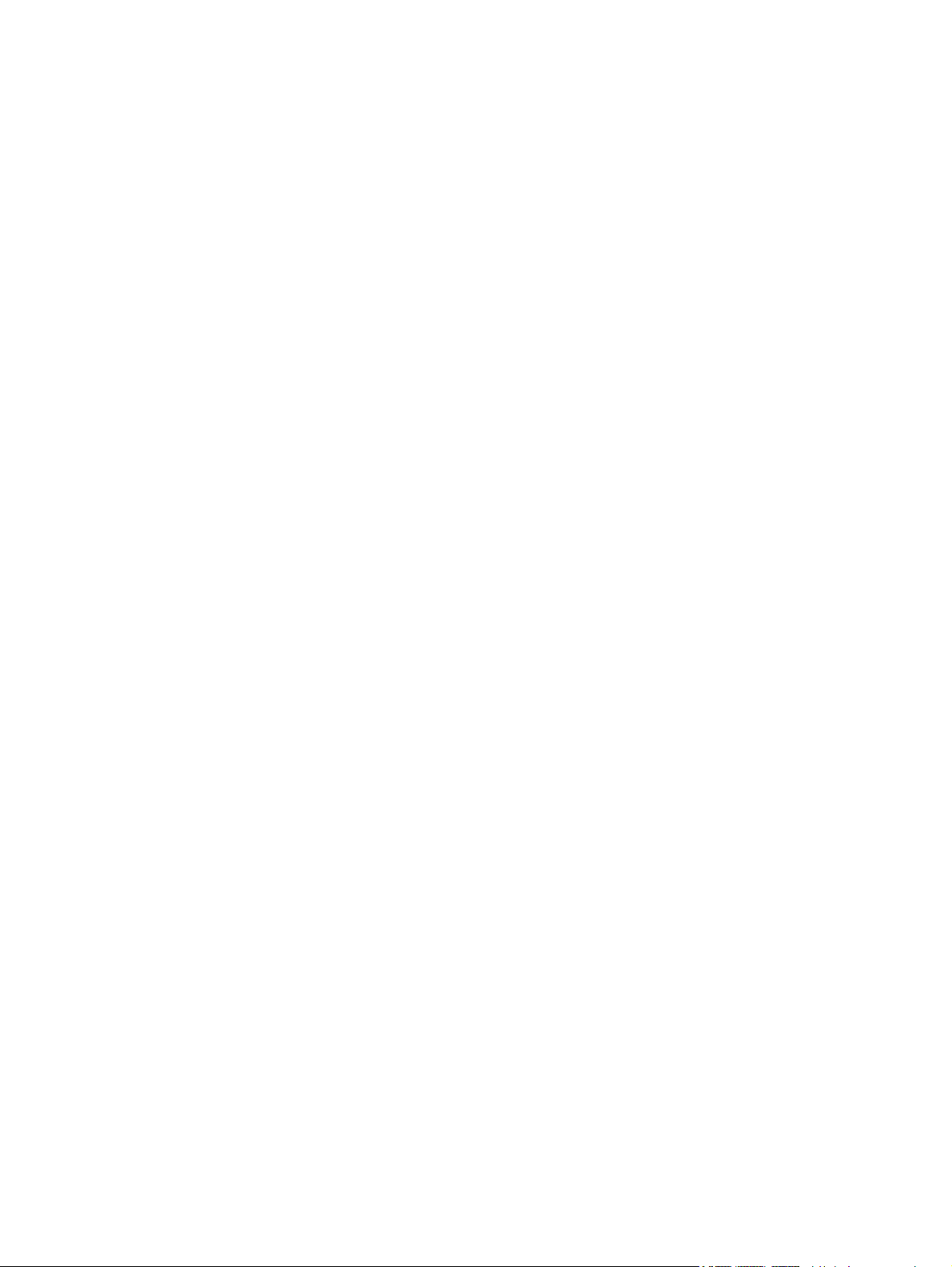
La pagina stampata è diversa da quella visualizzata sullo schermo .................................................. 81
Testo distorto, errato o incompleto .................................................................................... 81
Testo o grafica mancanti, o pagine vuote .......................................................................... 81
Il formato di pagina è diverso da un'altra stampante HP LaserJet .................................... 82
Qualità grafica .................................................................................................................... 82
Problemi del software della stampante .............................................................................................. 83
Miglioramento della qualità di stampa ................................................................................................ 84
Stampa chiara o sbiadita ................................................................................................... 84
Macchie di toner ................................................................................................................ 84
Parti non stampate ............................................................................................................. 84
Linee verticali ..................................................................................................................... 85
Sfondo grigio ...................................................................................................................... 85
Sbavature di toner ............................................................................................................. 85
Fuoriuscita di toner ............................................................................................................ 85
Difetti verticali ripetuti ......................................................................................................... 86
Caratteri deformati ............................................................................................................. 86
Inclinazione della pagina ................................................................................................... 86
Arricciamento o ondulazione ............................................................................................. 86
Stropicciature o pieghe ...................................................................................................... 87
Contorni sporchi di toner .................................................................................................... 87
Eliminazione degli inceppamenti ........................................................................................................ 88
Area della cartuccia di stampa ........................................................................................... 88
Vassoi di alimentazione ..................................................................................................... 90
Scomparto di uscita ........................................................................................................... 93
Percorso di uscita diretta ................................................................................................... 94
Risoluzione dei problemi di impostazione di rete ............................................................................... 96
Appendice A Accessori/Materiali d'uso aggiuntivi
Ordinazione di parti, materiali di consumo e accessori ...................................................................... 98
Ordinazioni dirette ad HP ................................................................................................... 98
Ordinazioni tramite fornitori di servizi di assistenza ........................................................... 98
Ordinazioni dirette tramite server Web incorporato ........................................................... 98
Tabella dei materiali di consumo e degli accessori ............................................................................ 99
Server di stampa di rete 10/100 ....................................................................................................... 100
Cartucce di stampa HP .................................................................................................................... 101
Raccomandazioni HP sull'utilizzo di cartucce di stampa non HP .................................... 101
Conservazione delle cartucce di stampa ......................................................................... 101
Durata prevista della cartuccia di stampa ........................................................................ 101
Risparmio di toner ............................................................................................................ 101
Appendice B Servizio di assistenza e supporto
Dichiarazione di garanzia limitata Hewlett-Packard ......................................................................... 104
Garanzia limitata per le cartucce di stampa e i tamburi fotosensibili ................................................ 105
Contratto di licenza software Hewlett-Packard ................................................................................. 106
Assistenza clienti HP ........................................................................................................................ 107
Disponibilità di assistenza e supporto .............................................................................................. 109
Servizi HP Care Pack™ e contratti di assistenza ............................................................ 109
Istruzioni per il reimballaggio della stampante ................................................................................. 110
ITWW v
Page 8
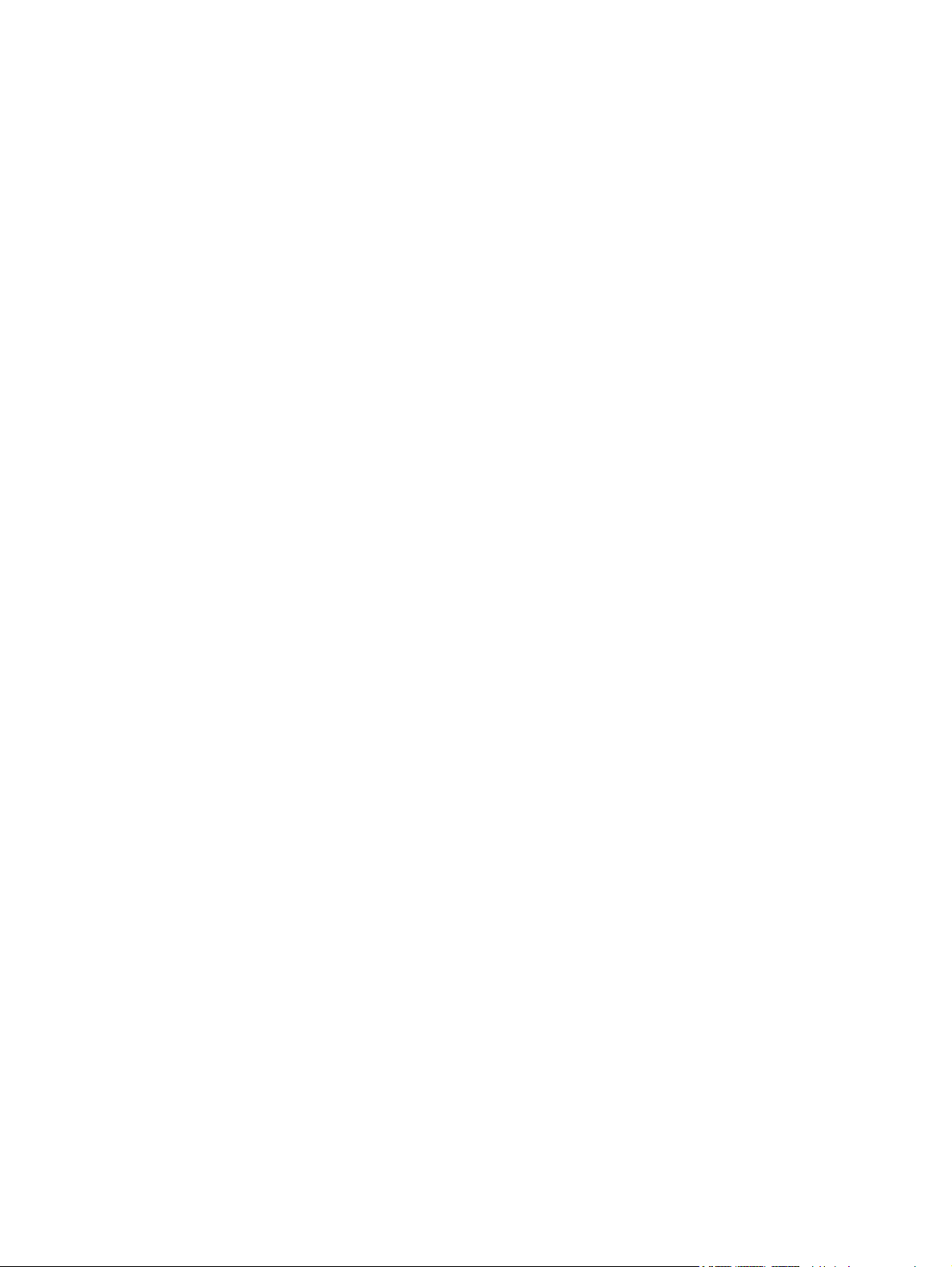
Appendice C Caratteristiche della stampante
Caratteristiche fisiche ....................................................................................................................... 112
Caratteristiche elettriche ................................................................................................................... 113
Emissioni acustiche .......................................................................................................................... 114
Specifiche ambientali ....................................................................................................................... 115
Appendice D Dichiarazioni di conformità alle norme
Conformità alle norme FCC .............................................................................................................. 118
Supporto del prodotto mirato alla difesa dell'ambiente .................................................................... 119
Protezione dell'ambiente .................................................................................................. 119
Emissione di ozono .......................................................................................................... 119
Consumo energetico ........................................................................................................ 119
Consumo di toner ............................................................................................................ 119
Uso della carta ................................................................................................................. 119
Materiali in plastica .......................................................................................................... 119
Materiali di consumo HP LaserJet ................................................................................... 119
Istruzioni per il riciclaggio e la restituzione ...................................................................... 120
Stati Uniti e Portorico ...................................................................................... 120
Restituzione di più cartucce (da due a otto) ................................... 120
Restituzione di cartucce singole ..................................................... 120
Spedizione ...................................................................................... 120
Restituzioni fuori dagli Stati Uniti ..................................................................... 120
Carta ................................................................................................................................ 121
Limitazioni relative ai materiali ......................................................................................... 121
Smaltimento dei rifiuti domestici nell'Unione Europea ..................................................... 121
Material Safety Data Sheet (MSDS, Scheda tecnica di sicurezza) ................................. 121
Ulteriori informazioni ........................................................................................................ 121
Dichiarazione di conformità .............................................................................................................. 122
Normative ......................................................................................................................................... 123
Dichiarazione sulla sicurezza laser .................................................................................. 123
Normativa DOC canadese ............................................................................................... 123
Dichiarazione EMI per la Corea ....................................................................................... 123
Dichiarazione sulla sicurezza laser per la Finlandia ........................................................ 124
Indice analitico ................................................................................................................................................ 125
vi ITWW
Page 9
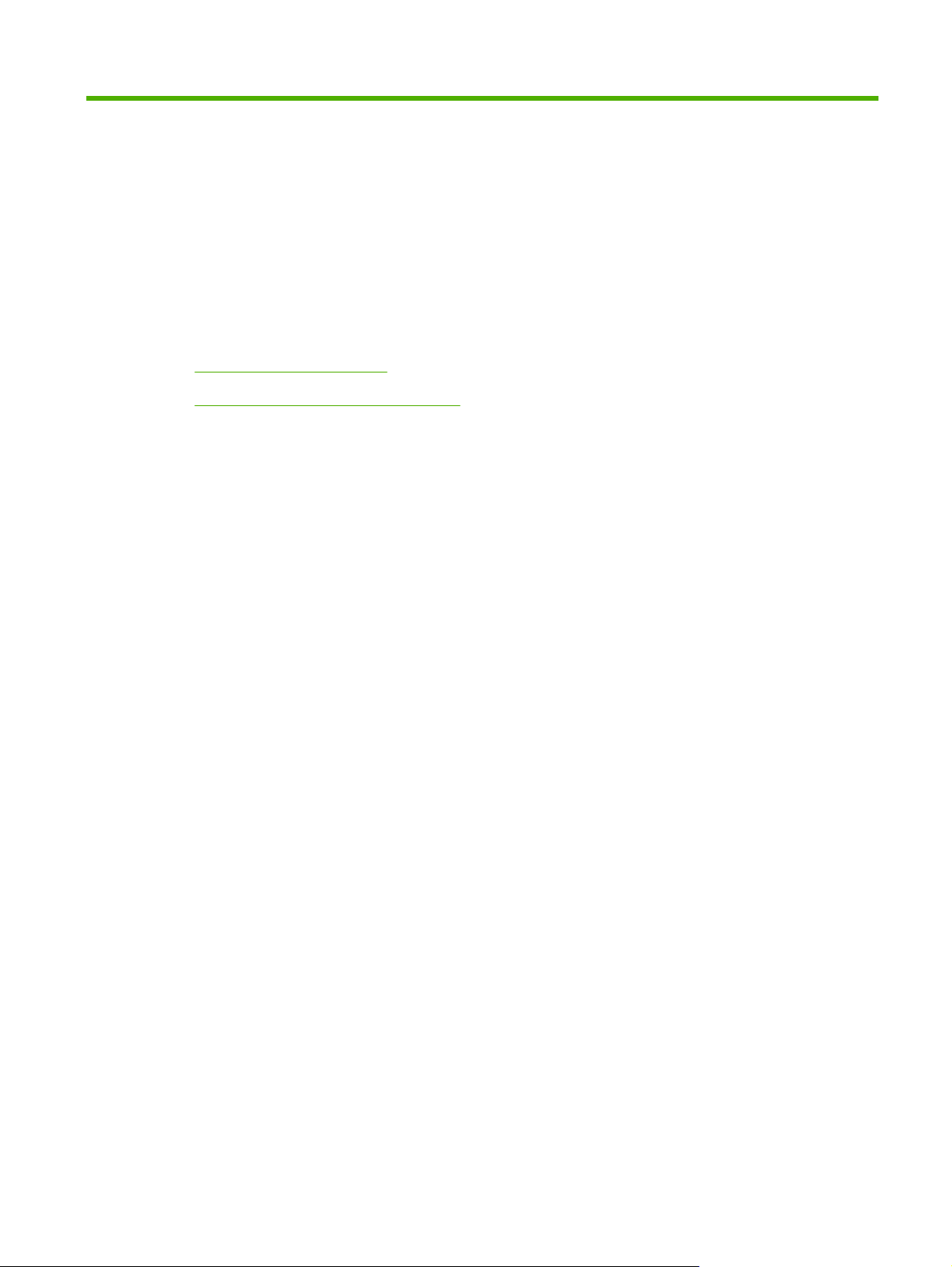
1 Componenti base del prodotto
Questo capitolo contiene informazioni sui seguenti argomenti:
Caratteristiche del prodotto
●
Identificazione delle parti del prodotto
●
ITWW 1
Page 10
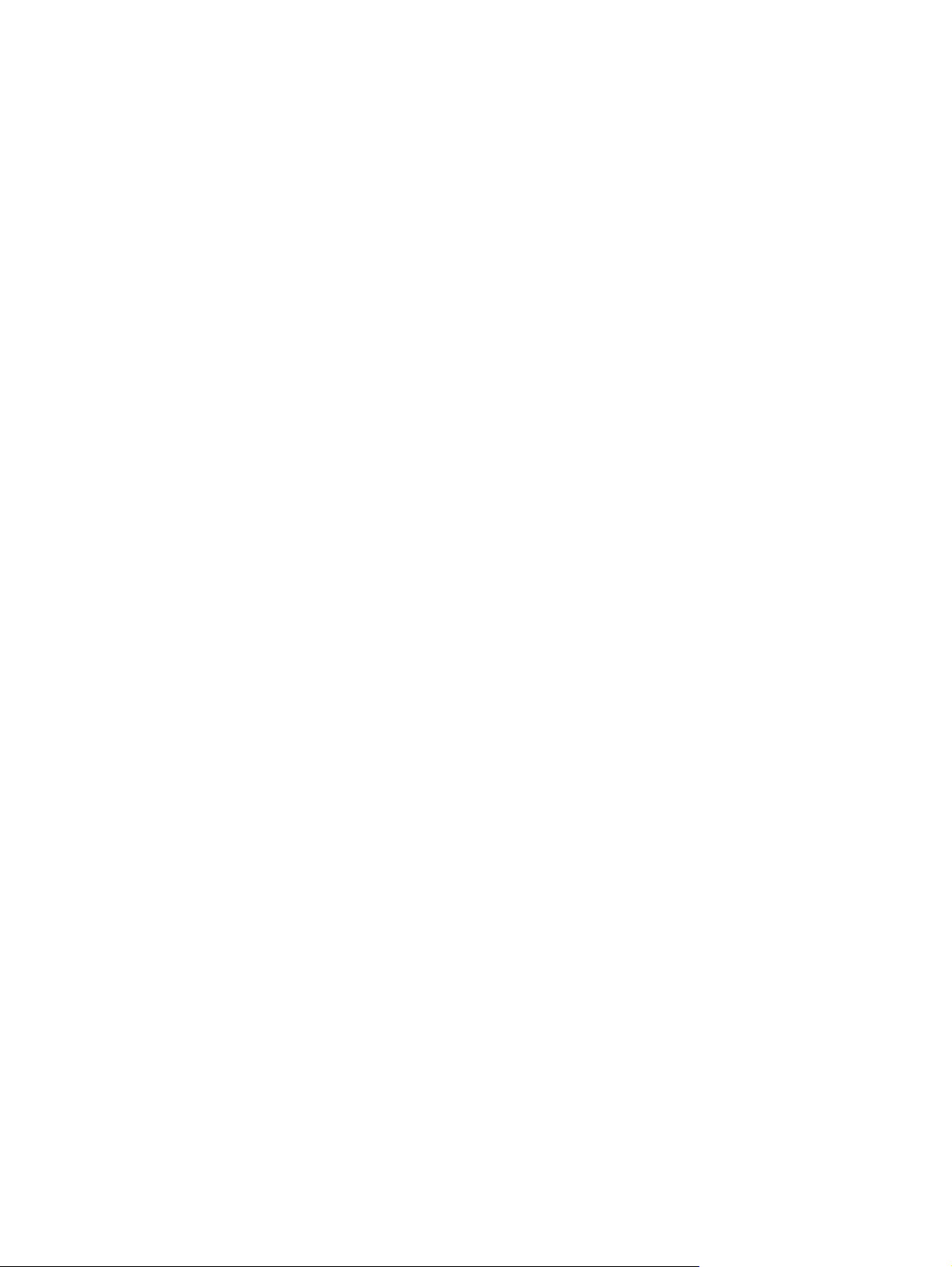
Caratteristiche del prodotto
Di seguito vengono riportate le caratteristiche standard di questo prodotto.
Caratteristiche standard
24 ppm (formato Letter), 23 ppm (formato A4)
●
Prima pagina stampata in meno di 8,5 secondi
●
600 dpi (consente di ottenere una risoluzione di 600 x 600 dpi con tecnologia Resolution
●
Enhancement Technology (REt) per una migliore stampa di testi)
FastRes 1200 (consente di ottenere una qualità di stampa effettiva a 1200 dpi).
●
ProRes 1200 (consente una stampa dettagliata a 1200 x 1200 dpi)
●
Vassoio multiuso da 50 fogli (vassoio 1)
●
EconoMode
●
Possibilità di stampare filigrane, opuscoli, pagine multiple su foglio singolo e la prima pagina su
●
tipi di supporti diversi da quelli utilizzati per il resto del documento
32 MB di RAM
●
Cartuccia di stampa da 3.000 o 7.000 fogli
●
Host, PCL 5e
●
Compatibile con le specifiche USB 2.0
●
Supportata da Windows® 98 SE (solo driver di stampa PCL 5e), Millennium Edition (Me) (solo
●
driver di stampa PCL 5e), NT 4.0 (solo driver di stampa PCL 5e) (solo connessioni parallele), 2000,
Server 2003 (solo driver di stampa), XP® 32 bit, XP 64 bit (solo driver di stampa PCL 5e) e Vista
32 bit
Supportata da Macintosh OS X v10.2.8, v10.3, v10.4 e successivi
●
Interruttore di accensione
●
Server Web incorporato (EWS, Embedded Web Server) con pagine interne
●
26 font PCL 5e
●
Caratteristiche del modello per reti
I prodotti per reti includono tutte le funzioni standard, ma al posto di una porta parallela dispongono di
una porta di rete interna HP IPv6 compatibile.
2 Capitolo 1 Componenti base del prodotto ITWW
Page 11
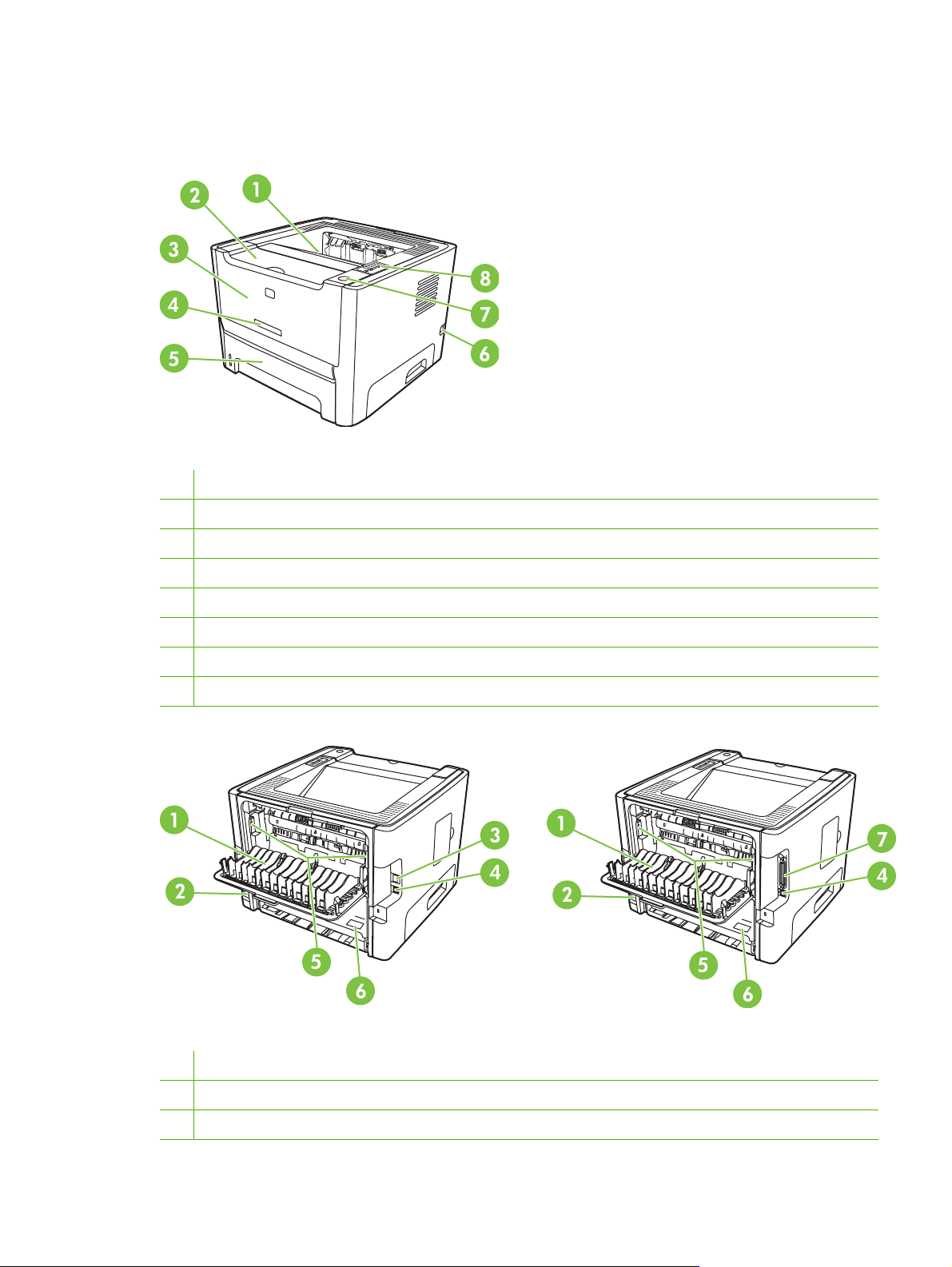
Identificazione delle parti del prodotto
Le figure di seguito identificano i componenti del prodotto.
Figura 1-1 Modello per reti, vista anteriore
1 Scomparto di uscita
2 Sportello della cartuccia di stampa
3 Vassoio 1 (vassoio multiuso da 50 fogli)
4 Numero identificativo del modello
5 Vassoio 2 (vassoio di alimentazione da 250 fogli incluso)
6 Interruttore di accensione
7 Pulsante dello sportello della cartuccia di stampa
8 Pannello di controllo
Figura 1-2 Modelli base e per reti, vista posteriore
1 Sportello di uscita diretta
2 Presa elettrica
3 Porta di rete interna HP (solo nei modelli predisposti per la rete)
ITWW Identificazione delle parti del prodotto 3
Page 12
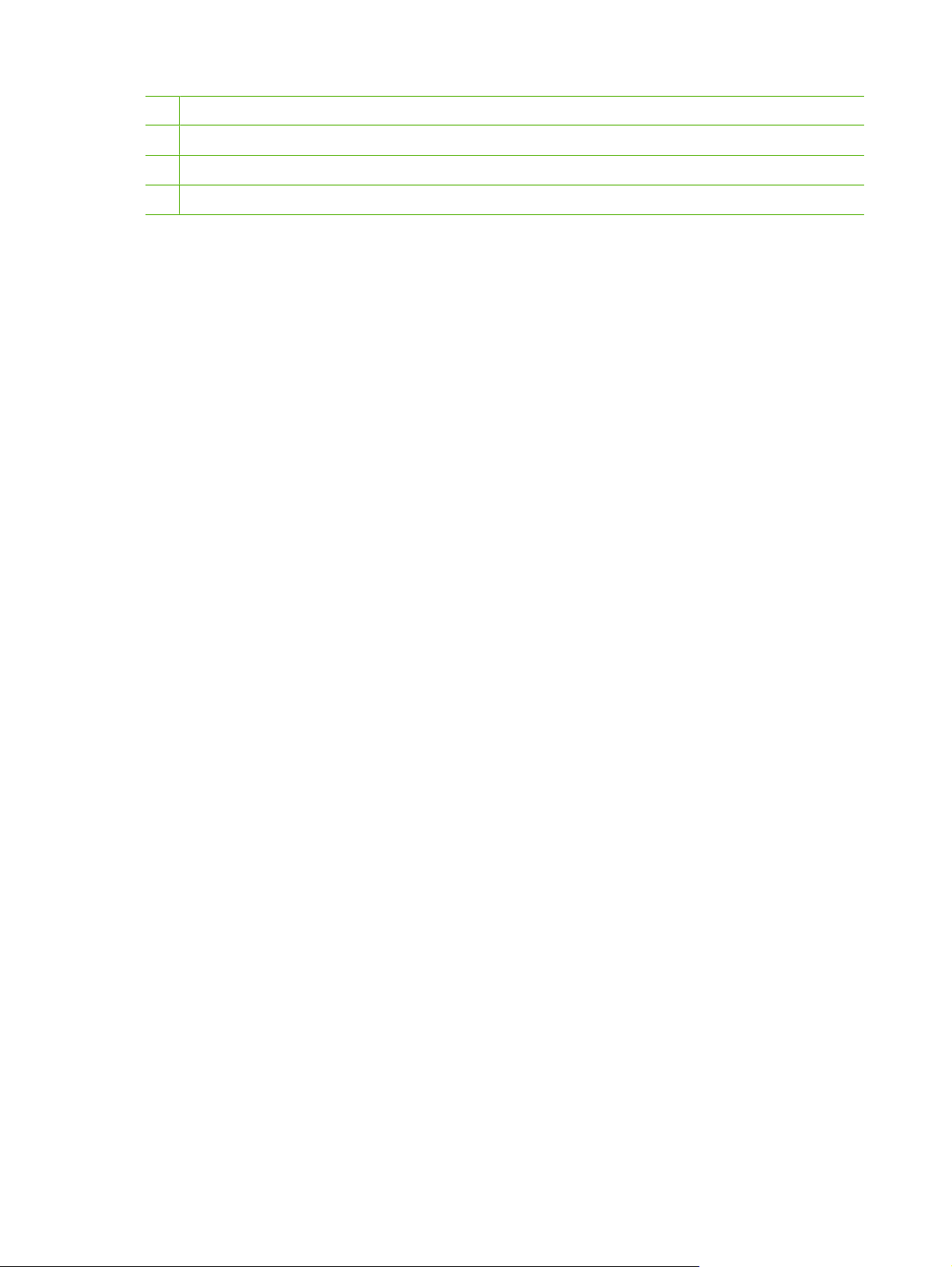
4 Porta USB
5 Leve per la rimozione degli inceppamenti
6 Numero di serie
7 Porta parallela (solo modello base)
4 Capitolo 1 Componenti base del prodotto ITWW
Page 13
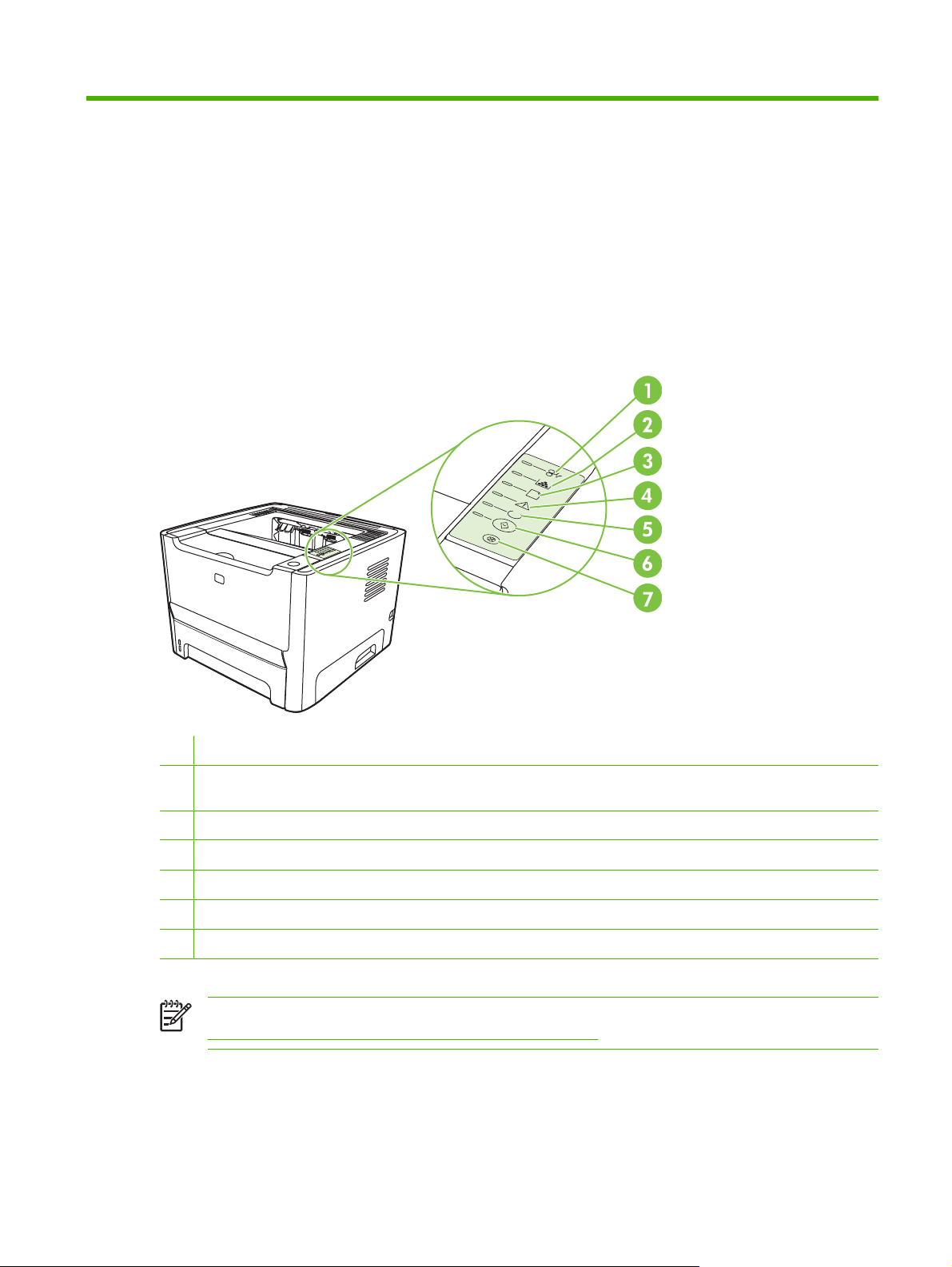
2 Pannello di controllo
Il pannello di controllo della stampante comprende sei spie e due pulsanti. Le spie producono sequenze
che identificano lo stato della stampante.
1 Spia inceppamenti: indica la presenza di un inceppamento nella stampante.
2 Spia della cartuccia di stampa: si accende quando il toner della cartuccia di stampa sta per esaurirsi, lampeggia quando
la cartuccia di stampa non è nella stampante.
3 Spia della carta: indica l'assenza di carta nella stampante.
4 Spia Attenzione: indica che lo sportello della cartuccia di stampa è aperto o la presenza di altri errori.
5 Spia Pronta: indica che la stampante è pronta per stampare
6 Pulsante e spia Continua
7 Pulsante Annulla: per annullare un processo di stampa in corso, premere il pulsante Annulla.
NOTA: Per una descrizione del significato delle sequenze di accensione delle spie, vedere
Sequenze di accensione delle spie di stato a pagina 69.
ITWW 5
Page 14
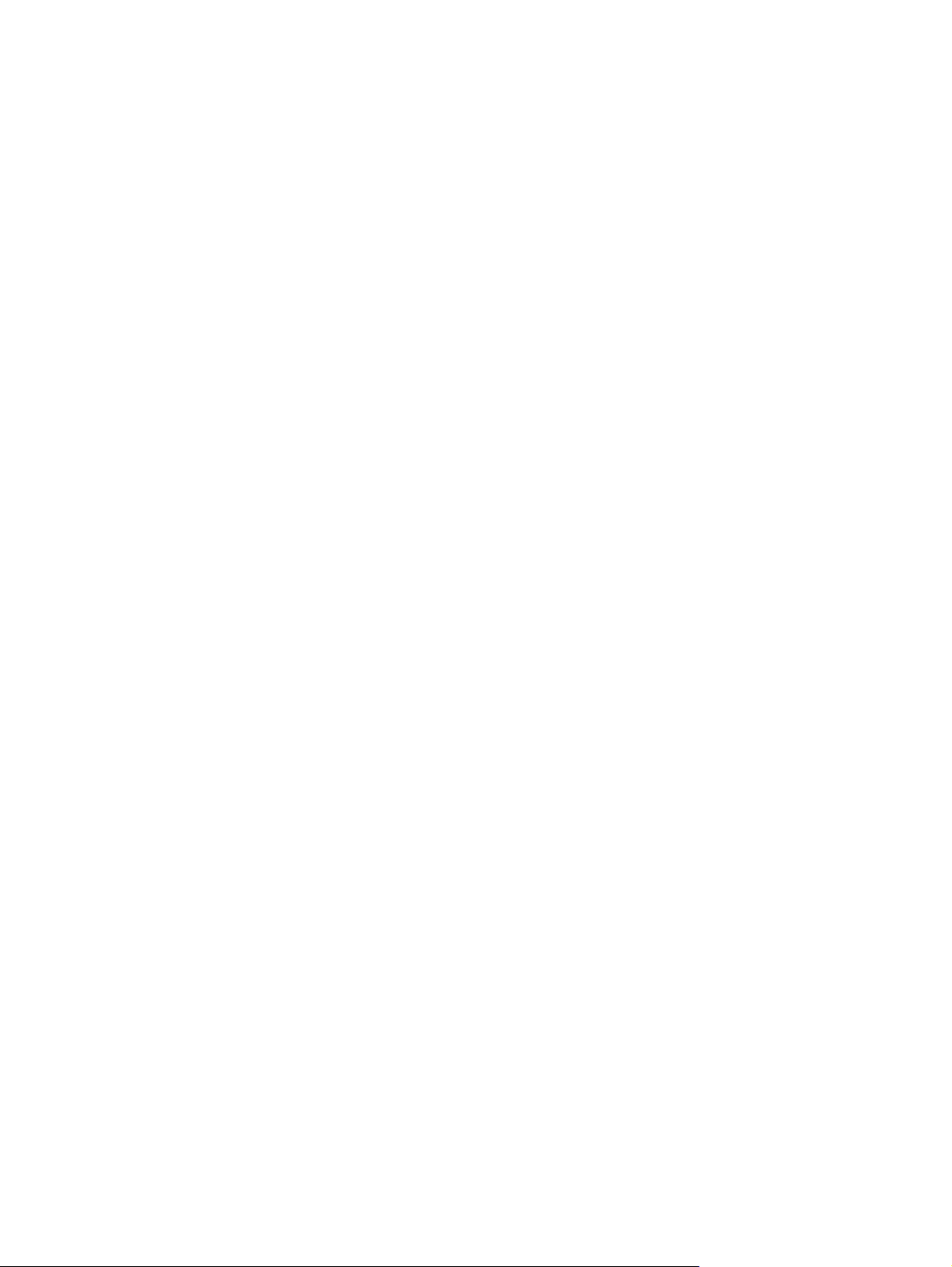
6 Capitolo 2 Pannello di controllo ITWW
Page 15
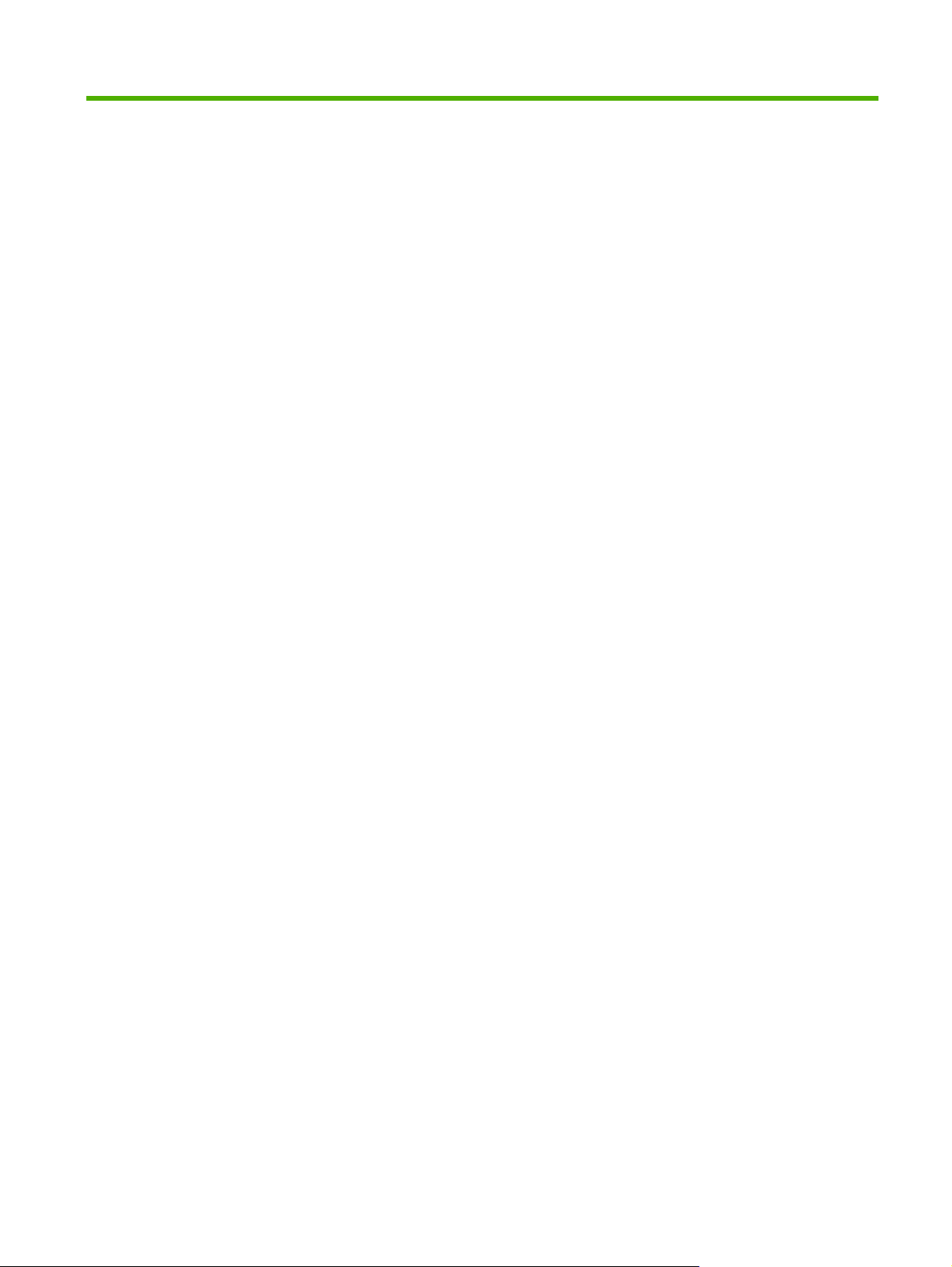
3 Connettività
ITWW 7
Page 16
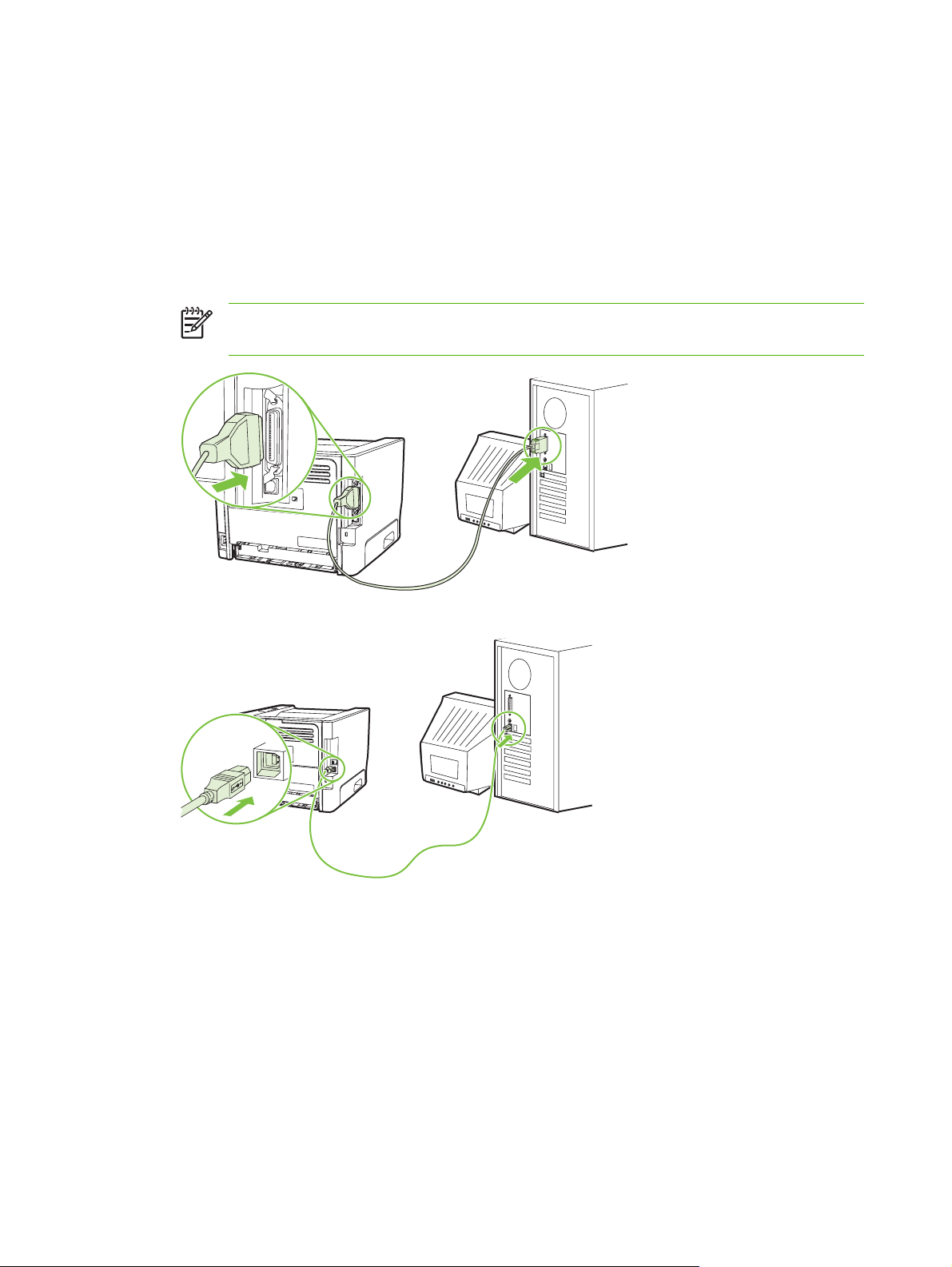
Collegamenti della stampante
Collegamenti USB e paralleli
1. Inserire il CD di installazione del software nell'unità CD-ROM del computer.
2. Se il programma di installazione non viene avviato automaticamente, visualizzare il contenuto del
CD ed eseguire il file SETUP.EXE.
3. Seguire le istruzioni visualizzate.
NOTA: Durante l'installazione verrà richiesto di inserire il cavo parallelo o USB. Vedere le
figure di seguito.
Figura 3-1 Collegamento parallelo
Figura 3-2 Collegamento USB
Collegamenti di rete
Il modello per reti può essere collegato a una rete tramite la porta di rete interna HP. Per il modello non
predisposto per la rete sono disponibili server di stampa di rete esterni. Nell'elenco riportato di seguito
vengono illustrati i requisiti necessari per aggiungere un collegamento di rete ai prodotti non predisposti
per le reti.
8 Capitolo 3 Connettività ITWW
Page 17
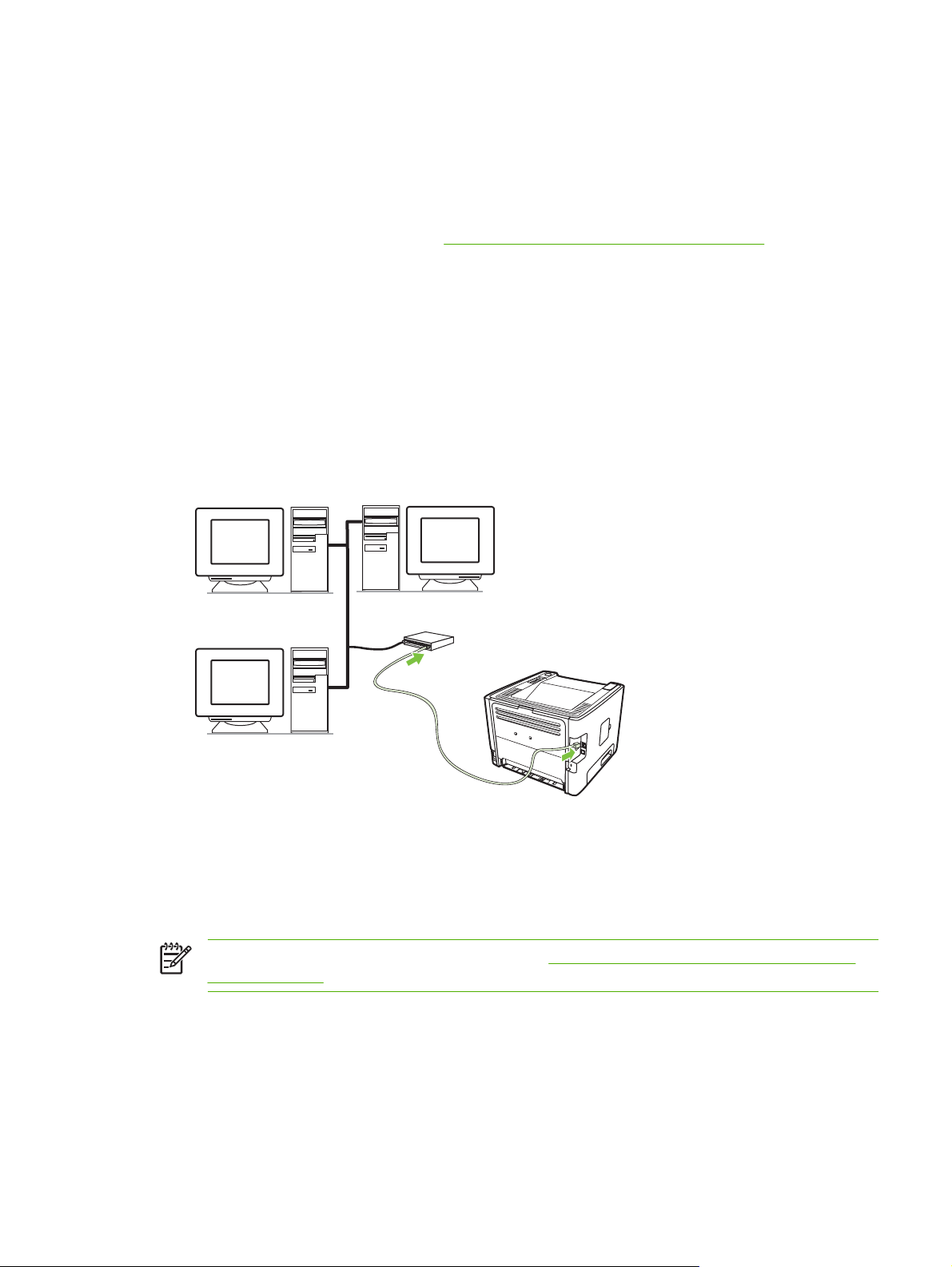
Opzioni per il collegamento di rete 10/100Base-TX
HP Jetdirect en3700
●
HP Jetdirect 175x
●
HP Jetdirect ew2400
●
Per ordinare il server di stampa, vedere
Collegare la stampante alla rete
Per collegare un prodotto predisposto alla rete, sono necessari i seguenti elementi:
Rete cablata funzionale
●
Cavo Ethernet CAT-5
●
Per collegare la stampante alla rete, effettuare le seguenti operazioni:
1. Collegare il cavo Ethernet CAT-5 a una porta sul router o hub Ethernet.
2. Collegare il cavo Ethernet alla porta Ethernet sul retro della stampante.
Server di stampa di rete 10/100 a pagina 100.
3. Verificare che sia accesa una delle spie di rete (10 o 100) della porta di rete sul retro della
stampante.
4. Stampare una pagina di configurazione e controllare che al prodotto sia stato assegnato un
indirizzo IP. Con la stampante nello stato Pronta, tenere premuto il pulsante Continua per 5
secondi.
NOTA: Per risolvere i problemi di rete, vedere Risoluzione dei problemi di impostazione di
rete a pagina 96.
Installazione del software della stampante per la stampante di rete
Per utilizzare la stampante in rete, installare il relativo software su un computer collegato alla rete.
ITWW Collegamenti della stampante 9
Page 18
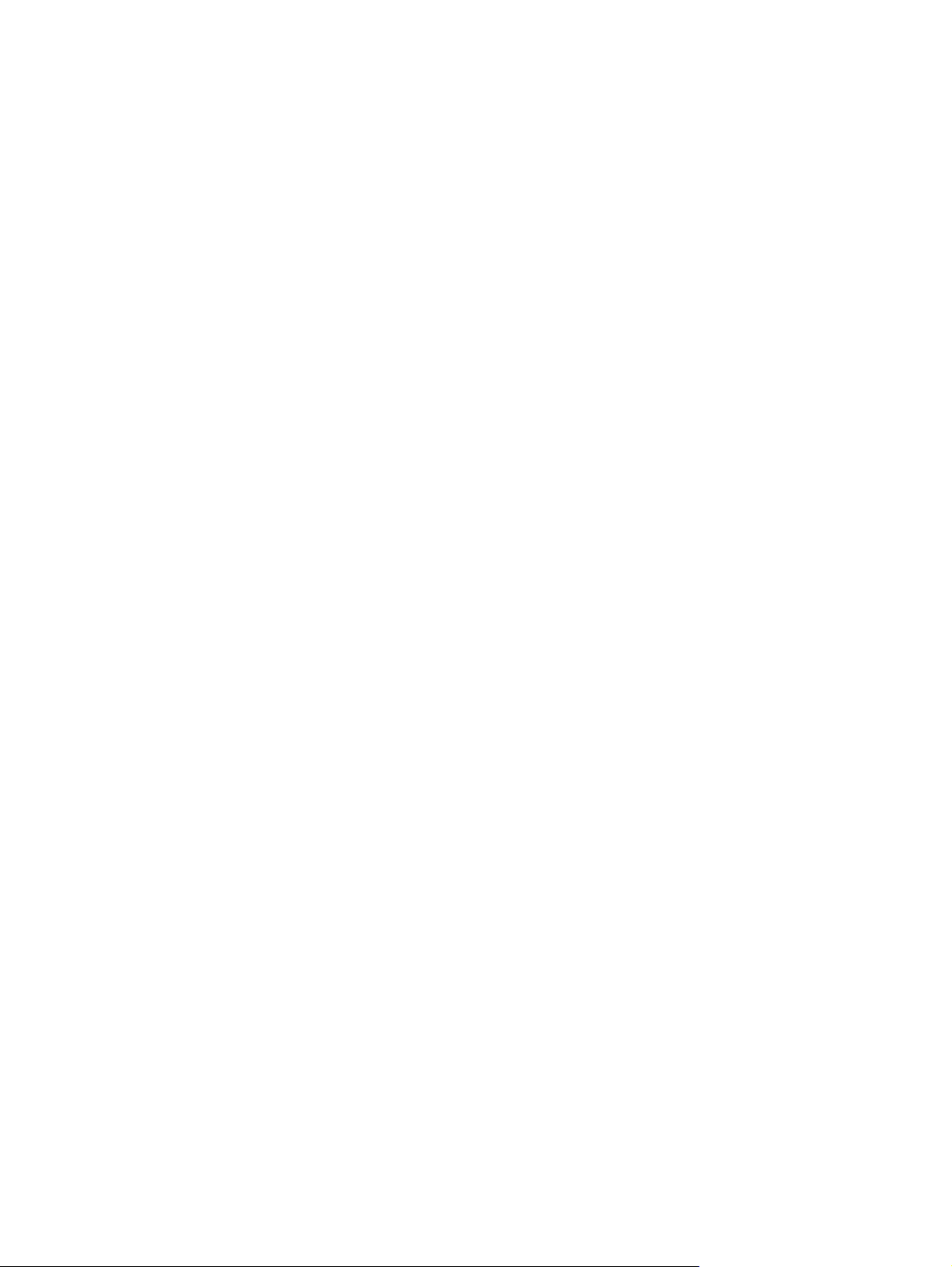
10 Capitolo 3 Connettività ITWW
Page 19
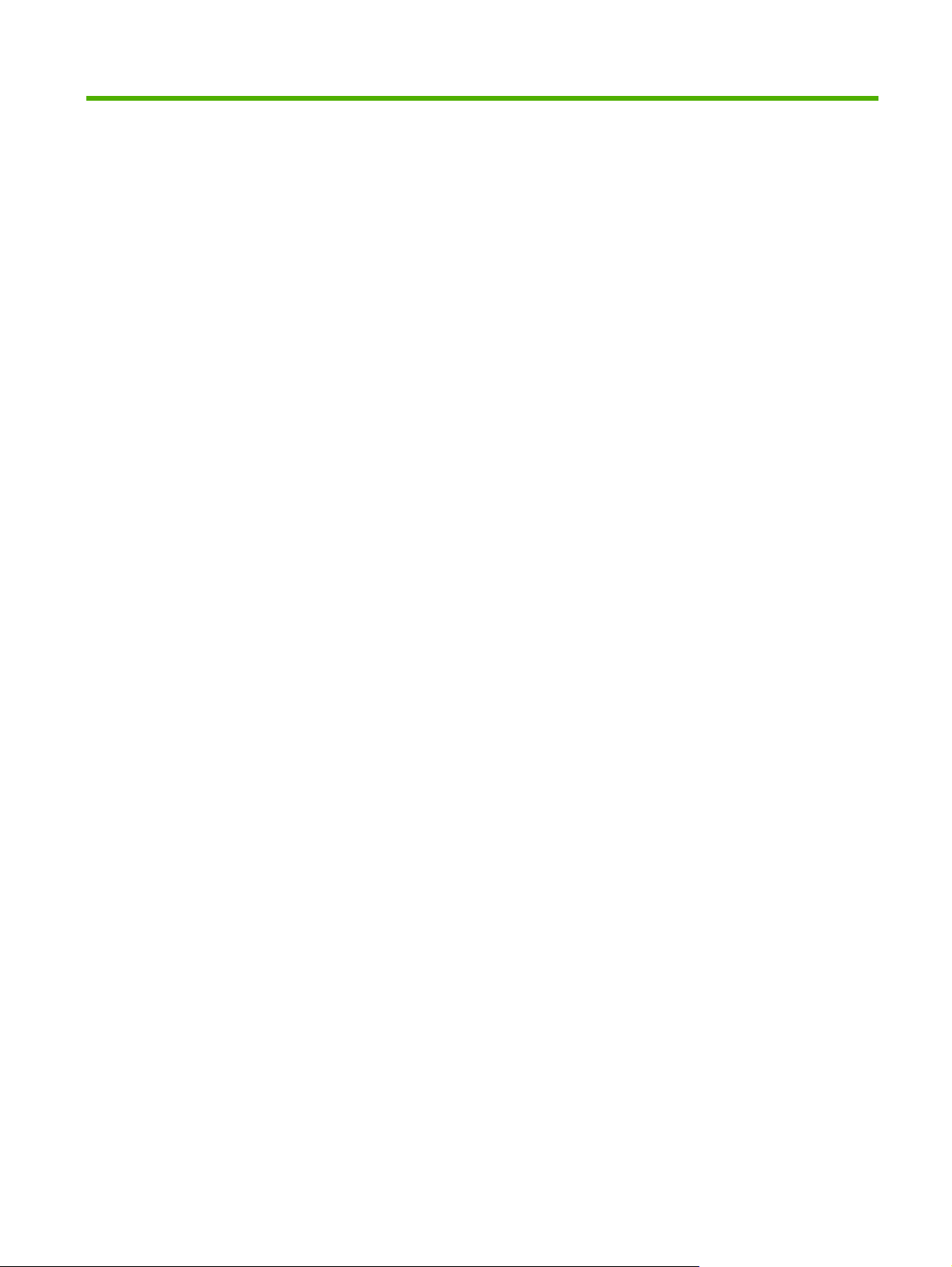
4 Software per Windows
ITWW 11
Page 20
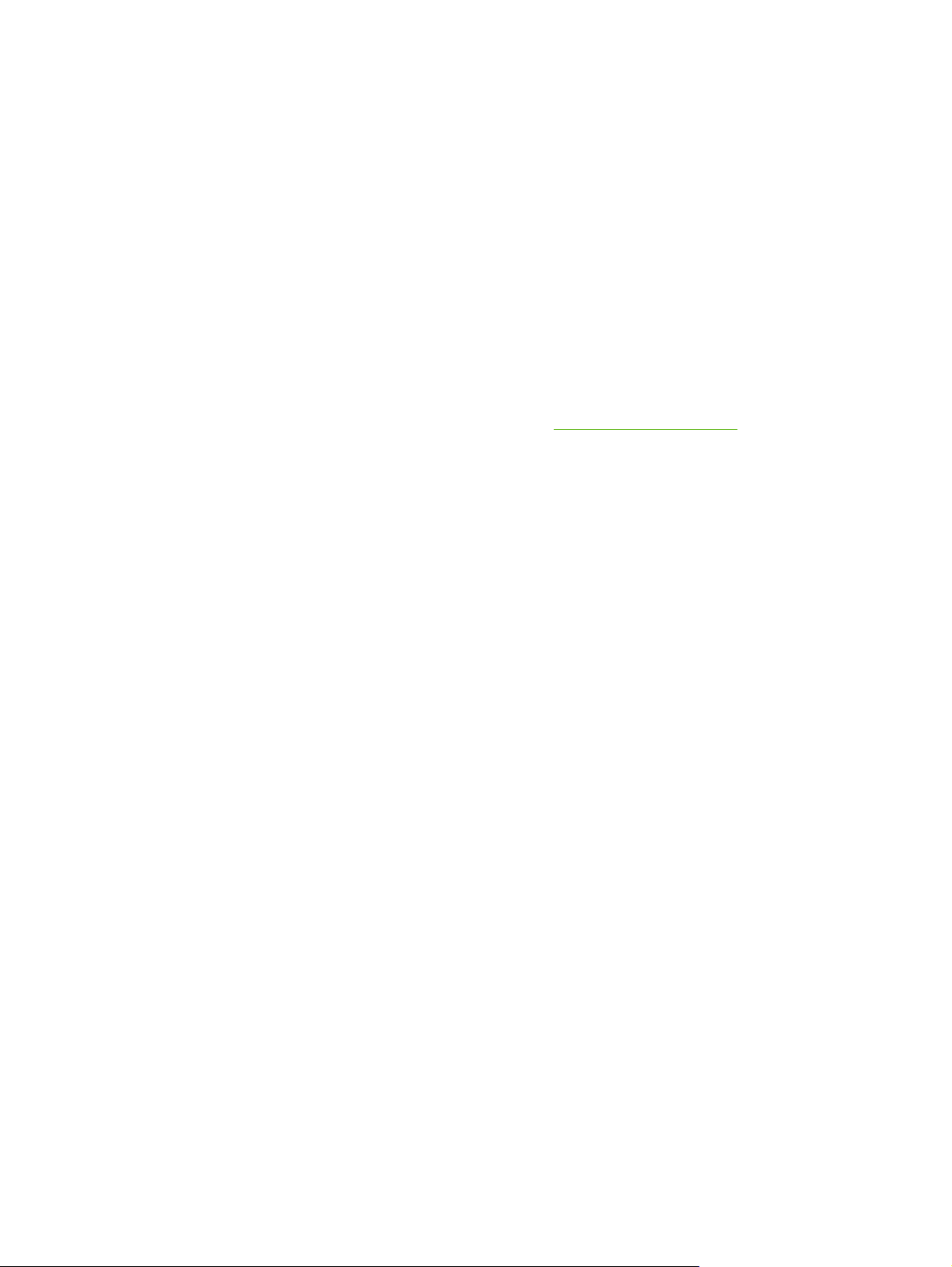
Sistemi operativi supportati
Il software del prodotto è fornito per i seguenti sistemi operativi:
Windows® 98 SE (solo driver per la stampante PCL 5e)
●
Windows Me (solo driver per la stampante PCL 5e)
●
Windows NT 4.0 (solo driver per la stampante PCL 5e)
●
Windows 2000
●
Windows Server 2003 (32 bit)
●
Windows Server 2003 (64 bit) (solo driver per la stampante PCL 5e)
●
Per ulteriori informazioni relative all'aggiornamento da Windows 2000 Server a Windows Server
2003 e all'utilizzo di Windows Server 2003 Point and Print o di Windows Server 2003 Terminal
Services and Printing, vedere il sito Web all'indirizzo
Windows XP a 32 bit
●
Windows XP (64 bit) (solo driver per la stampante PCL 5e)
●
Windows Vista (32 bit)
●
http://www.microsoft.com/.
12 Capitolo 4 Software per Windows ITWW
Page 21
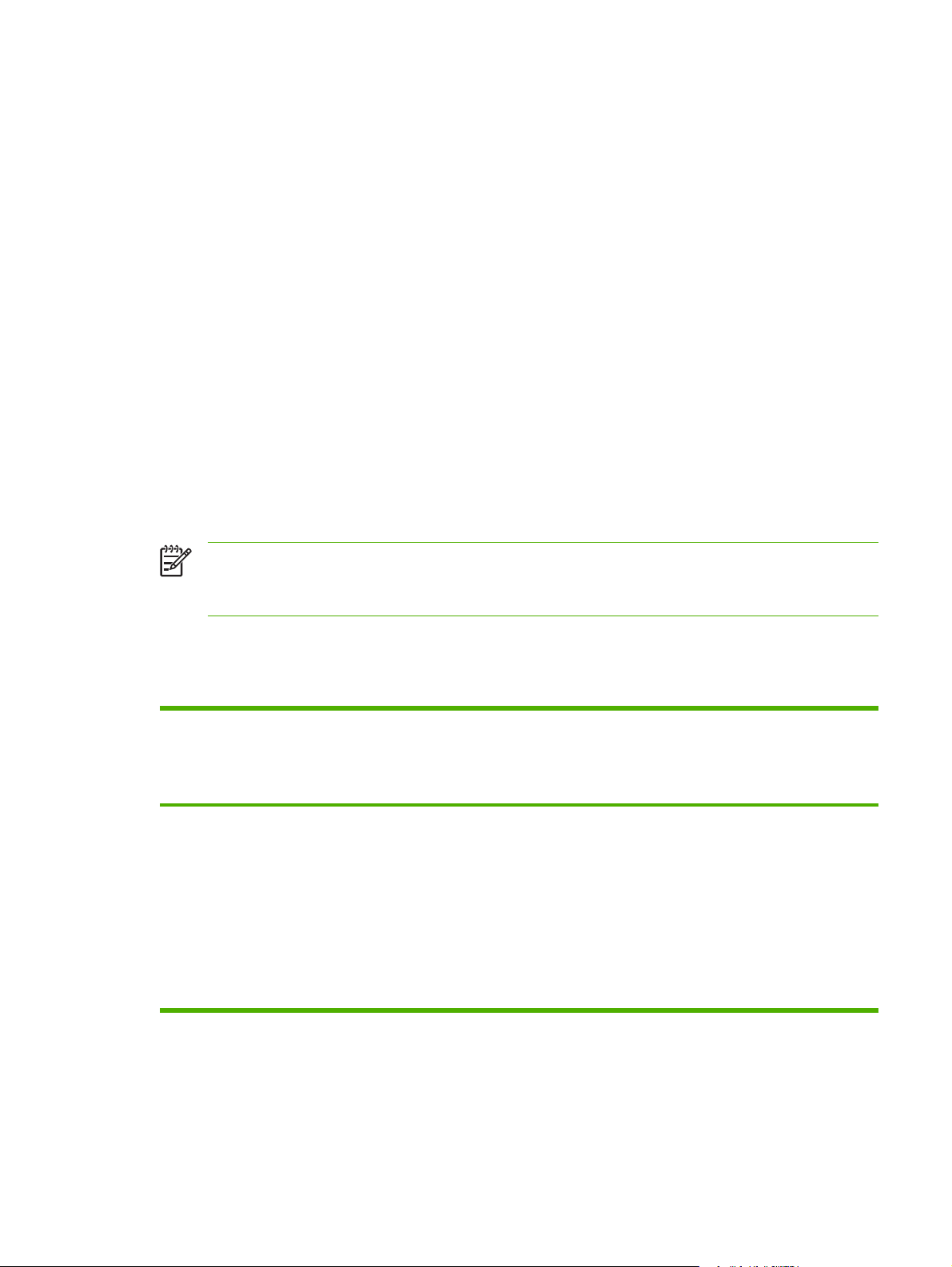
Driver per la stampante Windows
Un driver per la stampante è il software che consente l'accesso alle funzioni della stampante e fornisce
un mezzo di comunicazione tra stampante e computer.
Tipi di driver Windows
Questo prodotto include un driver host e un driver per stampante PCL 5e.
Installazione del software per Windows
Per installare il software per stampante su Windows NT 4.0, Server 2003 (64 bit), Windows
98SE, Me e XP (64 bit)
Vedere la documentazione del sistema operativo per le istruzioni di installazione del driver per la
stampante.
Per installare il software della stampante su Windows 2000, XP (32 bit), Server 2003 (32
bit) e Vista (32 bit)
Inserire il CD del software fornito con la stampante nell'unità CD-ROM del computer. Seguire le istruzioni
per l'installazione visualizzate sullo schermo.
NOTA: Se la schermata introduttiva non viene visualizzata automaticamente, fare clic su
Start nella barra delle applicazioni di Windows e quindi su Esegui. Digitare Z:\setup (dove
Z indica la lettera corrispondente al lettore CD) e fare clic su OK.
Configurazione del driver per la stampante Windows
Per aprire il driver per la stampante Windows dal computer, utilizzare uno dei metodi indicati di seguito.
Sistema operativo Per modificare le impostazioni
di tutti i lavori di stampa fino
alla chiusura del programma
Windows 98 SE, Me,
2000, XP (32 bit e 64
bit) e Server 2003
1. Scegliere Stampa dal
menu File del programma.
2. Selezionare il nome della
stampante, quindi
scegliere Proprietà o
Preferenze.
Sebbene tale procedura sia la
più comune, i passaggi possono
variare.
Per modificare le impostazioni
predefinite dei lavori di
stampa, ad esempio per
attivare la stampa fronte-retro
in modo predefinito
1. Fare clic su Start,
scegliere Impostazioni,
quindi Stampanti o
Stampanti e fax.
2. Fare clic con il pulsante
destro del mouse sull'icona
della stampante, quindi
selezionare Preferenze
stampa.
Per modificare le impostazioni
di configurazione, ad esempio
per aggiungere un vassoio o
attivare/disattivare la stampa
fronte-retro manuale
1. Fare clic su Start,
scegliere Impostazioni,
quindi Stampanti o
Stampanti e fax.
2. Fare clic con il pulsante
destro del mouse sull'icona
della stampante, quindi
selezionare Proprietà.
3. Fare clic sulla scheda
Impostazioni periferica.
ITWW Driver per la stampante Windows 13
Page 22
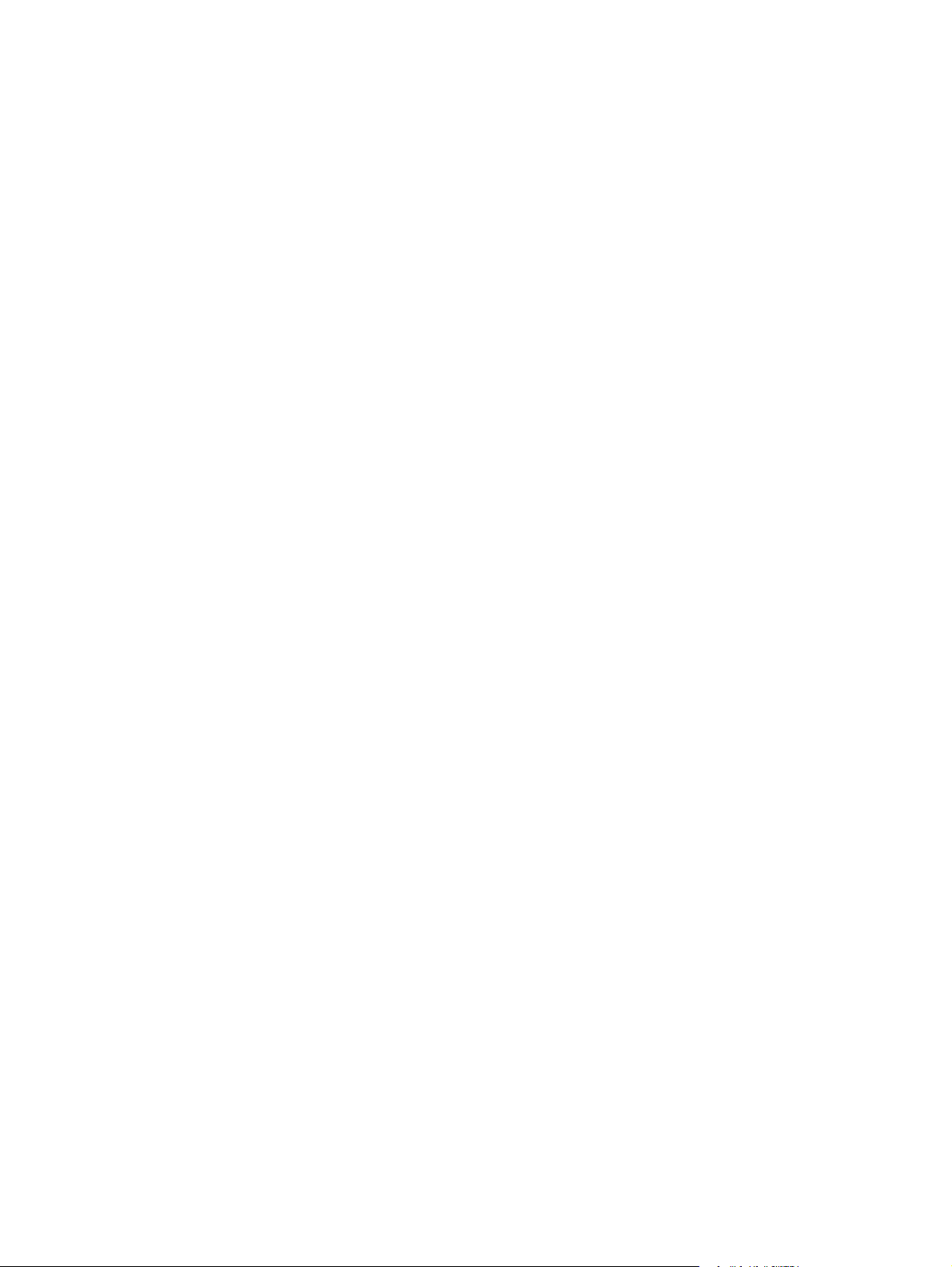
Server Web incorporato (solo modello per reti)
È possibile utilizzare il server Web incorporato per configurare la stampante, visualizzare informazioni
sullo stato e ottenere informazioni relative alla risoluzione dei problemi.
14 Capitolo 4 Software per Windows ITWW
Page 23

5 Software per Macintosh
ITWW 15
Page 24
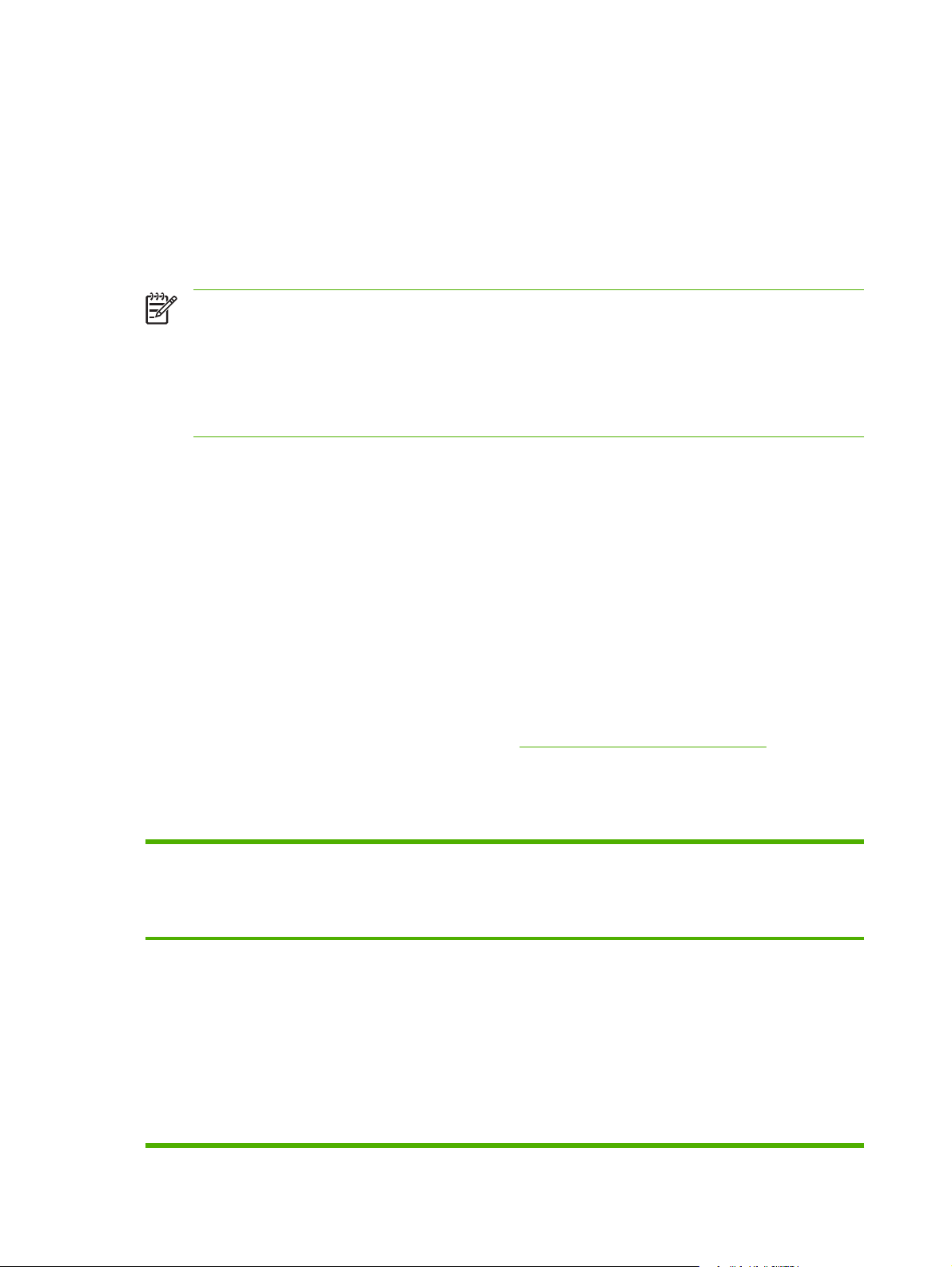
Driver per la stampante Macintosh
Un driver per la stampante è un componente software che consente accesso alle funzioni della
stampante e fornisce un mezzo di comunicazione tra stampante e computer.
Installazione del driver per la stampante Macintosh
In questa sezione viene illustrato come installare il software del sistema di stampa per Macintosh OS
X v10.2.8, v10.3, v10.4 e successive.
NOTA: Le code USB vengono create automaticamente quando si collega la stampante al
computer. Per le code viene tuttavia utilizzato un PPD generico se il programma di installazione
non è stato eseguito prima del collegamento del cavo USB. Per modificare il PPD delle code,
aprire Centro Stampa o la Utility di configurazione stampante, selezionare la coda corretta, quindi
scegliere Mostra Info per aprire la finestra di dialogo Info Stampante. Nel menu popup,
selezionare Modello stampante, quindi, nel menu popup in cui è selezionato Generica,
selezionare il PPD appropriato alla stampante.
Per installare il driver per la stampante Macintosh, attenersi alla seguente procedura:
1. Inserire il CD della stampante nell'unità CD-ROM, quindi eseguire il programma di installazione.
2. Fare doppio clic sull'icona del CD sul desktop.
3. Fare doppio clic sull'icona del programma di installazione.
4. Seguire le istruzioni visualizzate sullo schermo del computer.
5. Stampare una pagina di prova o una pagina da qualsiasi programma per verificare che il software
della stampante sia installato correttamente.
Reinstallare il software, se l'installazione ha esito negativo. Se anche la reinstallazione non riesce,
vedere la sezione delle informazioni aggiornate contenuta nelle note sull'installazione. Le note di
installazione sono incluse nel CD della stampante oppure possono essere reperite sul sito Web del
supporto tecnico (per l'indirizzo del sito Web, vedere
Assistenza clienti HP a pagina 107).
Configurazione del driver per la stampante Macintosh
Per aprire il driver per la stampante Macintosh dal computer, utilizzare uno dei metodi indicati di seguito.
Sistema operativo Per modificare le impostazioni
di tutti i lavori di stampa fino
alla chiusura del programma
Macintosh OS X
v10.2.8, v10.3, v10.4
e successive
1. Scegliere Stampa dal
menu Archivio.
2. Modificare le impostazioni
desiderate nei diversi menu
popup.
Per modificare le impostazioni
predefinite dei lavori di
stampa, ad esempio per
attivare la stampa fronte-retro
in modo predefinito
1. Scegliere Stampa dal
menu Archivio.
2. Modificare le impostazioni
desiderate nei diversi menu
popup.
3. Scegliere Registra col
nome nel menu popup
Preimpostazioni, quindi
immettere un nome per la
preimpostazione.
Per modificare le impostazioni
di configurazione, ad esempio
per aggiungere un vassoio o
attivare/disattivare la stampa
fronte-retro manuale
1. Aprire la Utility di
configurazione
stampante selezionando
l'unità disco rigido,
scegliendo Applicazioni,
Utility, quindi fare doppio
clic su Utility di
configurazione
stampante.
2. Fare clic sulla coda di
stampa.
16 Capitolo 5 Software per Macintosh ITWW
Page 25
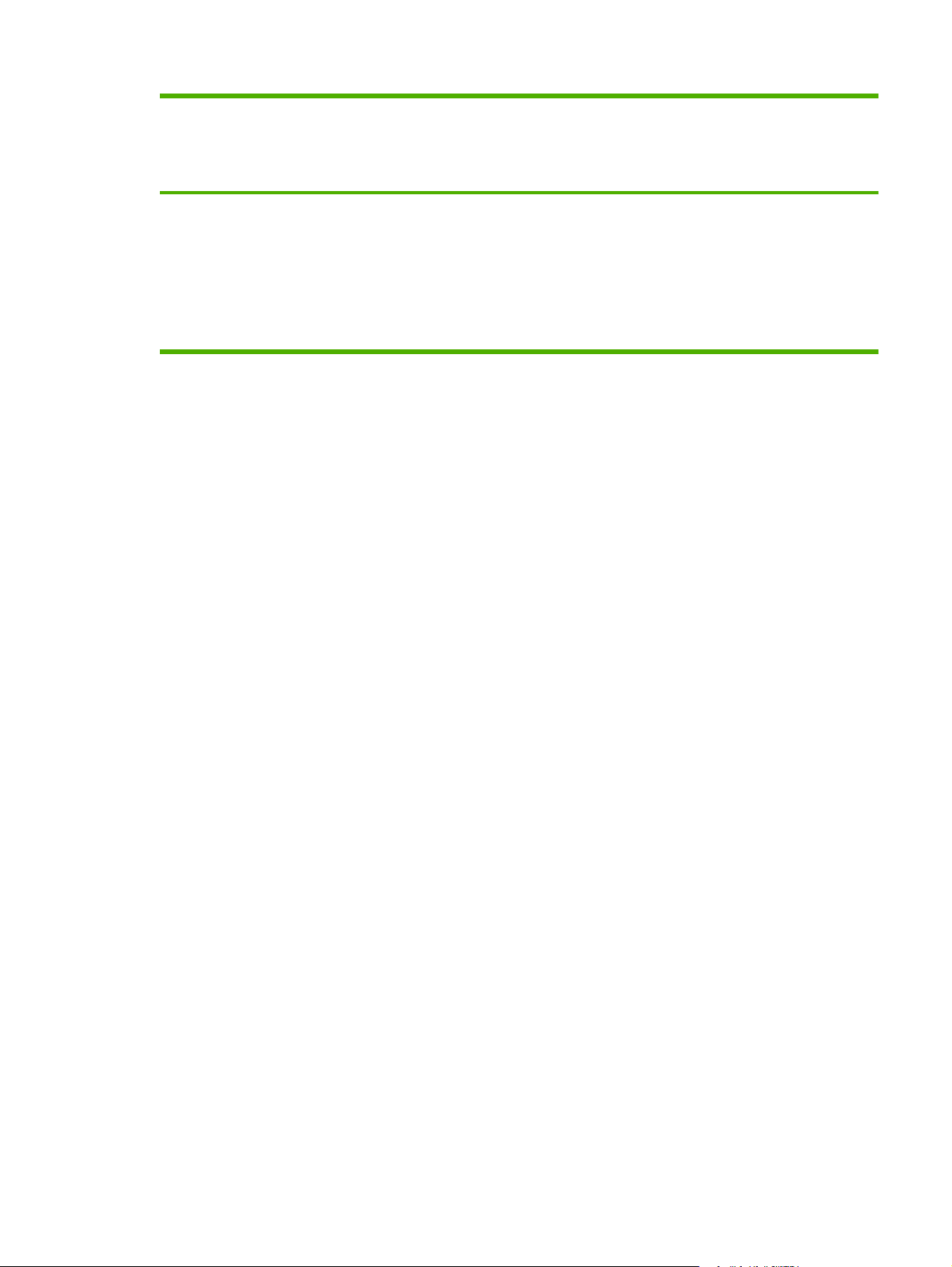
Sistema operativo Per modificare le impostazioni
di tutti i lavori di stampa fino
alla chiusura del programma
Per modificare le impostazioni
predefinite dei lavori di
stampa, ad esempio per
attivare la stampa fronte-retro
in modo predefinito
Per modificare le impostazioni
di configurazione, ad esempio
per aggiungere un vassoio o
attivare/disattivare la stampa
fronte-retro manuale
Queste impostazioni vengono
salvate nel menu
Preimpostazioni. Per utilizzare
le nuove impostazioni, è
necessario selezionare l'opzione
predefinita salvata ogni volta che
si apre un programma e si
esegue un'operazione di
stampa.
3. Scegliere Mostra Info dal
menu Stampanti.
4. Selezionare la voce di
menu Opzioni installabili.
ITWW Driver per la stampante Macintosh 17
Page 26
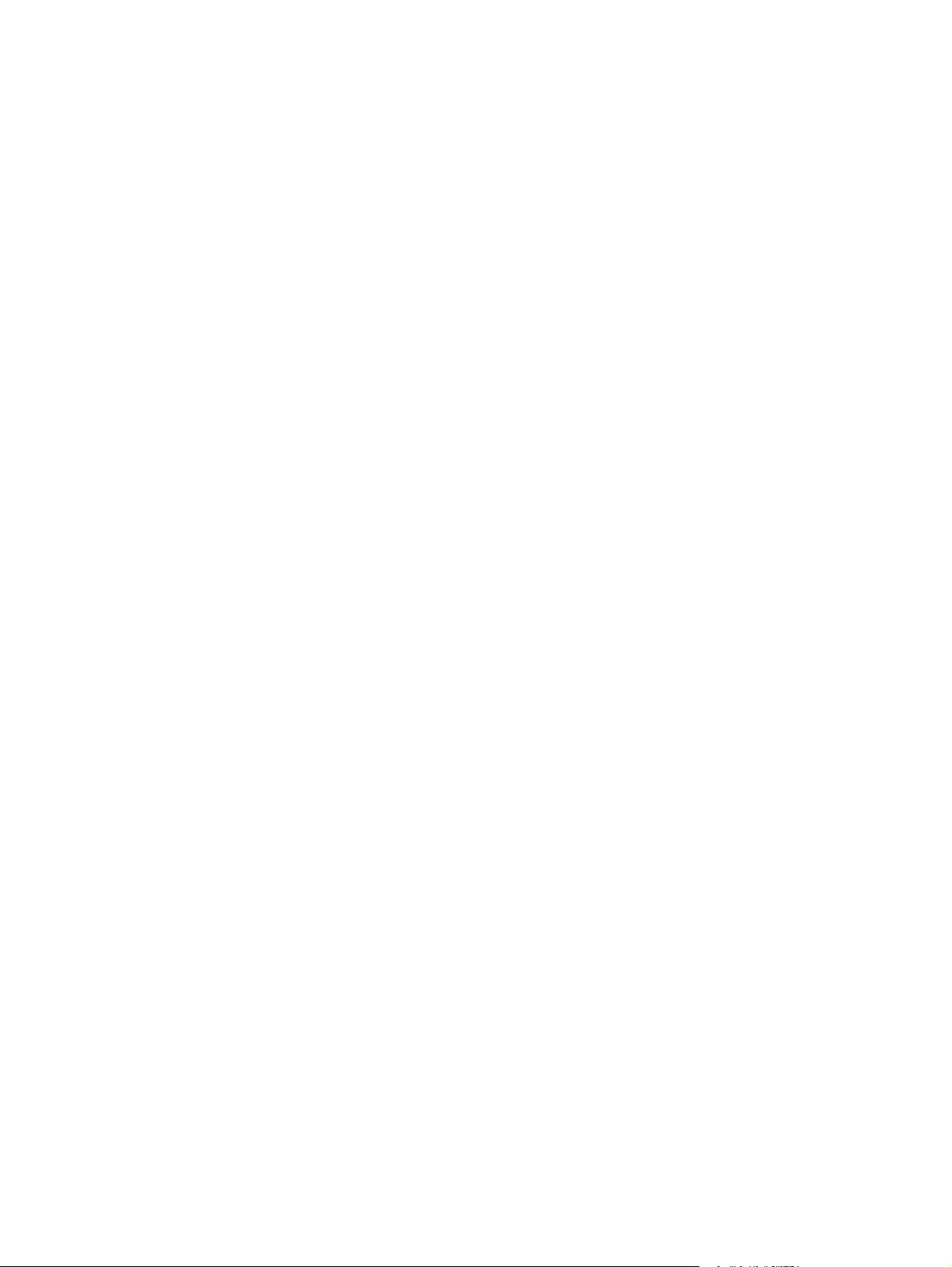
File PPD (PostScript Printer Description)
Utilizzati in combinazione con il driver di emulazione HP Postscript livello 3, i PPD consentono di
accedere alle funzioni della stampante e permettono al computer di comunicare con quest'ultima. Un
programma di installazione dei PPD è disponibile nel CD della stampante.
18 Capitolo 5 Software per Macintosh ITWW
Page 27
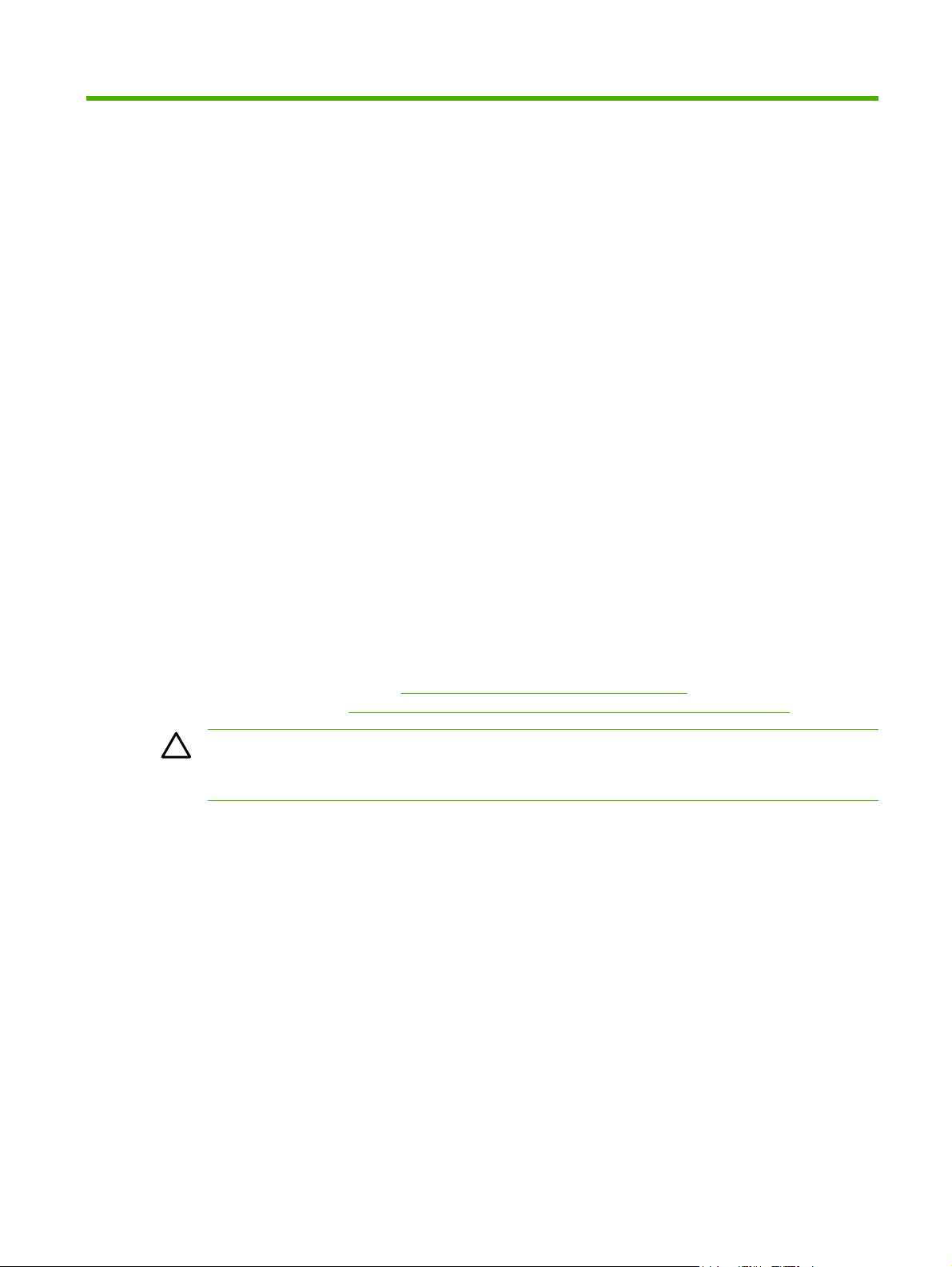
6 Supporti di stampa
Questo prodotto supporta diversi tipi di carta e altri supporti di stampa in base alle indicazioni fornite in
questa guida dell'utente. Se si utilizzano supporti che non corrispondono a questi criteri, possono
insorgere problemi di:
qualità di stampa scadente
●
maggior numero di inceppamenti
●
usura prematura della stampante e necessità di riparazioni
●
Per ottenere risultati di stampa ottimali, utilizzare solo carta e supporti di stampa HP. Hewlett-Packard
Company sconsiglia l'utilizzo di carta e supporti di altre marche in quanto non può esercitare alcun
controllo sulla qualità dei prodotti non HP.
È possibile che alcuni supporti, pure corrispondenti a tutti i criteri esposti in questa guida, non producano
risultati soddisfacenti. Ciò potrebbe derivare da un trattamento improprio della carta, da livelli di umidità
e temperatura non accettabili o da altre variabili che Hewlett-Packard non può controllare.
Prima di procedere all'acquisto di supporti di stampa in grandi quantità, accertarsi che rispettino i requisiti
specificati in questa guida e in HP LaserJet Printer Family Media Guide. Le indicazioni possono essere
scaricate dal sito Web all'indirizzo
su come ordinarle, vedere
ATTENZIONE: L'uso di un tipo di supporto non conforme alle indicazioni della Hewlett-Packard
può danneggiare la stampante e richiederne la riparazione. In questo caso, la riparazione non è
coperta dalla garanzia o dal contratto di assistenza Hewlett-Packard.
Tabella dei materiali di consumo e degli accessori a pagina 99.
http://www.hp.com/support/ljpaperguide/ o, per ulteriori informazioni
ITWW 19
Page 28
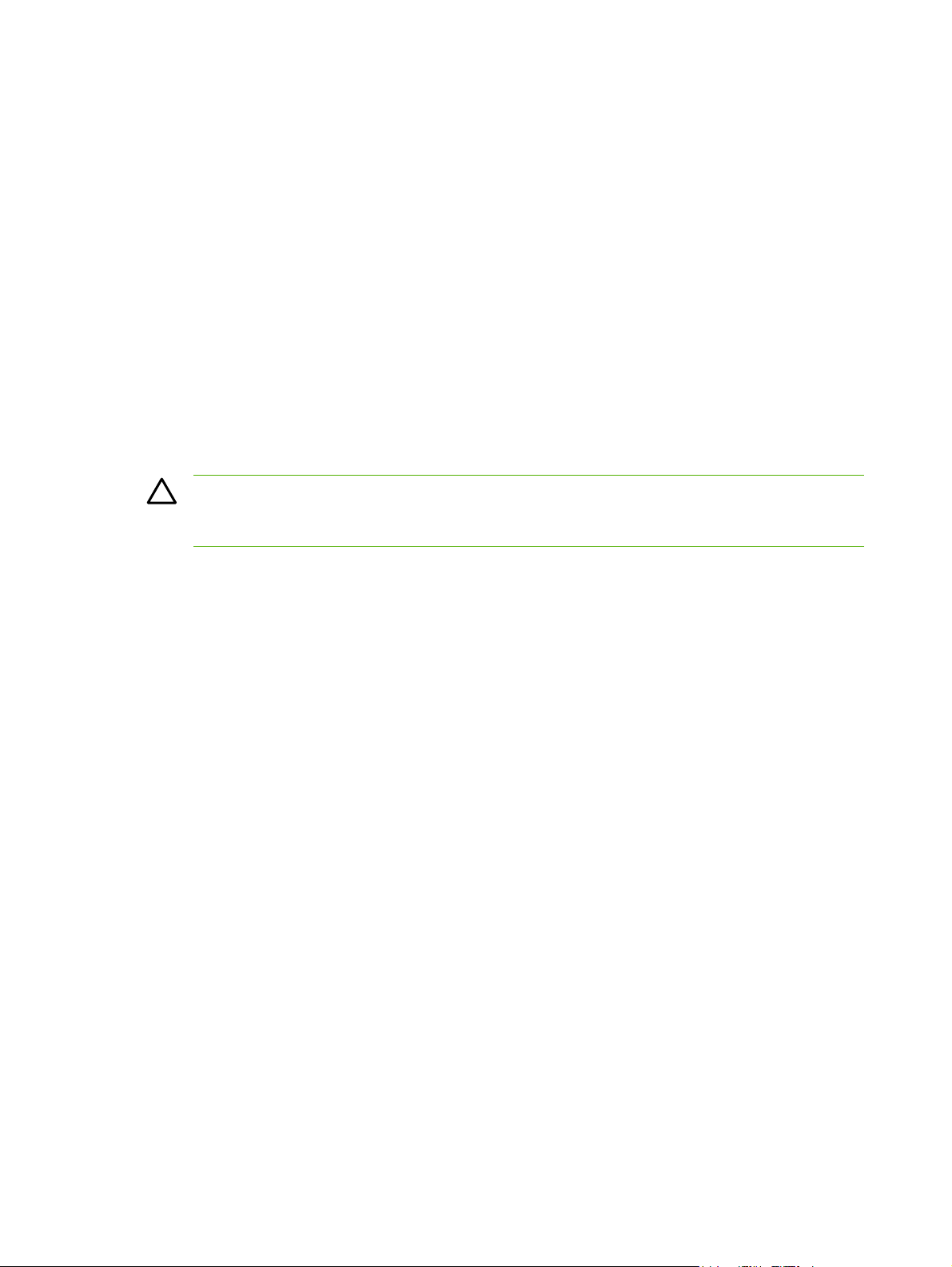
Come utilizzare la carta e i supporti di stampa
Questo prodotto supporta una varietà di carta e altri supporti di stampa in conformità con le indicazioni
di questo manuale. Se si utilizzano supporti che non corrispondono a questi criteri, possono insorgere
problemi di:
Qualità di stampa scadente
●
Maggior numero di inceppamenti
●
Usura prematura della stampante e necessità di riparazioni
●
Per ottenere i risultati migliori, utilizzare solo carta e supporti di stampa prodotti da HP progettati per
l'uso con stampanti laser o multiuso. Non utilizzare carta o supporti di stampa creati per l'uso con
stampanti a getto d'inchiostro. Hewlett-Packard Company sconsiglia l'utilizzo di supporti di altre marche
in quanto non può esercitare alcun controllo sulla qualità dei prodotti non HP.
È possibile che alcuni supporti, pure corrispondenti a tutti i criteri esposti in questa guida, non producano
risultati soddisfacenti. Ciò potrebbe derivare da un trattamento improprio della carta, da livelli di umidità
e temperatura non accettabili o da altre variabili che Hewlett-Packard non può controllare.
ATTENZIONE: L'uso di un tipo di supporto non conforme alle indicazioni della Hewlett-Packard
può danneggiare la stampante e richiederne la riparazione. In questo caso, la riparazione non è
coperta dalla garanzia o dal contratto di assistenza Hewlett-Packard.
20 Capitolo 6 Supporti di stampa ITWW
Page 29
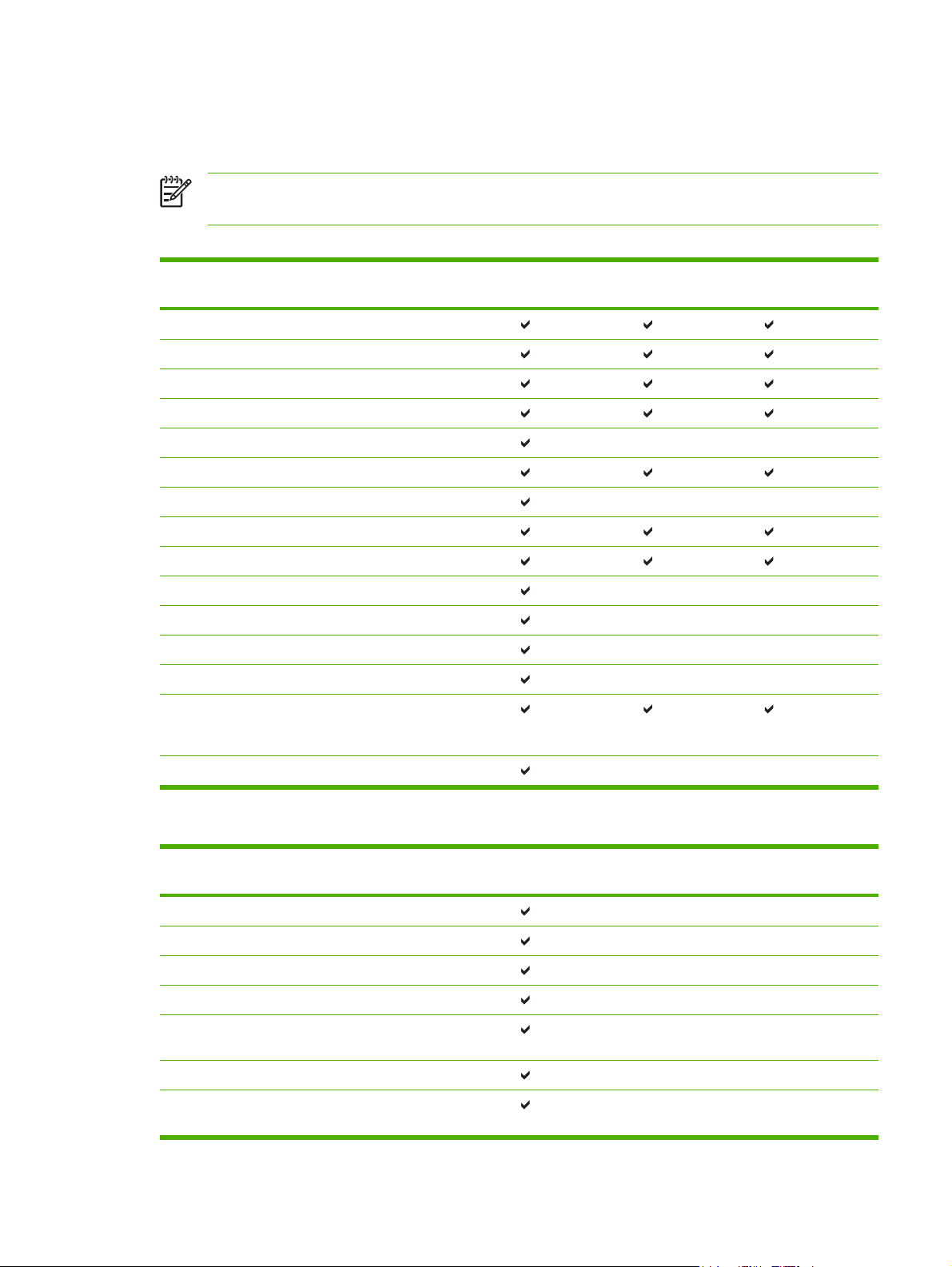
Formati supportati di carta e di altri supporti di stampa
Questo prodotto supporta molti formati carta e può utilizzare vari tipi di supporti di stampa.
NOTA: Per ottenere risultati ottimali, selezionare il formato carta appropriato e indicare il tipo
di driver prima di iniziare a stampare.
Tabella 6-1 Formati supportati di carta e di altri supporti di stampa
Formato Dimensioni Vassoio 1 Vassoio 2 Vassoio 3
Letter 216 x 279 mm
Legal 216 x 356 mm
A4 210 x 297 mm
Executive 184 x 267 mm
A3 297 x 420 mm
A5 148 x 210 mm
A6 105 x 148 mm
B5 (JIS) 182 x 257 mm
B5 (ISO) 176 x 250 mm
B6 (ISO) 125 x 176 mm
16k 197 x 273 mm
16k 184 x 260 mm
16k 195 x 270 mm
8,5 x 13
(personalizzato
)
216 x 330 mm
opzionale
Personalizzato (76 - 216) x (127 - 356) mm
Tabella 6-2 Buste e cartoline supportate
Formato Dimensioni Vassoio 1 Vassoio 2 Vassoio 3
opzionale
Busta #10 105 x 241 mm
Busta DL 110 x 220 mm
Busta C5 162 x 229 mm
Busta B5 176 x 250 mm
Busta
Monarch
Cartolina 100 x 148 mm
Cartolina
doppia
98 x 191 mm
148 x 200 mm
ITWW Formati supportati di carta e di altri supporti di stampa 21
Page 30
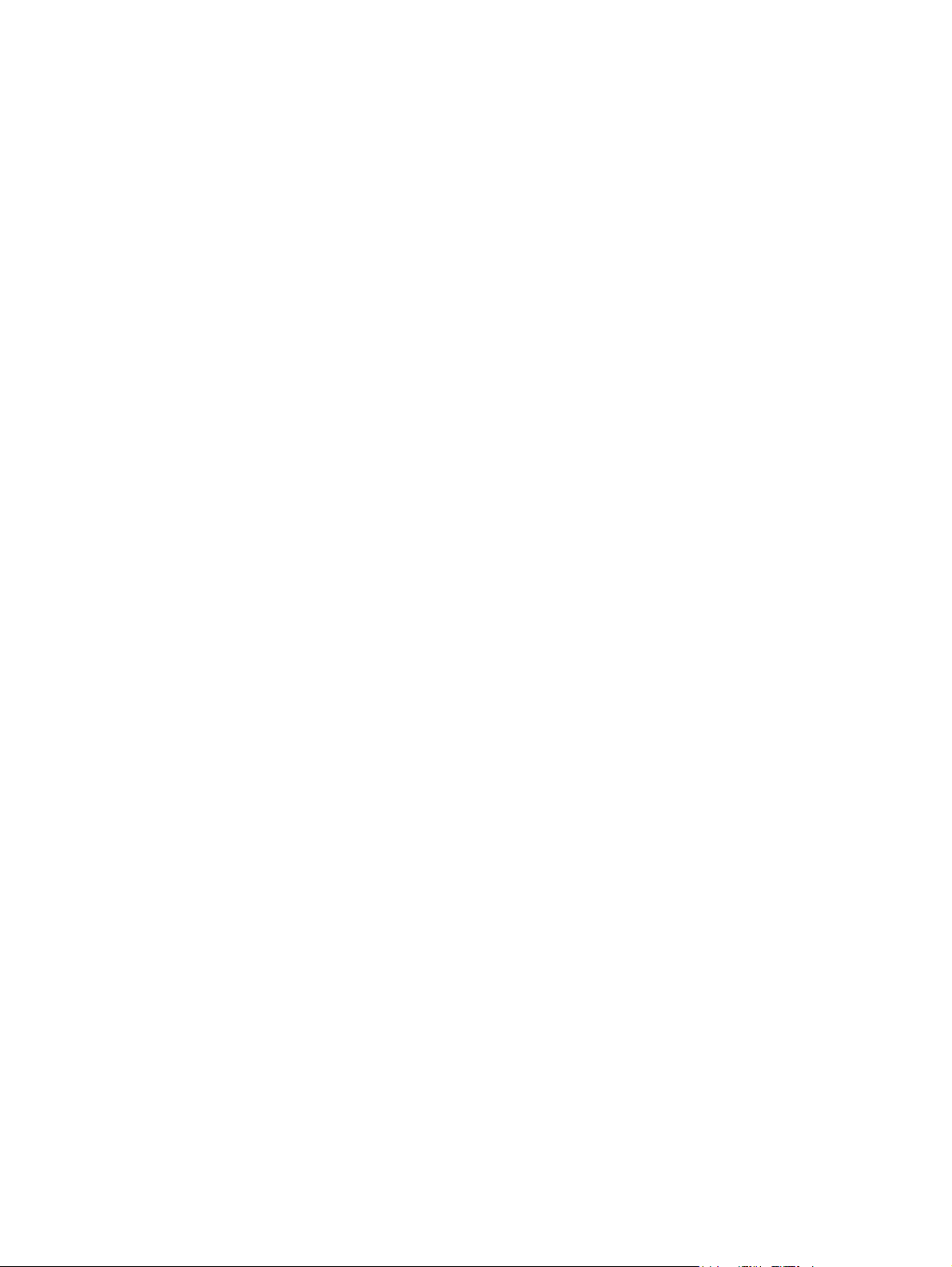
Formati carta personalizzati
Questo prodotto supporta una varietà di formati carta personalizzati. I formati personalizzati supportati
sono presenti all'interno delle indicazioni di formato minimo - e massimo - della carta per questo prodotto,
tuttavia non sono elencati nella tabella dei formati carta supportati. Durante l'utilizzo di un formato
personalizzato supportato, specificare il formato all'interno del driver di stampa, e caricare la carta nel
vassoio che supporta i formati personalizzati.
22 Capitolo 6 Supporti di stampa ITWW
Page 31

Indicazioni carta o supporti di stampa speciali
Questo prodotto supporta la stampa su supporti speciali. Utilizzare le seguenti indicazioni per ottenere
risultati. Durante l'utilizzo di carta o di altri supporti di stampa speciali, assicurarsi di impostare sul driver
di stampa il tipo e il formato corretto in modo da ottenere risultati di stampa ottimali.
ATTENZIONE: Le stampanti HP LaserJet utilizzano fusori per regolare lo scorrimento delle
particelle di toner sulla carta, garantendo punti estremamente precisi. La carta per stampanti
laser HP è progettata per resistere alle alte temperature. L'utilizzo di carta per stampanti a getto
di inchiostro non specificamente progettate per questa tecnologia potrebbe danneggiare la
stampante.
Tipo di supporto Cosa fare Cosa non fare
Buste
Etichette
Lucidi
Moduli prestampati o carta intestata
Riporre le buste in piano
●
Utilizzare buste in cui le giunzioni
●
ricoprano l'intero lato della busta,
fino all'angolo.
Utilizzare strisce adesive a strappo
●
adatte alle stampanti laser.
Utilizzare solo etichette che non
●
presentano parti esposte.
Utilizzare etichette ben piatte.
●
Utilizzare esclusivamente fogli di
●
etichette interi.
Impiegare solo lucidi che siano
●
approvati per l'uso con stampanti
laser.
Posizionare i lucidi su una
●
superficie liscia dopo averli rimossi
dal dispositivo.
Utilizzare solo moduli prestampati o
●
carta intestata che siano approvati
per l'uso con stampanti laser.
Non utilizzare buste che siano
●
stropicciate, intaccate o
danneggiate in altro modo.
Non utilizzare buste che
●
contengono graffette, fibbie,
finestre o rivestimenti patinati.
Non utilizzare adesivi autocollanti o
●
altri materiali sintetici.
Non utilizzare etichette stropicciate,
●
con bolle d'aria o danneggiate in
altro modo.
Non stampare in modo parziale sui
●
fogli di etichette.
Non utilizzare supporti media
●
trasparenti che non siano approvati
per l'uso con stampanti laser.
Non utilizzare carta intestata molto
●
in rilievo o che contenga materiale
metallico.
Carta pesante
Carta lucida o patinata
Utilizzare solo carta pesante che
●
sia approvata per l'uso con
stampanti laser e che corrisponda
alle specifiche previste per questo
prodotto.
Utilizzare esclusivamente carta che
●
sia approvata per l'uso con
stampanti laser.
Non utilizzare carta più pesante
●
rispetto alla specifica di supporto
raccomandata per questo prodotto,
tranne nel caso in cui si tratti di carta
HP già approvata per essere
utilizzata con questo tipo di
prodotto.
Non utilizzare carta lucida o
●
patinata progettata per l'uso con
stampanti a getto d'inchiostro.
ITWW Indicazioni carta o supporti di stampa speciali 23
Page 32

Carica supporti
Nelle seguenti sezioni viene spiegato come caricare i supporti nei vari vassoi di alimentazione.
ATTENZIONE: Se si tenta di stampare su carta stropicciata, piegata o danneggiata, possono
verificarsi inceppamenti. Per ulteriori informazioni, vedere
a pagina 88.
Vassoio 1
Il vassoio 1 è situato nella parte anteriore della stampante. La stampante stampa dal vassoio 1 prima
di provare la stampa da altri vassoi.
Eliminazione degli inceppamenti
Le guide consentono di alimentare correttamente i supporti nella stampante in modo da evitare stampe
oblique (corpo del testo non allineato rispetto alla pagina). Durante il caricamento dei supporti di stampa,
regolare queste guide in base alla larghezza del supporto utilizzato.
Vassoio 2 e vassoio 3 opzionale
Le guide consentono di alimentare correttamente i supporti nella stampante in modo da evitare stampe
oblique. Il vassoio 2 è fornito di guide laterali e posteriori. Durante il caricamento dei supporti di stampa,
regolare queste guide in base alla lunghezza e alla larghezza del supporto utilizzato.
24 Capitolo 6 Supporti di stampa ITWW
Page 33

NOTA: Quando vengono aggiunti nuovi supporti, rimuovere sempre tutto il contenuto del
vassoio di alimentazione e allineare tutti i fogli della pila. In questo modo si riduce il rischio di
inceppamenti, evitando che più fogli vengano prelevati contemporaneamente dalla stampante.
Percorso di uscita diretta
Utilizzare il percorso di uscita diretta nella stampa delle buste, dei lucidi, dei supporti pesanti o altri
supporti che tendono ad arricciarsi quando vengono stampati. Se si apre lo sportello di uscita diretta
prima di stampare i supporti dal vassoio 1, dal vassoio 2 o dal vassoio 3 opzionale, i supporti escono
dalla stampante attraverso il percorso di uscita diretta.
NOTA: Quando si utilizza il percorso di uscita diretta, i supporti stampati non vengono impilati
ma cadono sulla superficie sottostante, a meno che non vengano rimossi non appena
fuoriescono dalla stampante.
Alimentazione manuale
È possibile utilizzare l'alimentazione manuale per stampare su supporti di diverso tipo. Ad esempio,
l'alimentazione manuale può essere utilizzata per stampare una busta, poi una lettera, poi una busta e
così via. Caricare le buste nel vassoio 1 e la carta intestata nel vassoio 2.
Per stampare mediante l'alimentazione manuale, aprire la pagina delle proprietа o della configurazione
della stampante, quindi selezionare Alimentazione manuale (Vassoio 1) dall'elenco a discesa
Vassoio di alimentazione. Per le istruzioni, vedere
Windows a pagina 13 o Configurazione del driver per la stampante Macintosh a pagina 16. Dopo avere
abilitato l'alimentazione manuale, premere il pulsante Continua per stampare.
ITWW Carica supporti 25
Configurazione del driver per la stampante
Page 34

26 Capitolo 6 Supporti di stampa ITWW
Page 35

7 Operazioni di stampa
Questo capitolo contiene informazioni sui seguenti argomenti:
Tipo di supporto e caricamento nel vassoio
●
Impostazioni della qualità di stampa
●
Stampa fronte/retro manuale
●
Stampa di più pagine su un unico foglio (stampa di diverse pagine per foglio)
●
Stampa di opuscoli
●
Stampa di filigrane
●
Annullamento di un processo di stampa
●
ITWW 27
Page 36

Tipo di supporto e caricamento nel vassoio
I vassoi di questo prodotto hanno la seguente priorità di alimentazione:
1. Vassoio 1 (se aperto)
2. Vassoio 2
3. Vassoio 3 opzionale (se installato)
Le dimensioni minime dei supporti sono 76 x 127 mm.
Le dimensioni massime dei supporti sono 216 x 356 mm.
Per ottenere risultati ottimali, modificare le impostazioni relative al formato e al tipo di carta nel driver
prima di iniziare a stampare.
Tabella 7-1 Informazioni sui supporti del vassoio 1
Tipo Caratteristiche
Normale
A colori
Prestampato
Perforato
Riciclato
Leggero
Buste
Etichette Standard Fino a 10 fogli Etichette Lato da stampare
Fine
Ruvida
Lucidi Lucido
dei supporti
Da 75 g/m2 a 104 g/
2
m
Da 60 g/m2 a 75 g/
2
m
Meno di 90 g/m
Da 75 g/m2 a 104 g/
2
m
Da 75 g/m2 a 104 g/
2
m
monocromatico da
4 mm
Quantità dei
supporti
Fino a 50 fogli Normale o non
Fino a 50 fogli Leggero N/D Sportello di uscita
2
Fino a 10 buste Busta Ingresso dal lato
Fino a 10 fogli Fine Lato da stampare
Fino a 10 fogli Ruvida Lato da stampare
Fino a 10 fogli Lucido Lato da stampare
Impostazioni del
driver
specificato
Orientamento
carta
N/D Sportello di uscita
corto, aletta sul
lato destro rivolto
verso l'alto
rivolto verso l'alto
rivolto verso l'alto
rivolto verso l'alto
rivolto verso l'alto
Uscita
diretta
diretta
Sportello di uscita
diretta
Sportello di uscita
diretta
Sportello di uscita
diretta
Sportello di uscita
diretta
Sportello di uscita
diretta
Pesante
Carta intestata
Da 90 g/m2 a 105 g/
2
m
Da 75 g/m
m
2
2
a 104 g/
Fino a 10 fogli Pesante Lato da stampare
rivolto verso l'alto
Fino a 10 fogli Carta intestata Lato da stampare
rivolto verso l'alto,
bordo superiore
inserito per primo
Sportello di uscita
diretta
Scomparto di
uscita
28 Capitolo 7 Operazioni di stampa ITWW
Page 37

Tabella 7-1 Informazioni sui supporti del vassoio 1 (continua)
Tipo Caratteristiche
dei supporti
Quantità dei
supporti
Impostazioni del
driver
Orientamento
carta
Cartoncino Fino a 10 Fino a 10 Cartoncino Lato da stampare
rivolto verso l'alto
Etichette per
spedizione
Fino a 10 Fino a 10 Cartoncino Lato da stampare
rivolto verso l'alto
Tabella 7-2 Informazioni sui supporti del vassoio 2
Tipo Caratteristiche
dei supporti
Normale
Da 75 g/m2 a 104 g/
2
m
A colori
Prestampato
Perforato
Riciclato
Leggero
Da 60 g/m2 a 75 g/
2
m
Etichette Standard Meno di 250 fogli Etichette Lato da stampare
Quantità dei
supporti
Fino a 250 fogli Normale o non
Impostazioni del
driver
Orientamento
carta
N/D Scomparto di
specificato
Fino a 250 fogli Leggero N/D Scomparto di
rivolto verso l'alto
Uscita
Sportello di uscita
diretta
Sportello di uscita
diretta
Uscita
uscita
uscita
Sportello di uscita
diretta
Fine
Ruvida
Pesante
Da 75 g/m2 a 104 g/
2
m
Da 75 g/m2 a 104 g/
2
m
Da 90 g/m2 a 105 g/
2
m
Lucidi Lucido
Fino a 250 fogli Fine Lato da stampare
Fino a 250 fogli Ruvida Lato da stampare
Meno di 250 fogli Pesante N/D Scomparto di
Meno di 250 fogli Lucido Lato da stampare
monocromatico da
4 mm
Carta intestata
Da 75 g/m
m
2
2
a 104 g/
Meno di 250 fogli Carta intestata Lato da stampare
Tabella 7-3 Informazioni sui supporti del vassoio 3 opzionale
Tipo di supporto Caratteristiche
dei supporti
Normale
Da 75 g/m
m
2
2
a 104 g/
A colori
Quantità dei
supporti
Impostazioni del
driver
Fino a 250 fogli Normale o non
specificato
rivolto verso l'alto
uscita
Scomparto di
Scomparto di
rivolto verso l'alto
uscita
uscita
Sportello di uscita
rivolto verso il
diretta
basso
Normale:
rivolto verso il
basso
scomparto di
uscita
Pesante: sportello
di uscita diretta
Orientamento
Uscita
carta
N/D Scomparto di
uscita
Prestampato
Perforato
ITWW Tipo di supporto e caricamento nel vassoio 29
Page 38

Tabella 7-3 Informazioni sui supporti del vassoio 3 opzionale (continua)
Tipo di supporto Caratteristiche
dei supporti
Riciclato
Leggero
Fine
Ruvida
Pesante
Carta intestata
Da 60 g/m2 a 75 g/
2
m
Da 75 g/m2 a 104 g/
2
m
Da 75 g/m2 a 104 g/
2
m
Da 90 g/m2 a 105 g/
2
m
Da 75 g/m
m
2
2
a 104 g/
Quantità dei
supporti
Impostazioni del
driver
Orientamento
carta
Uscita
Fino a 250 fogli Leggero N/D Scomparto di
uscita
Fino a 250 fogli Fine Lato da stampare
rivolto verso l'alto
Fino a 250 fogli Ruvida Lato da stampare
rivolto verso l'alto
Scomparto di
uscita
Scomparto di
uscita
Meno di 250 fogli Pesante N/D Sportello di uscita
diretta
Meno di 250 fogli Carta intestata Lato da stampare
rivolto verso il
basso
Normale:
scomparto di
uscita
Pesante: sportello
di uscita diretta
30 Capitolo 7 Operazioni di stampa ITWW
Page 39

Impostazioni della qualità di stampa
Le impostazioni della qualità di stampa influenzano la risoluzione di stampa e l'uso del toner.
Utilizzare la seguente procedura per modificare le impostazioni della qualità di stampa:
1. Aprire Proprietà della stampante (o Preferenze stampa in Windows 2000 e XP). Per le istruzioni,
vedere
driver per la stampante Macintosh a pagina 16.
2. Sulla scheda Carta/Qualità o la scheda Finitura (la scheda Tipo di carta/Qualità per alcuni driver
Mac), selezionare l'impostazione di qualità di stampa desiderata. Sono disponibili le opzioni
seguenti.
●
●
●
●
Configurazione del driver per la stampante Windows a pagina 13 o Configurazione del
ProRes 1200: questa impostazione consente una stampa dettagliata a 1200°x°1200 dpi
FastRes 1200: questa impostazione consente di ottenere una qualità di stampa effettiva a
1200 dpi.
600 dpi: questa impostazione consente di ottenere una risoluzione di 600 x 600 dpi con
tecnologia Resolution Enhancement (REt) per una migliore stampa di testi.
EconoMode: il testo viene stampato utilizzando meno toner. Questa impostazione è utile per
la stampa di bozze. Questa opzione può essere attivata indipendentemente da altre
impostazioni di qualità di stampa. Per ulteriori informazioni, vedere
a pagina 64.
EconoMode
NOTA: Non tutte le funzionalità della stampante sono disponibili in tutti i driver o sistemi
operativi. Vedere la guida in linea sulle proprietà della stampante (driver) per informazioni sulla
disponibilità di funzioni per il driver selezionato.
ITWW Impostazioni della qualità di stampa 31
Page 40

Stampa fronte/retro manuale
Per stampare manualmente su entrambi i lati della carta, è necessario che la carta attraversi la
stampante due volte. È possibile stampare utilizzando una di queste opzioni:
Scomparto di uscita superiore
●
Sportello di uscita diretta (per supporti pesanti o che abbiano la tendenza ad arricciarsi)
●
NOTA: Nella stampa fronte/retro manuale, la stampante tende a sporcarsi con conseguente
deterioramento della qualità di stampa. Se la stampante è sporca, vedere
stampante a pagina 50.
Stampa fronte/retro manuale mediante lo scomparto di uscita superiore
Le seguenti sezioni contengono le istruzioni per i vari sistemi operativi.
Microsoft Windows
1. Chiudere lo sportello di uscita diretta.
Pulizia della
2. Stampare la prima facciata del documento utilizzando il vassoio 1.
3. Una volta stampata la prima facciata, rimuovere la carta residua dal vassoio 1 e metterla da parte
fino al termine del processo di stampa fronte/retro manuale.
32 Capitolo 7 Operazioni di stampa ITWW
Page 41

4. Raccogliere in una pila le pagine stampate e raddrizzare la pila.
in
v
e
n
t
5. Rimettere la pila nel vassoio 1 con il lato stampato rivolto verso il basso e il bordo superiore rivolto
verso la stampante.
Mac OS X
6. Per stampare la seconda facciata, premere il pulsante Continua.
1. Chiudere lo sportello di uscita diretta.
2. Se l'opzione Duplex manuale non dovesse apparire, effettuare le seguenti operazioni:
a. Verificare che HP Manual Duplex&Booklet (Classic) (Opuscolo stampa fronte/retro
manuale HP) sia stato selezionato durante l'installazione del driver software mediante
l'opzione Installazione ad hoc.
b. Selezionare File-Stampa, Plug-In Preferences (Preferenze Plug-in) e fare clic sulla freccia
verso destra. La freccia verso destra diventa una freccia verso il basso e viene visualizzata
l'opzione HP Manual Duplex&Booklet (Opuscolo stampa fronte/retro manuale HP).
c. Selezionare Print Time Filters (Stampa filtri tempo), HP Manual Duplex&Booklet (Opuscolo
stampa fronte/retro HP), quindi fare clic su Registra Impostazioni.
d. Selezionare Duplex manuale e quindi Stampa fronte/retro.
3. Stampare il documento.
4. Una volta stampata la prima facciata, rimuovere la carta residua dal vassoio 1 e metterla da parte
fino al termine del processo di stampa fronte/retro manuale.
5. Raccogliere in una pila le pagine stampate e raddrizzare la pila.
ITWW Stampa fronte/retro manuale 33
Page 42

6. Rimettere la pila nel vassoio 1 con il lato stampato rivolto verso il basso e il bordo superiore rivolto
verso la stampante.
7. Per stampare la seconda facciata, premere il pulsante Continua sul pannello di controllo.
Stampa fronte/retro manuale mediante lo sportello di uscita diretta
Le sezioni di seguito contengono le istruzioni per i vari sistemi operativi.
Microsoft Windows
1. Aprire lo sportello di uscita diretta.
2. Aprire Proprietà della stampante (o Preferenze stampa in Windows 2000 e XP). Per istruzioni,
vedere
3. Sulla scheda Finitura, selezionare la casella di controllo Ordine corretto per percorso carta
diritto.
4. Sulla scheda Finitura, selezionare la casella di controllo Stampa su entrambi i lati
(manualmente).
5. Fare clic su OK.
Configurazione del driver per la stampante Windows a pagina 13.
NOTA: Non tutte le funzionalità della stampante sono disponibili in tutti i driver o sistemi
operativi. Vedere la guida in linea sulle proprietà della stampante (driver) per informazioni
sulla disponibilità di funzioni per il driver selezionato.
NOTA: Se non viene visualizzata, l'opzione Stampa su entrambi i lati (manualmente)
potrebbe essere disattivata. Aprire le Proprietà della stampante, fare clic sulla scheda
Impostazioni dispositivo e nell'elenco a discesa Allow Manual Duplex (Consenti duplex
manuale) selezionare Enable (Abilita) per abilitare l'opzione.
34 Capitolo 7 Operazioni di stampa ITWW
Page 43

6. Stampare la prima facciata del documento dal vassoio 1.
7. Raccogliere in una pila le pagine stampate e raddrizzare la pila.
8. Rimettere la pila nel vassoio 1 con il lato stampato rivolto verso il basso e il bordo superiore rivolto
verso la stampante.
9. Per stampare la seconda facciata, premere il pulsante Continua.
ITWW Stampa fronte/retro manuale 35
Page 44

Mac OS X
1. Aprire lo sportello di uscita diretta.
2. Se l'opzione Duplex manuale non dovesse apparire, effettuare le seguenti operazioni:
a. Verificare che HP Manual Duplex&Booklet (Classic) (Opuscolo stampa fronte/retro
manuale HP) sia stato selezionato durante l'installazione del driver software mediante
l'opzione Installazione ad hoc.
b. Selezionare File-Stampa, Plug-In Preferences (Preferenze Plug-in) e fare clic sulla freccia
verso destra. La freccia verso destra diventa una freccia verso il basso e viene visualizzata
l'opzione HP Manual Duplex&Booklet (Opuscolo stampa fronte/retro manuale HP).
c. Selezionare Print Time Filters (Stampa filtri tempo), HP Manual Duplex&Booklet (Opuscolo
stampa fronte/retro HP), quindi fare clic su Registra Impostazioni.
d. Selezionare Duplex manuale e quindi Stampa fronte/retro.
e. Selezionare Alternate output bin is open (straight through paper path) (Scomparto di
uscita alternativo aperto [percorso di uscita diretta]).
3. Stampare la prima facciata del documento dal vassoio 1.
4. Raccogliere in una pila le pagine stampate e raddrizzare la pila.
36 Capitolo 7 Operazioni di stampa ITWW
Page 45

5. Rimettere la pila nel vassoio 2 con il lato stampato rivolto verso il basso e il bordo superiore rivolto
verso la stampante.
6. Per stampare la seconda facciata, premere il pulsante Continua.
ITWW Stampa fronte/retro manuale 37
Page 46

Stampa di più pagine su un unico foglio (stampa di diverse pagine per foglio)
Utilizzare la stampa di diverse pagine su un foglio per collocare più pagine di un documento su un'unica
pagina stampata.
1. Aprire Proprietà della stampante (o Preferenze stampa in Windows 2000 e XP). Per le istruzioni,
vedere
driver per la stampante Macintosh a pagina 16.
2. Sulla scheda Finitura (la scheda Layout per alcuni driver Mac), selezionare il numero desiderato
di pagine per foglio.
Configurazione del driver per la stampante Windows a pagina 13 o Configurazione del
NOTA: Non tutte le funzionalità della stampante sono disponibili in tutti i driver o sistemi
operativi. Vedere la guida in linea sulle proprietà della stampante (driver) per informazioni
sulla disponibilità di funzioni per il driver selezionato.
3. Se desiderato, utilizzare la casella di controllo che consente di impostare i bordi della pagina e un
menu a discesa con il quale è possibile specificare l'ordine delle pagine stampate sul foglio.
38 Capitolo 7 Operazioni di stampa ITWW
Page 47

Stampa di opuscoli
È possibile stampare opuscoli su carta in formato Letter, Legal o A4.
NOTA: Questa funzione non è disponibile per tutte le versioni di Macintosh OS X.
1. Caricare la carta nel vassoio 1.
2. Chiudere lo sportello di uscita diretta.
3. Aprire Proprietà della stampante (o Preferenze stampa in Windows 2000 e XP). Per istruzioni,
vedere
4. Sulla scheda Finitura (la scheda Tipo di carta/Qualità per alcuni driver Mac), fare clic per
eliminare la casella di controllo Ordine corretto per percorso carta diritto.
5. Selezionare la casella di controllo Stampa su entrambi i lati.
6. Selezionare Rilegatura a sinistra o Rilegatura a destra dall'elenco a discesa Layout
opuscolo.
7. Impostare a 2 il numero di pagine per foglio.
8. Fare clic su OK.
9. Stampare il documento.
10. Piegare le pagine e unirle con la cucitrice.
Configurazione del driver per la stampante Windows a pagina 13.
ITWW Stampa di opuscoli 39
Page 48

Stampa di filigrane
È possibile utilizzare le opzioni di stampa della filigrana per stampare un testo al di sotto, ovvero sullo
sfondo, di un documento esistente. Ad esempio, si può stampare a grandi lettere grigie la dicitura
Bozza o Riservato, disposta in diagonale sulla prima pagina o su tutte le pagine di un documento.
1. Aprire Proprietà della stampante (o Preferenze stampa in Windows 2000 e XP). Per le istruzioni,
vedere
driver per la stampante Macintosh a pagina 16.
2. Sulla scheda Effetti (la scheda Filigrana/Sovrapposizione per alcuni driver Mac), selezionare la
filigrana desiderata.
Configurazione del driver per la stampante Windows a pagina 13 o Configurazione del
NOTA: Non tutte le funzionalità della stampante sono disponibili in tutti i driver o sistemi
operativi. Vedere la guida in linea sulle proprietà della stampante (driver) per informazioni
sulla disponibilità di funzioni per il driver selezionato.
40 Capitolo 7 Operazioni di stampa ITWW
Page 49

Annullamento di un processo di stampa
È possibile annullare un processo di stampa dalle seguenti posizioni:
Pannello di controllo della stampante: per annullare il processo di stampa, premere e rilasciare
●
il pulsante Annulla sul pannello di controllo della stampante.
Applicazione software: generalmente viene visualizzata una finestra di dialogo che consente di
●
annullare il processo di stampa.
Coda di stampa di Windows: Se il processo di stampa è in attesa in una coda (memoria del
●
computer) o in uno spooler di stampa, eliminarlo da qui. Per aprire la schermata Stampanti di
Windows 98 SE, Me, 2000, o XP,fare clic su Start/Avvio, Impostazioni e selezionare
Stampanti. In alternativa, fare clic su Start e quindi su Stampanti e fax. Per aprire la finestra, fare
doppio clic sull'icona della stampante. Selezionare il processo di stampa e fare clic su Elimina.
Coda di stampa sulla scrivania (Mac OS): Per Mac OS X, aprire Centro Stampa (o Utility di
●
configurazione stampante nella versione 10.3.9), fare doppio clic sul nome della stampante,
quindi selezionare il processo di stampa e fare clic su Elimina.
Server Web incorporato: aprire la pagina del server Web incorporato della stampante e fare clic
●
su Cancel Job (Annulla lavoro). Per ulteriori informazioni, vedere
modello per reti) a pagina 45.
Se le spie di stato del pannello di controllo continuano a lampeggiare dopo l'annullamento di un processo
di stampa, significa che il computer sta ancora inviando il processo alla stampante. Eliminare il processo
dalla coda di stampa oppure attendere che il computer abbia terminato l'invio dei dati. La stampante
torna allo stato Pronta.
Server Web incorporato (solo
ITWW Annullamento di un processo di stampa 41
Page 50

42 Capitolo 7 Operazioni di stampa ITWW
Page 51

8 Gestione e manutenzione
Questo capitolo contiene informazioni sui seguenti argomenti:
Pagine di informazioni sulla stampante
●
Server Web incorporato (solo modello per reti)
●
Sostituzione della cartuccia di stampa
●
Ridistribuzione del toner
●
Pulizia della stampante
●
Pulizia del rullo di prelievo (vassoio 1)
●
Pulizia del rullo di prelievo (vassoio 2)
●
●
EconoMode
ITWW 43
Page 52

Pagine di informazioni sulla stampante
È possibile stampare le seguenti pagine di informazioni.
Pagina di dimostrazione
La pagina di dimostrazione contiene esempi di testo e grafica. Per stampare una pagina di
dimostrazione, attenersi a una delle procedure riportate di seguito:
Premere il pulsante Continua quando la spia della stampante Pronta è accesa e non sono in corso
●
altre stampe.
Selezionarla dall'elenco a discesa Print Information Pages (Pagine informazioni di stampa) della
●
scheda Services (Servizi) in Printer Preferences (Preferenze di stampa).
Pagina di configurazione
Nella pagina di configurazione sono elencate le impostazioni e le proprietà correnti della stampante.
Contiene inoltre un rapporto di registro dello stato. Per stampare una pagina di configurazione, attenersi
a una delle procedure riportate di seguito:
Premere il pulsante Continua per 5 secondi quando la spia della stampante Pronta è accesa e non
●
sono in corso altre stampe.
Selezionarla dall'elenco a discesa Print Information Pages (Pagine informazioni di stampa) della
●
scheda Services (Servizi) in Printer Preferences (Preferenze di stampa).
Pagina Stato materiali di consumo
Per stampare la pagina Stato dei materiali di consumo, selezionarla dall'elenco a discesa Print
Information Pages (Pagine informazioni di stampa) della scheda Services (Servizi) in Printer
Preferences (Preferenze di stampa). La pagina Stato materiali di consumo fornisce le seguenti
informazioni:
La stima del numero di pagine rimanenti nella cartuccia di stampa
●
Il numero di pagine e processi di stampa eseguiti
●
Ordini e informazioni sul riciclaggio
●
44 Capitolo 8 Gestione e manutenzione ITWW
Page 53

Server Web incorporato (solo modello per reti)
Il server Web incorporato consente di visualizzare lo stato della stampante e della rete e di gestire le
funzioni di stampa dal computer piuttosto che dal pannello di controllo della stampante. Di seguito
vengono riportati esempi di utilizzo del server Web incorporato:
Visualizzazione di informazioni sullo stato del dispositivo
●
Determinazione della durata di vita e come ordinare tutti i materiali d'uso
●
Impostazione del formato e del tipo di supporto caricato in ciascun vassoio
●
Visualizzazione e modifica delle configurazioni del vassoio
●
Visualizzazione e modifica delle impostazioni predefinite di configurazione
●
Visualizzazione e modifica delle configurazioni di rete
●
Non è necessario installare software sul computer. Basta utilizzare uno dei seguenti browser Web
●
supportati:
Internet Explorer 6.0 o versione successiva
●
Netscape Navigator 7.0 o versione successiva
●
Firefox 1.0 o versione successiva
●
Mozilla 1.6 o versione successiva
●
Opera 7.0 o versione successiva
●
Safari 1.2 o versione successiva
●
Konqueror 3.2 o versione successiva
●
Il server Web incorporato funziona quando la stampante è collegata a una rete basata su protocollo
TCP/IP. Il server Web incorporato non supporta i collegamenti USB diretti o basati su protocolli IPX.
NOTA: Non è necessario un collegamento Internet per poter accedere e utilizzare il server Web
incorporato. Tuttavia, se si seleziona un collegamento su una qualunque delle pagine, è
necessaria la connessione a Internet per poter visitare il sito Web associato al collegamento.
Aprire il server Web incorporato
Per aprire il server Web incorporato, immettere l'indirizzo IP o il nome host della stampante nel campo
degli indirizzi di un browser Web supportato. Per trovare l'indirizzo IP, stampare una pagina di
configurazione, tenendo premuto il pulsante Continua per 5 secondi, quando la spia della stampante
Pronta è accesa e non sono in corso altre stampe.
SUGGERIMENTO: Una volta aperto l'URL, è possibile impostare un segnalibro per un accesso
veloce in futuro.
Il server Web incorporato ha tre schede contenenti impostazioni e informazioni sulla stampante: la
scheda Information (Informazioni), la scheda Impostazioni e la scheda Networking (Accesso
remoto).
ITWW Server Web incorporato (solo modello per reti) 45
Page 54

Scheda Information (Informazioni)
Il gruppo di pagine Stato contiene le seguenti informazioni.
Device Status (Stato periferica). Questa pagina visualizza lo stato della stampante e i materiali di
●
consumo HP.
Configurazione periferica. Questa pagina consente la visualizzazione delle informazioni presenti
●
sulla pagina di configurazione della stampante.
Supplies Status (Stato materiali di consumo). Questa pagina visualizza lo stato dei materiali di
●
consumo HP e fornisce i relativi numeri di parte. Per ordinare nuovi materiali di consumo, fare clic
su Order Supplies (Ordina materiali di consumo) nella parte superiore destra della finestra.
Riepilogo di rete. Questa pagina consente la visualizzazione delle informazioni presenti nella
●
pagina Riepilogo di rete.
Scheda Settings (Impostazioni)
Questa scheda consente di configurare la stampante dal computer. Se la stampante è collegata in rete,
consultare l'amministratore della stampante prima di modificare impostazioni su questa scheda.
La scheda Settings (Impostazioni) contiene le seguenti pagine:
Paper Handling (Gestione della carta). Visualizzazione e modifica delle impostazioni relative al
●
vassoio di alimentazione.
Printing (Stampa). Visualizzazione e modifica delle impostazioni predefinite di stampa dei lavori.
●
Scheda Networking (Accesso remoto)
Questa scheda consente all'amministratore di rete di controllare impostazioni relative alla rete per la
stampante, quando questa è collegata a una rete basata su protocollo IP.
Collegamenti
I collegamenti si trovano nella parte destra superiore delle pagine di stato. Un collegamento a Internet
è necessario per utilizzare questi collegamenti. Se si utilizza un collegamento di rete telefonico e non
si era connessi prima di accedere al server Web incorporato, è necessario connettersi prima di visitare
i siti Web. La connessione potrebbe richiedere che venga chiuso il server Web incorporato, quindi
riavviato.
Order Supplies (Ordina materiali di consumo). Selezionare questo collegamento per visitare il sito
●
Web da cui è possibile ordinare materiali di consumo HP originali da HP o da un rivenditore.
Product Support (Assistenza tecnica). Fornisce un collegamento alla pagina di assistenza per la
●
stampante HP LaserJet P2010 Series. In questa pagina è poi possibile cercare informazioni
riguardati argomenti generali.
46 Capitolo 8 Gestione e manutenzione ITWW
Page 55

Sostituzione della cartuccia di stampa
1. Premere il pulsante dello sportello della cartuccia di stampa e rimuovere la cartuccia dalla
stampante. Per il riciclaggio, vedere le informazioni contenute all'interno della confezione della
cartuccia.
2. Estrarre la cartuccia di stampa nuova dalla confezione.
3. Piegare e staccare la linguetta presente sul lato sinistro della cartuccia.
4. Tirare la linguetta fino a estrarre completamente il nastro dalla cartuccia. Mettere la linguetta nella
confezione della cartuccia per il riciclaggio.
ITWW Sostituzione della cartuccia di stampa 47
Page 56

5. Agitare delicatamente la cartuccia di stampa avanti e indietro per distribuire il toner in modo
uniforme all'interno della cartuccia.
ATTENZIONE: Se un indumento si macchia di toner, rimuovere la macchia con un panno
asciutto e lavare l'indumento in acqua fredda poiché l'acqua calda fa penetrare il toner nei
tessuti.
6. Inserire la cartuccia di stampa nella stampante e chiudere lo sportello.
ATTENZIONE: Se un indumento si macchia di toner, rimuovere la macchia con un panno
asciutto e lavare l'indumento in acqua fredda poiché l'acqua calda fa penetrare il toner nei
tessuti.
48 Capitolo 8 Gestione e manutenzione ITWW
Page 57

Ridistribuzione del toner
Quando il toner sta per esaurirsi, sulla pagina possono apparire aree sbiadite o chiare. È possibile
migliorare temporaneamente la qualità della stampa ridistribuendo il toner.
1. Premere il pulsante dello sportello della cartuccia di stampa e rimuovere la cartuccia dalla
stampante.
2. Per ridistribuire il toner, agitare delicatamente la cartuccia da un lato all'altro.
ATTENZIONE: Se un indumento si macchia di toner, rimuovere la macchia con un panno
asciutto e lavare l'indumento in acqua fredda poiché l'acqua calda fa penetrare il toner nei
tessuti.
3. Reinserire la cartuccia di stampa nella stampante e chiudere lo sportello.
Se la stampa è ancora chiara, installare una nuova cartuccia di stampa. Per istruzioni, vedere
Sostituzione della cartuccia di stampa a pagina 47.
ITWW Ridistribuzione del toner 49
Page 58

Pulizia della stampante
Pulire la parte esterna della stampante con un panno pulito e, se necessario, leggermente inumidito.
ATTENZIONE: Non utilizzare detergenti a base di ammoniaca né all'interno né all'esterno della
stampante.
Durante i processi di stampa, all'interno della stampante possono accumularsi particelle di carta, toner
e polvere. Con il passare del tempo questi accumuli possono determinare un peggioramento della
qualità di stampa, come la presenza di puntini, macchie di toner o inceppamenti della carta. Per
correggere e prevenire questo tipo di problemi, pulire l'area della cartuccia di stampa e il percorso del
supporto di stampa nella stampante.
Pulizia dell'area della cartuccia di stampa
Non occorre eseguire la pulizia dell'area della cartuccia di stampa con regolarità. Tuttavia, la pulizia di
questa area migliora la qualità della stampa.
AVVERTENZA! Prima di pulire, spegnere la stampante scollegando il cavo di alimentazione,
e attendere che si raffreddi.
1. Premere il pulsante dello sportello della cartuccia di stampa e rimuovere la cartuccia dalla
stampante.
ATTENZIONE: Non toccare il rullo di trasferimento di spugna nera all'interno della
stampante, altrimenti si potrebbe danneggiare la stampante.
ATTENZIONE: Per evitare danni, non esporre la cartuccia di stampa alla luce. Coprirla
con un foglio di carta.
50 Capitolo 8 Gestione e manutenzione ITWW
Page 59

2. Con un panno asciutto e privo di lanugine, eliminare eventuali residui dall'area del percorso della
carta e dal vano della cartuccia di stampa.
3. Sostituire la cartuccia di stampa e chiudere lo sportello della cartuccia.
4. Collegare il cavo di alimentazione della stampante per accenderla di nuovo.
5. Per verificare la funzionalità della stampante, stampare una pagina di dimostrazione. Per stampare
una pagina di dimostrazione, premere il pulsante Continua quando la spia Pronta è accesa e non
sono in corso altre stampe.
ITWW Pulizia della stampante 51
Page 60

Pulizia del percorso di carta nella stampante
Seguire questa procedura nel caso in cui le stampe presentino macchie o puntini di toner. Per questa
operazione vengono utilizzati lucidi per rimuovere residui di polvere e di toner dal percorso della carta.
Non utilizzare carta fine o ruvida.
NOTA: Per ottenere i risultati migliori, utilizzare un lucido. Se non si hanno lucidi, è possibile
utilizzare carta specifica per copiatrici, da 70 a 90 g/m
1. Verificare che la stampante non sia in funzione e che la spia Pronta sia accesa.
2. Caricare il lucido nel vassoio 1.
3. Stampare una pagina di pulizia. Aprire la schermata Proprietà della stampante (oppure
Preferenze stampa in Windows 2000 e XP) e selezionare la pagina di pulizia.
NOTA: L'operazione di pulizia richiede circa due minuti. L'alimentazione della pagina di pulizia
verrà fermata di tanto in tanto durante l'operazione di pulizia. Non spegnere la stampante prima
del completamento dell'operazione di pulizia. Potrebbe essere necessario ripetere l'operazione
diverse volte per una pulizia completa della stampante.
2
, con superficie liscia.
52 Capitolo 8 Gestione e manutenzione ITWW
Page 61

Pulizia del rullo di prelievo (vassoio 1)
Se si desidera pulire il rullo di prelievo per il vassoio 1, attenersi alle seguenti istruzioni:
1. Scollegare il cavo di alimentazione dalla stampante e attendere che si raffreddi.
2. Premere il pulsante dello sportello della cartuccia di stampa e rimuovere la cartuccia dalla
stampante.
ATTENZIONE: Non toccare il rullo di trasferimento di spugna nera all'interno della
stampante, altrimenti si potrebbe danneggiare la stampante.
ATTENZIONE: Per evitare danni, non esporre la cartuccia di stampa alla luce. Coprirla
con un foglio di carta.
ITWW Pulizia del rullo di prelievo (vassoio 1) 53
Page 62

3. Rimuovere il coperchio del rullo di prelievo.
4. Premere le due linguette di fermo nere tirandole verso l'esterno finché il rullo di prelievo non si
sblocca dalla sede.
5. Rimuovere il rullo di prelievo dalla stampante.
54 Capitolo 8 Gestione e manutenzione ITWW
Page 63

6. Inumidire un panno privo di lanugine, quindi strofinarlo sul rullo.
NOTA: Non toccare la superficie del rullo con le dita.
7. Con un panno asciutto e privo di lanugine, pulire il rullo di prelievo in modo da rimuovere i residui
di sporcizia.
8. Lasciare che il rullo di prelievo si asciughi completamente.
9. Allineare le linguette di fermo nere nella stampante con le scanalature nel rullo di prelievo, quindi
premere il rullo per inserirlo nella relativa sede fino allo scatto delle linguette di fermo.
ITWW Pulizia del rullo di prelievo (vassoio 1) 55
Page 64

10. Riposizionare il coperchio del rullo di prelievo.
11. Reinstallare la cartuccia di stampa e chiudere lo sportello della cartuccia di stampa.
12. Collegare il cavo di alimentazione della stampante per accenderla di nuovo.
13. Per verificare la funzionalità della stampante, stampare una pagina di dimostrazione. Per stampare
una pagina di dimostrazione, premere il pulsante Continua quando la spia Pronta è accesa e non
sono in corso altre stampe.
56 Capitolo 8 Gestione e manutenzione ITWW
Page 65

Pulizia del rullo di prelievo (vassoio 2)
Se si desidera pulire il rullo di prelievo per il vassoio 2, seguire le istruzioni:
1. Scollegare il cavo di alimentazione dalla stampante e attendere che si raffreddi.
2. Premere il pulsante dello sportello della cartuccia di stampa e rimuovere la cartuccia dalla
stampante.
ATTENZIONE: Non toccare il rullo di trasferimento di spugna nera all'interno della
stampante, altrimenti si potrebbe danneggiare la stampante.
ATTENZIONE: Per evitare danni, non esporre la cartuccia di stampa alla luce. Coprirla
con un foglio di carta.
ITWW Pulizia del rullo di prelievo (vassoio 2) 57
Page 66

3. Rimuovere il vassoio 2.
4. Posizionare la stampante sulla superficie di lavoro con la parte anteriore della stampante rivolta
verso l'alto.
58 Capitolo 8 Gestione e manutenzione ITWW
Page 67

5. Tirare le linguette bianche verso fuori e ruotarle verso l'alto.
6. Far scivolare la linguetta destra verso destra e lasciarla in questa posizione per tutta la durata della
procedura.
ITWW Pulizia del rullo di prelievo (vassoio 2) 59
Page 68

7. Far scivolare il rullo di prelievo verso destra e rimuovere l'estremità sinistra.
8. Rimuovere il rullo di prelievo.
60 Capitolo 8 Gestione e manutenzione ITWW
Page 69

9. Inumidire un panno privo di lanugine, quindi strofinarlo sul rullo.
NOTA: Non toccare la superficie del rullo con le dita.
10. Con un panno asciutto e privo di lanugine, pulire il rullo di prelievo in modo da rimuovere i residui
di sporcizia.
11. Lasciare che il rullo di prelievo si asciughi completamente.
12. Inserire il lato sinistro del rullo di prelievo nell'alloggiamento sinistro (1) e il lato destro (quello con
le tacche sull'asse) nell'alloggiamento destro (2).
ITWW Pulizia del rullo di prelievo (vassoio 2) 61
Page 70

13. Posizionare l'estremità sinistra sull'asse, spingerlo verso destra e ruotare la linguetta verso il basso
fino alla posizione originale.
14. Ruotare l'asse fino a far incastrare le tacche e l'asse si blocca con uno scatto.
15. Spingere la linguetta destra verso sinistra e ruotarla verso il basso fino alla posizione originale.
16. Posizionare la stampante sulla superficie di lavoro con la parte superiore della stampante rivolta
verso l'alto.
17. Chiudere lo sportello del percorso stampa fronte/retro automatica.
62 Capitolo 8 Gestione e manutenzione ITWW
Page 71

18. Reinstallare la cartuccia di stampa e chiudere lo sportello della cartuccia di stampa.
19. Collegare il cavo di alimentazione della stampante per accenderla di nuovo.
20. Per verificare la funzionalità della stampante, stampare una pagina di dimostrazione. Per stampare
una pagina di dimostrazione, premere il pulsante Continua quando la spia Pronta è accesa e non
sono in corso altre stampe.
ITWW Pulizia del rullo di prelievo (vassoio 2) 63
Page 72

EconoMode
EconoMode è una funzionalità che consente di utilizzare meno toner per pagina. La selezione di questa
opzione può prolungare la durata della cartuccia e ridurre i costi per pagina. Tuttavia, riduce la qualità
di stampa. Le immagini stampate risultano molto più chiare, ma questa qualità è accettabile per la
stampa di bozze o prove.
HP sconsiglia l'utilizzo continuo della modalità EconoMode. Se la modalità EconoMode viene utilizzata
in modo continuo, è possibile che il toner duri più a lungo delle parti meccaniche della cartuccia di
stampa. Se la qualità di stampa peggiora in queste circostanze, è necessario installare una cartuccia
di stampa nuova, anche se nella cartuccia è ancora presente del toner.
1. Per utilizzare EconoMode, aprire Proprietà della stampante (o Preferenze stampa in Windows 2000
e XP). Per le istruzioni, vedere
Configurazione del driver per la stampante Macintosh a pagina 16.
o
2. Sulla scheda Carta/Qualità o la scheda Finitura (la scheda Tipo di carta/Qualità per alcuni driver
Mac), selezionare la casella di controllo EconoMode.
NOTA: Non tutte le funzionalità della stampante sono disponibili in tutti i driver o sistemi
operativi. Vedere la guida in linea sulle proprietà della stampante (driver) per informazioni sulla
disponibilità di funzioni per il driver selezionato.
Configurazione del driver per la stampante Windows a pagina 13
64 Capitolo 8 Gestione e manutenzione ITWW
Page 73

9 Risoluzione dei problemi
Questo capitolo contiene informazioni sui seguenti argomenti:
Ricerca della soluzione
●
Sequenze di accensione delle spie di stato
●
Problemi frequenti con Macintosh
●
Risoluzione dei problemi relativi ai supporti di stampa
●
La pagina stampata è diversa da quella visualizzata sullo schermo
●
Problemi del software della stampante
●
Miglioramento della qualità di stampa
●
Eliminazione degli inceppamenti
●
Risoluzione dei problemi di impostazione di rete
●
ITWW 65
Page 74

Ricerca della soluzione
Consultare questa sezione per individuare le soluzioni ai problemi più comuni della stampante.
Punto 1: la stampante è installata correttamente?
La stampante è collegata a una presa elettrica funzionante?
●
L'interruttore di accensione è in posizione "on"?
●
La cartuccia di stampa _ installata correttamente? Vedere
●
stampa a pagina 47.
La carta è caricata correttamente nel vassoio di alimentazione? Vedere
●
a pagina 24.
Sì Se la risposta alle domande precedenti è affermativa, passare
No Se la stampante non si accende, vedere Per contattare
Punto 2: la spia Pronta è accesa?
Verificare che la spia Pronta (1) sia illuminata sul pannello di controllo.
Sostituzione della cartuccia di
Carica supporti
Punto 2: la spia Pronta è accesa? a pagina 66.
a
l'assistenza HP a pagina 68.
Sì Andare a Punto 3: è possibile stampare una pagina di
No Se le spie del pannello di controllo non corrispondono alla
dimostrazione? a pagina 67
figura precedente, vedere
di stato a pagina 69.
Se non è possibile risolvere il problema, vedere
l'assistenza HP a pagina 68.
Sequenze di accensione delle spie
Per contattare
66 Capitolo 9 Risoluzione dei problemi ITWW
Page 75

Punto 3: è possibile stampare una pagina di dimostrazione?
Per stampare una pagina di dimostrazione, premere il pulsante Continua quando la spia Pronta della
stampante è accesa e non sono in corso altre stampe.
Sì Se la pagina di dimostrazione viene stampata, passare a
Punto 4: la qualità della stampa è accettabile? a pagina 67.
No Se la pagina non viene stampata, vedere Risoluzione dei
problemi relativi ai supporti di stampa a pagina 79.
Se non è possibile risolvere il problema, vedere
l'assistenza HP a pagina 68.
Punto 4: la qualità della stampa è accettabile?
Sì Se la qualità di stampa è accettabile, passare a Punto 5: la
stampante comunica con il computer? a pagina 67.
No Se la qualità di stampa è scadente, vedere Miglioramento della
qualità di stampa a pagina 84.
Verificare che le impostazioni della stampante siano corrette
per il supporto utilizzato. Vedere
caricamento nel vassoio a pagina 28 per ulteriori informazioni
su come regolare le impostazioni per i vari tipi di supporto.
Se non è possibile risolvere il problema, vedere
l'assistenza HP a pagina 68.
Punto 5: la stampante comunica con il computer?
Eseguire la stampa di un documento da un'applicazione software.
Per contattare
Tipo di supporto e
Per contattare
Sì Se il documento viene stampato, passare a Punto 6: la pagina
No Se il documento non viene stampato, vedere Problemi del
viene stampata come previsto? a pagina 67.
software della stampante a pagina 83.
Se si utilizza un computer Macintosh, vedere
frequenti con Macintosh a pagina 76.
Se non è possibile risolvere il problema, vedere
l'assistenza HP a pagina 68.
Problemi
Per contattare
Punto 6: la pagina viene stampata come previsto?
Sì Il problema dovrebbe essere risolto. Se non è risolto, vedere
No Vedere La pagina stampata è diversa da quella visualizzata
ITWW Ricerca della soluzione 67
Per contattare l'assistenza HP a pagina 68.
sullo schermo a pagina 81.
Se non è possibile risolvere il problema, vedere
l'assistenza HP a pagina 68.
Per contattare
Page 76

Per contattare l'assistenza HP
Per assistenza negli Stati Uniti, visitare il sito Web
●
In altri paesi/regioni, vedere
●
http://www.hp.com/.
http://www.hp.com/go/support/ljP2010series.
68 Capitolo 9 Risoluzione dei problemi ITWW
Page 77

Sequenze di accensione delle spie di stato
Tabella 9-1 Legenda spie di stato
Simbolo di spia spenta
Simbolo di spia accesa
Simbolo di spia lampeggiante
Tabella 9-2 Messaggio delle spie del pannello di controllo
Stato delle spie Stato della stampante Azione
Inizializzazione/Avvio
Nello stato di avvio, le spie Continua,
Pronta e Attenzione si accendono in
sequenza (a un ritmo di 500 ms) una
dopo l'altra.
Riconfigurazione
Durante l'avvio della stampante, è
possibile richiedere sequenze particolari
di inizializzazione per riconfigurare la
stampante. Se viene richiesta una delle
sequenze, ad esempio quella di riavvio,
la sequenza di accensione delle spie è
uguale a quella dello stato di
Inizializzazione/Avvio.
Annullamento processo
Una volta completato il processo di
annullamento, la stampante torna allo
stato Pronta.
Durante i processi di inizializzazione,
riconfigurazione e annullamento della
stampa, la pressione dei pulsanti non ha
alcun effetto.
ITWW Sequenze di accensione delle spie di stato 69
Page 78

Tabella 9-2 Messaggio delle spie del pannello di controllo (continua)
Stato delle spie Stato della stampante Azione
Pronta
La stampante è pronta e non ci sono
processi di stampa in corso.
Elaborazione dati
La stampante è in fase di elaborazione o
ricezione dati.
Per stampare una pagina di
configurazione, tenere premuto il
pulsante Continua per 5 secondi, mentre
la spia Pronta della stampante è accesa
e non sono in corso altre stampe.
Per annullare il processo corrente,
premere il pulsante Annulla.
70 Capitolo 9 Risoluzione dei problemi ITWW
Page 79

Tabella 9-2 Messaggio delle spie del pannello di controllo (continua)
Stato delle spie Stato della stampante Azione
Alimentazione manuale o errore non
critico
Questo stato viene acquisito nelle
seguenti circostanze:
Alimentazione manuale
●
Errore non critico generale
●
Errore configurazione memoria
●
Errore di linguaggio o relativo al
●
processo
Attenzione
Lo sportello della cartuccia di stampa è
aperto.
Per tentare di risolvere l'errore e
stampare i dati supportati, premere il
pulsante Continua.
Se il ripristino dell'errore ha esito
positivo, la stampante passa allo stato di
elaborazione dati e completa il processo.
Se il ripristino dell'errore non ha esito
positivo, la stampante torna allo stato di
Errore non critico.
Chiudere lo sportello delle cartucce.
ITWW Sequenze di accensione delle spie di stato 71
Page 80

Tabella 9-2 Messaggio delle spie del pannello di controllo (continua)
Stato delle spie Stato della stampante Azione
Errore irreversibile
Errore accessorio Per visualizzare ulteriori informazioni di
Spegnere la stampante, attendere
●
10 secondi, quindi riaccenderla.
Se non è possibile risolvere il
●
problema, vedere
l'assistenza HP a pagina 68.
errore, premere il pulsante Continua. La
sequenza di accensione delle spie
cambia. Per ulteriori informazioni sulla
sequenza di accensione delle spie
visualizzata, vedere
Indicatori di errore accessorio
a pagina 75. Quando si rilascia il
pulsante Continua, la stampante torna
allo stato iniziale di errore accessorio.
Per contattare
Tabella 9-3
72 Capitolo 9 Risoluzione dei problemi ITWW
Page 81

Tabella 9-2 Messaggio delle spie del pannello di controllo (continua)
Stato delle spie Stato della stampante Azione
Toner esaurito
Le spie Continua, Pronta e di attenzione
sono indipendenti dallo stato di Toner
esaurito.
Toner mancante
La cartuccia di stampa è stata rimossa
dalla stampante.
Ordinare una nuova cartuccia di stampa
e tenersi pronti a utilizzarla. Vedere
Tabella dei materiali di consumo e degli
accessori a pagina 99.
Inserire nuovamente la cartuccia di
stampa nella stampante.
ITWW Sequenze di accensione delle spie di stato 73
Page 82

Tabella 9-2 Messaggio delle spie del pannello di controllo (continua)
Stato delle spie Stato della stampante Azione
Inceppamento Eliminare l'inceppamento. Vedere
Eliminazione degli inceppamenti
a pagina 88.
74 Capitolo 9 Risoluzione dei problemi ITWW
Page 83

Tabella 9-2 Messaggio delle spie del pannello di controllo (continua)
Stato delle spie Stato della stampante Azione
Assenza di carta Caricare carta o altri supporti di stampa.
Supporto carta
La carta caricata o gli altri supporti di
stampa non sono supportati.
Caricare carta o altri supporti compatibili.
Supporti di stampa a pagina 19.
Vedere
Premere il pulsante Continua per
ignorare la condizione.
Tabella 9-3 Indicatori di errore accessorio
Errore accessorio Spia Attenzione Spia Pronta Spia Continua
Errore di alloggiamento DIMM
incompatibile
Spenta Spenta Accesa
ITWW Sequenze di accensione delle spie di stato 75
Page 84

Problemi frequenti con Macintosh
Questa sezione elenca i problemi che possono verificarsi con l'utilizzo di Mac OS X.
Tabella 9-4 Problemi con Mac OS X
Il driver della stampante non è elencato nel Centro stampa o nella Utility di configurazione stampante.
Causa
È possibile che il software della stampante non sia stato installato o
non fosse installato correttamente.
Il file PPD (PostScript Printer Description) è corrotto. Eliminare il file PPD dalla seguente cartella del disco rigido:
Il nome della stampante, l'indirizzo IP, il nome host Rendezvous o Bonjour non vengono visualizzati nell'elenco stampanti del
Centro stampa o della Utility di configurazione stampante.
Causa
La stampante potrebbe non essere pronta. Accertarsi che i cavi siano collegati correttamente e che la stampante
È possibile che venga selezionata la connessione sbagliata. Verificare che l'USB, la stampa IP, Rendezvous o Bonjour siano
Soluzione
Verificare che il PPD della stampante si trovi nella seguente cartella
del disco rigido: Library/Stampanti/PPD/Contents/
Resources/<lang>.lproj, dove <lang> è il codice di lingua a due
lettere per la lingua in uso. Se necessario, reinstallare il software. Per
le istruzioni, vedere la Guida introduttiva.
Library/Stampanti/PPD/Contents/Resources/
<lang>.lproj, dove <lang> è il codice di lingua a due lettere per
la lingua in uso. Installare nuovamente il software. Per le istruzioni,
vedere la Guida introduttiva.
Soluzione
e la spia Pronta siano accese. Se la connessione avviene tramite
USB o hub Ethernet, provare a connettersi direttamente al computer
o utilizzare una porta diversa.
selezionati, in base al tipo di connessione esistente tra la stampante
e il computer.
Vengono utilizzati il nome di stampante, l'indirizzo IP, il nome host
Rendezvous o Bonjour sbagliati.
Il cavo di interfaccia potrebbe essere difettoso o di scarsa qualità. Sostituire il cavo di interfaccia. Verificare l'utilizzo di un cavo di alta
Il driver della stampante non installa automaticamente la stampante selezionata nel Centro stampa o nella Utility di configurazione
stampante.
Causa
La stampante potrebbe non essere pronta. Accertarsi che i cavi siano collegati correttamente e che la stampante
È possibile che il software della stampante non sia stato installato o
non fosse installato correttamente.
Stampare una pagina di configurazione per controllare il nome della
stampante, l'indirizzo IP oppure il nome host Rendezvous. Verificare
che il nome, l'indirizzo IP, il nome host Rendezvous o Bonjour nella
pagina di configurazione corrispondano al nome della stampante,
all'indirizzo IP, al nome host Rendezvous o Bonjour nel Centro
stampa o nella Utility di configurazione stampante.
qualità.
Soluzione
e la spia Pronta siano accese. Se la connessione avviene tramite
USB o hub Ethernet, provare a connettersi direttamente al computer
o utilizzare una porta diversa.
Verificare che il PPD della stampante si trovi nella seguente cartella
del disco rigido: Library/Stampanti/PPD/Contents/
Resources/<lang>.lproj, dove <lang> è il codice di lingua a due
76 Capitolo 9 Risoluzione dei problemi ITWW
Page 85

Tabella 9-4 Problemi con Mac OS X (continua)
Il driver della stampante non installa automaticamente la stampante selezionata nel Centro stampa o nella Utility di configurazione
stampante.
Causa
Il file PPD (PostScript Printer Description) è corrotto. Eliminare il file PPD dalla seguente cartella del disco rigido:
La stampante potrebbe non essere pronta. Accertarsi che i cavi siano collegati correttamente e che la stampante
Il cavo di interfaccia potrebbe essere difettoso o di scarsa qualità. Sostituire il cavo di interfaccia. Verificare l'utilizzo di un cavo di alta
Un processo di stampa non è stato inviato alla stampante desiderata.
Causa
È probabile che la coda di stampa si sia interrotta. Riavviare la coda di stampa. Aprire Print Monitor e selezionare
Vengono utilizzati il nome della stampante o l'indirizzo IP sbagliati. È
probabile che un'altra stampante con nome, indirizzo IP, nome host
Rendezvous o Bonjour uguali o simili abbia ricevuto il comando di
stampa.
Soluzione
lettere per la lingua in uso. Se necessario, reinstallare il software. Per
le istruzioni, vedere la Guida introduttiva.
Library/Stampanti/PPD/Contents/Resources/
<lang>.lproj, dove <lang> è il codice di lingua a due lettere per
la lingua in uso. Installare nuovamente il software. Per le istruzioni,
vedere la Guida introduttiva.
e la spia Pronta siano accese. Se la connessione avviene tramite
USB o hub Ethernet, provare a connettersi direttamente al computer
o utilizzare una porta diversa.
qualità.
Soluzione
Inizia processi.
Stampare una pagina di configurazione per controllare il nome della
stampante, l'indirizzo IP oppure il nome host Rendezvous. Verificare
che il nome, l'indirizzo IP, il nome host Rendezvous o Bonjour nella
pagina di configurazione corrispondano al nome della stampante,
all'indirizzo IP, al nome host Rendezvous o Bonjour nel Centro
stampa o nella Utility di configurazione stampante.
È impossibile stampare da una scheda USB di un altro produttore.
Causa
Questo errore si verifica quando il software per stampanti USB non
è installato.
Una volta effettuato il collegamento con un cavo USB e selezionato il driver, la stampante non viene visualizzata nel Centro stampa
o nella Utility di configurazione stampante.
Causa
Il problema è causato da un componente hardware o software. Risoluzione di problemi di software
Soluzione
Quando si aggiunge una scheda USB di terzi è necessario disporre
del software di Apple USB Adapter Card Support. La versione più
recente di questo software è disponibile sul sito Web di Apple.
Soluzione
Controllare che il sistema Macintosh supporti USB.
●
Verificare che il sistema operativo Macintosh sia Mac OS X
●
v10.2 o successiva.
Verificare che Macintosh disponga della corretta versione di
●
software USB da Apple.
ITWW Problemi frequenti con Macintosh 77
Page 86

Tabella 9-4 Problemi con Mac OS X (continua)
Una volta effettuato il collegamento con un cavo USB e selezionato il driver, la stampante non viene visualizzata nel Centro stampa
o nella Utility di configurazione stampante.
Causa
Soluzione
Risoluzione di problemi hardware
Verificare che la stampante sia accesa.
●
Verificare che il cavo USB sia collegato correttamente.
●
Controllare che venga utilizzato il cavo USB ad alta velocità
●
adatto.
Assicurarsi che non vi siano troppe periferiche USB che
●
assorbono energia dalla catena. Scollegare tutte le periferiche
dalla catena e collegare il cavo direttamente alla porta USB sul
computer host.
Controllare se sono collegati più di due hub USB non alimentati
●
in fila nella catena. Scollegare tutte le periferiche dalla catena e
collegare il cavo direttamente alla porta USB sul computer host.
NOTA: La tastiera iMac è un hub USB non
alimentato.
78 Capitolo 9 Risoluzione dei problemi ITWW
Page 87

Risoluzione dei problemi relativi ai supporti di stampa
I seguenti problemi legati ai supporti di stampa provocano deviazioni della qualità di stampa,
inceppamenti o danni alla stampante.
Problema Causa Soluzione
Qualità di stampa scadente o scarsa
adesione del toner.
Parti non stampate, inceppamenti,
arricciamenti.
Arricciature eccessive. La carta è troppo umida, il senso della
Inceppamenti, danni alla stampante. La carta presenta ritagli o perforazioni. Utilizzare carta priva di tagli o
Problemi nell'alimentazione. La carta presenta dei bordi sfilacciati. Utilizzare carta di alta qualità specifica
La carta è troppo umida, ruvida, pesante
o liscia oppure in rilievo o proveniente da
una risma di carta difettosa.
La carta è stata conservata in modo
sbagliato.
La carta presenta variabilità da un lato
all'altro.
fibra è errato o la grana è troppo fine.
La carta varia da lato a lato. Girare la carta.
La carta varia da lato a lato. Girare la carta.
La carta è troppo umida, ruvida, pesante
o liscia, il senso della fibra è errato o la
grana è troppo fine, oppure è in rilievo o
proviene da una risma di carta difettosa.
Prova a utilizzare un tipo di carta diverso,
tra 100 e 250 Sheffield, con un contenuto
di umidità del 4-6%.
Conservare la carta mantenendola in
posizione orizzontale e avvolta in un
involucro a prova di umidità.
Girare la carta.
Aprire lo sportello di uscita posteriore o
utilizzare la carta a grana grande.
perforazioni.
per stampanti laser.
Provare a utilizzare un tipo di carta
diverso, tra 100 e 250 Sheffield, con un
contenuto di umidità del 4-6%.
Aprire lo sportello di uscita posteriore o
utilizzare la carta a grana grande.
La stampa è inclinata (immagine non
allineata).
Vengono alimentati più fogli. È probabile che i vassoi dei supporti
È possibile che le guide dei supporti non
siano correttamente regolate.
siano sovraccarichi.
È possibile che i supporti di stampa siano
stropicciati, piegati o danneggiati.
Rimuovere tutti i supporti di stampa dal
vassoio di alimentazione, allineare la pila
e ricaricare i supporti nel vassoio di
alimentazione. Regolare le guide in base
alla larghezza e alla lunghezza dei
supporti utilizzati per la stampa e
riprovare a stampare.
Rimuovere alcuni dei supporti di stampa
dal vassoio. Vedere
a pagina 24.
Verificare che i supporti di stampa non
siano stropicciati, piegati o danneggiati.
Provare a stampare su carta di una
nuova o diversa confezione.
Carica supporti
ITWW Risoluzione dei problemi relativi ai supporti di stampa 79
Page 88

Problema Causa Soluzione
Il supporto di stampa non viene prelevato
dal vassoio di alimentazione dei supporti.
La stampante non estrae i supporti di
stampa dal vassoio di alimentazione
quando si utilizza la funzione automatica
di stampa fronte/retro.
È possibile che la stampante sia in
modalità di alimentazione manuale.
Il rullo di caricamento potrebbe essere
sporco o danneggiato.
Il comando di regolazione della
lunghezza della carta nel vassoio 2 o nel
vassoio 3 opzionale imposta una
lunghezza superiore al formato dei
supporti.
Il dispositivo di selezione del formato dei
supporti per la stampa fronte/retro
automatica non è impostato al corretto
formato di pagina.
Verificare che la stampante non sia in
modalità di alimentazione manuale e
riesca di nuovo a stampare.
Contattare l'assistenza clienti HP.
Assistenza clienti HP
Vedere
a pagina 107 o il pieghevole con le
informazioni sul servizio di assistenza in
dotazione.
Impostare il comando di regolazione
lunghezza carta al valore corretto.
Per supporti di formato Letter o Legal,
stringere il dispositivo di selezione del
formato. Per supporti di formato A4
allargare il dispositivo. Vedere
Identificazione delle parti del prodotto
a pagina 3 per la posizione del
dispositivo di selezione del formato dei
supporti per la stampa fronte/retro
automatica.
80 Capitolo 9 Risoluzione dei problemi ITWW
Page 89

La pagina stampata è diversa da quella visualizzata sullo schermo
Scegliere l'opzione che corrisponde al problema riscontrato:
Testo distorto, errato o incompleto a pagina 81
●
Testo o grafica mancanti, o pagine vuote a pagina 81
●
Il formato di pagina è diverso da un'altra stampante HP LaserJet a pagina 82
●
Qualità grafica a pagina 82
●
Testo distorto, errato o incompleto
È possibile che durante l'installazione del software sia stato installato un driver per la stampante
●
errato. Verificare che nelle Proprietà della stampante sia selezionato il driver corretto.
Se un file viene stampato con testo distorto, il problema potrebbe essere specifico al file. Se
●
un'applicazione stampa documenti con testo distorto, il problema potrebbe essere specifico
all'applicazione. Assicurarsi che sia stato selezionato il driver per la stampante appropriato.
L'applicazione software potrebbe non funzionare correttamente. Provare a stampare da un'altra
●
applicazione.
Il cavo USB potrebbe essere difettoso o non essere collegato correttamente. Provare quanto
●
segue:
Scollegare e ricollegare entrambe le estremità del cavo.
●
Provare a inviare un processo di stampa eseguito correttamente in precedenza.
●
Se possibile, collegare il cavo e la stampante a un computer diverso e provare a inviare un
●
processo di stampa eseguito correttamente in precedenza.
Provare a usare un nuovo cavo USB 2.0 di almeno 3 m. Vedere
●
consumo e degli accessori a pagina 99.
Spegnere la stampante e il computer. Rimuovere il cavo USB e ispezionare entrambe le
●
estremità del cavo per individuare eventuali danni. Ricollegare il cavo USB, assicurandosi
che sia ben collegato. Assicurarsi che la stampante sia collegata direttamente al computer.
Rimuovere eventuali commutatori, unità nastro di backup, chiavi di protezione o altre
periferiche collegate tra la porta USB sul computer e la stampante. Queste periferiche
possono interferire nella comunicazione tra il computer e la stampante. Riavviare la
stampante e il computer.
Testo o grafica mancanti, o pagine vuote
Verificare che il file non contenga pagine vuote.
●
È possibile che il nastro di protezione non sia stato rimosso dalla cartuccia di stampa. Rimuovere
●
la cartuccia di stampa e tirare la linguetta della cartuccia fino a rimuovere completamente il nastro.
Reinstallare la cartuccia di stampa. Per istruzioni, vedere
a pagina 47. Per verificare il funzionamento della stampante, stampare una pagina di
dimostrazione, premendo il pulsante Continua quando la spia "Pronta" della stampante è accesa
e non sono in corso altre stampe.
Tabella dei materiali di
Sostituzione della cartuccia di stampa
ITWW La pagina stampata è diversa da quella visualizzata sullo schermo 81
Page 90

Le impostazioni grafiche nelle proprietà della stampante potrebbero non essere idonee al tipo di
●
stampa da eseguire. Regolare l'impostazione grafica nelle proprietà della stampante in base alle
necessità. Per ulteriori informazioni, vedere
Windows a pagina 13 o Configurazione del driver per la stampante Macintosh a pagina 16.
Pulire la stampante, con particolare attenzione ai punti di contatto tra la cartuccia di stampa e
●
l'alimentatore.
Configurazione del driver per la stampante
Il formato di pagina è diverso da un'altra stampante HP LaserJet
Se il documento è stato creato utilizzando un driver per la stampante HP LaserJet (software per
stampante) meno recente o diverso o se le impostazioni delle proprietà della stampante nel software
sono diverse e si tenta di stampare con un nuovo driver per la stampante o con nuove impostazioni, il
formato delle pagine potrebbe risultare diverso. Per risolvere questo problema, provare quanto segue:
Creare e stampare i documenti utilizzando lo stesso driver per stampante (software per stampante)
●
e le stesse impostazioni di proprietà della stampante, indipendentemente dalla stampante HP
LaserJet utilizzata per stampare.
Modificare la risoluzione, il formato della carta, le impostazioni del tipo di carattere e le altre
●
impostazioni. Per ulteriori informazioni, vedere
Windows a pagina 13 o Configurazione del driver per la stampante Macintosh a pagina 16.
Configurazione del driver per la stampante
Qualità grafica
Le impostazioni grafiche potrebbero non essere appropriate al processo di stampa da eseguire.
Verificare le impostazioni grafiche, quali la risoluzione, nelle proprietà della stampante e regolarle in
base alle necessità. Per ulteriori informazioni, vedere
Windows a pagina 13 o Configurazione del driver per la stampante Macintosh a pagina 16.
NOTA: Alcune risoluzioni potrebbero andare perse durante il processo di conversione da un
formato grafico ad un altro.
Configurazione del driver per la stampante
82 Capitolo 9 Risoluzione dei problemi ITWW
Page 91

Problemi del software della stampante
Tabella 9-5 Problemi del software della stampante
Problema Soluzione
Nella cartella Stampante non è visibile alcuna icona della
stampante.
È stato visualizzato un messaggio di errore durante
l'installazione del software.
Reinstallare il software della stampante. Nella barra delle
●
applicazioni di Windows, fare clic su Start, selezionare
Programmi, fare clic su HP, scegliere la stampante,
quindi fare clic su Disinstalla. Installare il software della
stampante dal CD-ROM.
NOTA: Chiudere tutte le applicazioni in
esecuzione. Per chiudere le applicazioni che
dispongono di un'icona nella barra delle
applicazioni, fare clic con il pulsante destro del
mouse sull'icona, quindi selezionare Chiudi
oppure Disattiva.
Provare a collegare il cavo USB a un'altra porta USB del
●
computer.
Reinstallare il software della stampante. Nella barra delle
●
applicazioni di Windows, fare clic su Start, selezionare
Programmi, fare clic su HP, scegliere la stampante,
quindi fare clic su Disinstalla. Installare il software della
stampante dal CD-ROM.
NOTA: Chiudere tutte le applicazioni in
esecuzione. Per chiudere le applicazioni che
dispongono di un'icona nella barra delle
applicazioni, fare clic con il pulsante destro del
mouse sull'icona, quindi selezionare Chiudi
oppure Disattiva.
La stampante è in modalità Pronta, ma non stampa.
Controllare la quantità di spazio libero sull'unità in cui si
●
desidera installare il software della stampante. Se
necessario, liberare spazio su disco, quindi reinstallare il
software della stampante.
Se necessario, eseguire l'utility di deframmentazione
●
dischi, quindi reinstallare il software della stampante.
Stampare una pagina di configurazione dal pannello di
●
controllo della stampante e verificare che la stampante
funzioni correttamente.
Verificare che tutti i cavi siano collegati correttamente.
●
Questo comprende i cavi USB, di rete e di alimentazione.
Provare a collegare un nuovo cavo.
ITWW Problemi del software della stampante 83
Page 92

Miglioramento della qualità di stampa
Questa sezione fornisce informazioni sull'identificazione e la correzione dei difetti di stampa.
NOTA: Se il problema persiste dopo aver eseguito queste verifiche, rivolgersi a un rivenditore
autorizzato o a un centro di assistenza tecnica HP.
Stampa chiara o sbiadita
La cartuccia di stampa sta per esaurirsi.
●
I supporti di stampa potrebbero non rispondere ai requisiti
●
stabiliti da Hewlett-Packard (ad esempio, potrebbero
essere troppo umidi o ruvidi).
Se l'intera pagina viene stampata in un tono chiaro, è
●
probabile che la regolazione della densità di stampa sia
troppo leggera o che sia attivata la modalità EconoMode.
Regolare la densità di stampa e disattivare EconoMode
nelle proprietà della stampante.
Macchie di toner
I supporti di stampa potrebbero non rispondere ai requisiti
●
stabiliti da Hewlett-Packard (ad esempio, potrebbero
essere troppo umidi o ruvidi).
Parti non stampate
Potrebbe essere necessario pulire la stampante.
●
Il difetto può riguardare un singolo supporto di stampa.
●
Provare a riavviare il processo di stampa.
Il contenuto di umidità del supporto di stampa non è
●
uniforme o la superficie della carta presenta aree umide.
Provare a stampare su un supporto diverso.
La qualità del supporto è scadente. In alcune aree dei
●
fogli il toner non viene assorbito, a causa della modalità
di produzione del supporto. Provare a stampare su un tipo
o una marca di supporto diversi.
La cartuccia di stampa potrebbe essere difettosa.
●
84 Capitolo 9 Risoluzione dei problemi ITWW
Page 93

Linee verticali
Sfondo grigio
È probabile che il tamburo fotosensibile all'interno della
cartuccia di stampa sia stato graffiato. Installare una nuova
cartuccia di stampa HP.
Assicurarsi che il vassoio 1 sia in posizione.
●
Utilizzare un supporto di stampa con peso base minore.
●
Esaminare l'ambiente in cui viene utilizzata la stampante.
●
In luoghi troppo asciutti (bassa umidità) può verificarsi un
aumento dell'ombreggiatura di sfondo.
Installare una nuova cartuccia di stampa HP.
●
Sbavature di toner
Fuoriuscita di toner
Se lungo il bordo di entrata del supporto di stampa
●
appaiono sbavature di toner, le guide dei supporti
potrebbero essere sporche. Pulire le guide con un panno
asciutto privo di lanugine.
Verificare il tipo e la qualità del supporto di stampa.
●
Provare a installare una nuova cartuccia di stampa HP.
●
La temperatura del fusore potrebbe essere troppo bassa.
●
Nel driver per la stampante, assicurarsi che sia
selezionato il tipo di supporto appropriato.
Pulire l'interno della stampante.
●
Verificare il tipo e la qualità del supporto di stampa.
●
Provare a installare una nuova cartuccia di stampa HP.
●
Nel driver per la stampante, assicurarsi che sia
●
selezionato il tipo di supporto appropriato.
Collegare la stampante direttamente a una presa a
●
corrente alternata piuttosto che a una presa multipla.
ITWW Miglioramento della qualità di stampa 85
Page 94

Difetti verticali ripetuti
Caratteri deformati
La cartuccia di stampa potrebbe essere danneggiata. Nel
●
caso in cui segni si ripetano nello stesso punto di
ciascuna pagina, è necessario installare una nuova
cartuccia di stampa HP.
Le parti interne potrebbero essere sporche di toner. Se i
●
difetti si verificano sul retro della pagina, è probabile che
il problema si risolva automaticamente dopo aver
stampato alcune pagine.
Nel driver per la stampante, assicurarsi che sia
●
selezionato il tipo di supporto appropriato.
Se i caratteri non vengono stampati correttamente e
●
risultano deformati, è possibile che il tipo di supporto di
stampa sia troppo liscio. Provare a utilizzare un tipo di
supporto diverso.
Se i caratteri non vengono stampati correttamente e si
●
ottiene un effetto ondulato, potrebbe essere necessaria
la riparazione della stampante. Stampare una pagina di
configurazione. Se il problema persiste, rivolgersi a un
rivenditore autorizzato o un centro di assistenza tecnica
HP.
Inclinazione della pagina
Arricciamento o ondulazione
Accertarsi che il supporto di stampa utilizzato sia stato
●
caricato correttamente e che le guide non siano troppo
strette o troppo larghe rispetto alla pila del supporto di
stampa.
Lo scomparto di entrata potrebbe essere troppo pieno.
●
Verificare il tipo e la qualità del supporto di stampa.
●
Verificare il tipo e la qualità del supporto di stampa. Sia
●
la temperatura elevata che un alto tasso di umidità
possono causare l'arricciamento della carta.
Il supporto di stampa potrebbe essere rimasto troppo a
●
lungo nel vassoio di alimentazione. Capovolgere la pila
del supporto di stampa nel vassoio. Inoltre, provare a
ruotare il supporto di 180° nel vassoio di alimentazione.
86 Capitolo 9 Risoluzione dei problemi ITWW
Page 95

Stropicciature o pieghe
Aprire lo sportello di uscita diretta e provare a stampare.
●
La temperatura del fusore potrebbe essere troppo alta.
●
Nel driver per la stampante, assicurarsi che sia
selezionato il tipo di supporto appropriato. Se il problema
persiste, selezionare un tipo di supporto che utilizza una
temperatura del fusore più bassa, ad esempio lucidi o
supporti leggeri.
Accertarsi che i supporti di stampa siano caricati
●
correttamente.
Verificare il tipo e la qualità del supporto di stampa.
●
Aprire lo sportello di uscita diretta e provare a stampare.
●
Capovolgere la pila del supporto di stampa nel vassoio.
●
Inoltre, provare a ruotare il supporto di 180° nel vassoio
di alimentazione.
Per le buste, questo problema può essere causato da
●
bolle d'aria all'interno della busta. Rimuovere la busta,
appiattirla e provare a stampare di nuovo.
Contorni sporchi di toner
Se si notano grandi quantità di toner intorno ai caratteri,
●
il supporto di stampa potrebbe avere un'alta resistenza al
toner. Nelle stampe laser, la dispersione di ridotte
quantità di toner è nella norma. Provare a utilizzare un
tipo di supporto di stampa diverso.
Capovolgere la pila del supporto di stampa nel vassoio.
●
Utilizzare i supporti di stampa specifici per stampanti
●
laser.
ITWW Miglioramento della qualità di stampa 87
Page 96

Eliminazione degli inceppamenti
Occasionalmente può accadere che il supporto di stampa si inceppi durante un processo di stampa. La
presenza di inceppamenti del supporto viene segnalata da un errore nel software e dalle spie del
pannello di controllo della stampante. Per ulteriori informazioni, vedere
spie di stato a pagina 69.
Alcune cause dell'inceppamento possono essere le seguenti:
I vassoi di alimentazione sono stati caricati in maniera errata o contengono troppa carta. Per
●
ulteriori informazioni, vedere
NOTA: Quando viene aggiunto un nuovo tipo di supporto, rimuovere sempre tutto il
contenuto del vassoio di alimentazione e allineare tutti i fogli della pila. In tal modo, si evita
che più fogli vengano prelevati contemporaneamente dalla stampante e si riduce il rischio
di inceppamenti del supporto.
Vengono utilizzati supporti di stampa non rispondenti alle specifiche HP. Per ulteriori informazioni,
●
vedere
Potrebbe essere necessario pulire la stampante per rimuovere polvere prodotta dalla carta o altre
●
particelle dal percorso della carta. Per istruzioni, vedere
Dopo un inceppamento del supporto, è possibile che nella stampante si verifichi una fuoriuscita di toner
che verrà rimosso automaticamente dopo la stampa di alcuni fogli.
Formati supportati di carta e di altri supporti di stampa a pagina 21.
Carica supporti a pagina 24.
Sequenze di accensione delle
Pulizia della stampante a pagina 50.
ATTENZIONE: Gli inceppamenti in questa area possono causare la fuoriuscita di toner sulla
pagina. Se gli indumenti si macchiano di toner, lavarli in acqua fredda, poiché l'acqua calda fa
penetrare il toner nei tessuti in modo permanente.
ATTENZIONE: Non utilizzare oggetti appuntiti, quali pinzette o pinze, per eliminare gli
inceppamenti. I danni causati da oggetti appuntiti non sono coperti dalla garanzia.
Area della cartuccia di stampa
Per eliminare un inceppamento dall'area della cartuccia di stampa, effettuare le seguenti operazioni:
1. Premere il pulsante dello sportello della cartuccia di stampa e rimuovere la cartuccia dalla
stampante.
ATTENZIONE: Per evitare danni alla cartuccia di stampa, ridurre al minimo l'esposizione
alla luce diretta.
88 Capitolo 9 Risoluzione dei problemi ITWW
Page 97

2. Aprire lo sportello di uscita diretta.
3. Abbassare le leve di rilascio pressione verdi.
4. Afferrare con entrambe le mani la parte visibile del supporto di stampa (compresa la parte centrale)
ed estrarla con delicatezza dalla stampante.
ITWW Eliminazione degli inceppamenti 89
Page 98

5. Sostituire la cartuccia di stampa e chiudere lo sportello della cartuccia.
Vassoi di alimentazione
Per eliminare un inceppamento dai vassoi di alimentazione, effettuare le seguenti operazioni:
1. Aprire lo sportello di uscita diretta.
2. Abbassare le leve di rilascio pressione verdi.
90 Capitolo 9 Risoluzione dei problemi ITWW
Page 99

3. Premere il pulsante dello sportello della cartuccia di stampa e rimuovere la cartuccia dalla
stampante.
4. Afferrare con entrambe le mani la parte visibile del supporto di stampa (compresa la parte centrale)
ed estrarla con delicatezza dalla stampante.
5. Inserire la cartuccia di stampa nella stampante e chiudere lo sportello.
ITWW Eliminazione degli inceppamenti 91
Page 100

6. Aprire il vassoio 2.
7. Afferrare con entrambe le mani la parte visibile del supporto di stampa (compresa la parte centrale)
ed estrarla con delicatezza dalla stampante.
92 Capitolo 9 Risoluzione dei problemi ITWW
